Microsoft N71 Manuel utilisateur
Ci-dessous, vous trouverez de brèves informations sur le Nokia N71-1. Ce smartphone inclut un appareil photo 2 MP pour capturer des photos et des vidéos, une connectivité 3G pour la navigation sur Internet, la messagerie et les appels vidéo. Il dispose d'un écran couleur pour profiter des contenus multimédias, ainsi que du Bluetooth pour connecter des accessoires sans fil. Découvrirez ses fonctionnalités pour optimiser son utilisation.
PDF
Télécharger
Document
Nokia N71-1 DÉCLARATION DE CONFORMITÉ Nous, NOKIA CORPORATION, déclarons sous notre seule responsabilité que le produit RM-67 est en conformité avec les dispositions de la directive européenne suivante : 1999/5/CE. La déclaration de conformité peut être consultée à l'adresse suivante : http://www.nokia.com/phones/ declaration_of_conformity/ Le symbole représentant une poubelle, montée sur roues et barrée d’une croix, signifie qu’au sein de l'Union européenne, le produit doit faire l’objet d’une collecte sélective en fin de vie. Cette mesure s’applique non seulement à votre appareil mais également à tout autre accessoire marqué de ce symbole. Ne jetez pas ces produits dans les ordures ménagères non sujettes au tri sélectif. Copyright © 2006 Nokia. Tous droits réservés. La reproduction, le transfert, la distribution ou le stockage d'une partie ou de la totalité du contenu de ce document, sous quelque forme que ce soit, sans l'autorisation écrite préalable de Nokia est interdit. Nokia, Nokia Connecting People, Pop-Port et Visual Radio sont des marques commerciales ou des marques déposées de Nokia Corporation. Les autres noms de produits et de sociétés mentionnés dans ce document peuvent être des marques commerciales ou des noms de marques de leurs détenteurs respectifs. Nokia tune est une marque sonore de Nokia Corporation. This product includes software licensed from Symbian Software Ltd © 1998200(6). Symbian and Symbian OS are trademarks of Symbian Ltd. Java™ and all Java-based marks are trademarks or registered trademarks of Sun Microsystems, Inc. Copyright © 2006 Nokia. All rights reserved. Stac ®, LZS ®, ©1996, Stac, Inc., ©1994-1996 Microsoft Corporation. Includes one or more U.S. Patents: No. 4701745, 5016009, 5126739, 5146221, and 5414425. Other patents pending. Hi/fn ®, LZS ®,©1988-98, Hi/fn. Includes one or more U.S. Patents: No. 4701745, 5016009, 5126739, 5146221, and 5414425. Other patents pending. Part of the software in this product is © Copyright ANT Ltd. 1998. All rights reserved. US Patent No 5818437 and other pending patents. T9 text input software Copyright © 1997-2006. Tegic Communications, Inc. All rights reserved. This product is licensed under the MPEG-4 Visual Patent Portfolio License (i) for personal and noncommercial use in connection with information which has been encoded in compliance with the MPEG-4 Visual Standard by a consumer engaged in a personal and noncommercial activity and (ii) for use in connection with MPEG-4 video provided by a licensed video provider. No license is granted or shall be implied for any other use. Additional information including that relating to promotional, internal and commercial uses may be obtained from MPEG LA, LLC. See <http://www.mpegla.com>. Ce produit est sous licence MPEG-4 Visual Patent Portfolio License (i) pour tout usage strictement personnel et non commercial en relation avec les informations codées conformément à la norme vidéo MPEG-4 par un consommateur agissant pour un usage strictement personnel et en dehors de toute activité commerciale et (ii) pour un usage en relation avec la norme vidéo MPEG-4 accordée par un fournisseur de vidéo autorisé. Aucune licence expresse ou tacite n'est accordée pour un autre usage. Vous pouvez obtenir des informations complémentaires, notamment celles relatives aux usages promotionnels, internes et commerciaux auprès de MPEG LA, LLC. Consultez le site <http://www.mpegla.com>. Nokia applique une méthode de développement constant. Par conséquent, Nokia se réserve le droit d'apporter des changements et des améliorations à tout produit décrit dans ce document, sans aucun préavis. Nokia ne peut en aucun cas être tenue pour responsable de toute perte de données ou de revenu, ainsi que de tout dommage particulier, incident, consécutif ou indirect. Le contenu de ce document est fourni "en l'état". A l'exception des lois obligatoires applicables, aucune garantie sous quelque forme que ce soit, explicite ou implicite, y compris, mais sans s'y limiter, les garanties implicites d'aptitude à la commercialisation et d'adéquation à un usage particulier, n'est accordée quant à la précision, à la fiabilité ou au contenu du document. Nokia se réserve le droit de réviser ce document ou de le retirer à n'importe quel moment sans préavis. Pour vous assurer de la disponibilité des produits, qui peut varier en fonction des régions, contactez votre revendeur Nokia le plus proche. Ce produit comporte des éléments, une technologie ou un logiciel sujets à la réglementation en vigueur en matière d’exportation aux Etats-Unis et en dehors. Tout détournement illicite est strictement interdit. NOTICE FCC / INDUSTRY CANADA Votre appareil peut provoquer des interférences TV ou radioélectriques (par exemple, lors de l'utilisation d'un téléphone à proximité d'un équipement de réception). La FCC ou Industry Canada peut vous demander d'arrêter d'utiliser votre téléphone si ces interférences ne peuvent pas être éliminées. Si vous avez besoin d'aide, contactez votre prestataire de services local. Cet appareil est conforme à la partie 15 de la réglementation FCC. Le fonctionnement de cet appareil est soumis à la condition qu'il ne génère aucune interférence nuisible. EDITION 1 FR, 9241062 Copyright © 2006 Nokia. All rights reserved. Sommaire Pour votre sécurité ....................................7 Galerie ......................................................29 Votre Nokia N71 .....................................10 Visualiser des photos/clips vidéo .................................... 30 Modifier les clips vidéo...................................................... 30 Diaporama............................................................................. 33 Présentations........................................................................ 33 Albums ................................................................................... 33 Imprimer des photos .......................................................... 34 Paramètres ............................................................................ 10 Transfert de contenu.......................................................... 10 Indicateurs essentiels......................................................... 11 Verrouiller le clavier ........................................................... 12 Contrôle du volume et du haut-parleur ....................... 13 Horloge .................................................................................. 13 Outil carte mémoire ........................................................... 14 Gestionnaire de fichiers .................................................... 15 Raccourcis utiles ................................................................. 16 Touche multimédia ............................................................. 17 Aide ......................................................................................... 18 Tutoriel................................................................................... 18 Appareil photo .........................................19 Écran de l’appareil photo.................................................. 19 Prises de vues....................................................................... 20 Modifier des photos ........................................................... 23 Conseils pour prendre de bonnes photos ..................... 24 Écran de l’enregistreur vidéo ........................................... 25 Enregistrer des vidéos........................................................ 26 Copyright © 2006 Nokia. All rights reserved. Applications multimédia .........................36 RealPlayer.............................................................................. 36 Films........................................................................................ 38 Messages ..................................................41 Écrire du texte...................................................................... 42 Écrire et envoyer des messages....................................... 44 Messages reçus - réception de messages .................... 46 Boîte aux lettres.................................................................. 48 Afficher des messages sur une carte SIM .................... 50 Paramètres de Messages................................................... 50 Effectuer des appels................................56 Appels vocaux ...................................................................... 56 Appels vidéo (service réseau)........................................... 58 Partage vidéo (service réseau) .........................................60 Répondre à un appel ou rejeter un appel .....................63 Journal....................................................................................65 Contacts (Annuaire) ............................... 68 Enregistrer les noms et les numéros ..............................68 Copier des contacts ............................................................69 Ajouter des sonneries pour les contacts .......................70 Créer des groupes de contacts.........................................70 Services.................................................... 72 Point d’accès aux services.................................................72 Écran des signets .................................................................73 Sécurité de connexion........................................................73 Naviguer.................................................................................73 Télécharger et acheter des éléments .............................74 Mettre fin à une connexion..............................................75 Paramètres des services.....................................................75 Agenda..................................................... 77 Créer des entrées d’agenda...............................................77 Affichages d'agenda ...........................................................77 Gérer vos entrées d'agenda ..............................................78 Paramètres de l'agenda .....................................................78 Perso..........................................................79 Lecteur de musique ............................................................ 79 Visual Radio (service réseau) ........................................... 80 Messagerie instantanée (Chat) ....................................... 83 Aller à - Ajout de raccourcis............................................ 87 Jeux ......................................................................................... 87 Bureau.......................................................88 Calculatrice........................................................................... 88 Convertisseur........................................................................ 88 Notes....................................................................................... 88 Enregistreur .......................................................................... 89 Personnaliser votre appareil ...................90 Modes - Configuration des sonneries ........................... 90 Changer le look de votre appareil .................................. 92 Mode veille actif.................................................................. 92 Connectivité .............................................94 Connectivité Bluetooth ..................................................... 94 Connexion infrarouge ........................................................ 98 Câble USB.............................................................................. 99 Connexions à un PC............................................................ 99 Gestionnaire de connexions............................................. 99 Synchronisation.................................................................100 Gestionnaire de consoles ................................................100 Copyright © 2006 Nokia. All rights reserved. Outils ..................................................... 102 Param. ..................................................................................102 Commandes vocales.........................................................112 Gestionnaire d'applications............................................113 Clés d'activation................................................................116 Directives d’authentification des batteries Nokia...........................................................122 Précautions d'utilisation et maintenance..................................... 124 Questions et réponses......................................................117 Informations supplémentaires relatives à la sécurité........................... 125 Informations relatives à la batterie.... 121 Index ...................................................... 129 Résolution des problèmes .................... 117 Charge et décharge ..........................................................121 Copyright © 2006 Nokia. All rights reserved. Pour votre sécurité Veuillez lire ces instructions simples. Il peut être dangereux, voire illégal de ne pas les respecter. Lisez le manuel d'utilisation complet pour de plus amples informations. MISE SOUS TENSION EN TOUTE SÉCURITÉ Ne mettez pas l'appareil sous tension lorsque l'utilisation des téléphones sans fil est interdite ou lorsqu'il risque de provoquer des interférences ou de présenter un danger. LA SÉCURITÉ ROUTIÈRE AVANT TOUT Respectez toutes les réglementations locales. Gardez toujours les mains libres lorsque vous êtes au volant d'une voiture. Votre préoccupation première pendant la conduite doit être la sécurité sur la route. INTERFÉRENCES Tous les appareils sans fil peuvent subir des interférences susceptibles d'avoir une incidence sur leurs performances. MISE HORS TENSION DANS LES CENTRES HOSPITALIERS Respectez toutes les restrictions. Éteignez votre appareil à proximité d'équipements médicaux. MISE HORS TENSION DANS LES AVIONS Respectez toutes les restrictions. Les appareils sans fil peuvent provoquer des interférences dans les avions. MISE HORS TENSION DANS LES STATIONSESSENCE N'utilisez pas l'appareil dans une station-essence, ni à proximité de carburants ou de produits chimiques. MISE HORS TENSION DANS LES LIEUX OÙ SONT UTILISÉS DES EXPLOSIFS Respectez toutes les restrictions. N'utilisez l'appareil dans des endroits où sont utilisés des explosifs. UTILISATION CORRECTE N'utilisez l'appareil que dans sa position normale, comme indiqué dans la documentation relative au produit. Ne touchez pas l'antenne inutilement. PERSONNEL HABILITÉ Seul le personnel qualifié est habilité à installer ou réparer ce produit. ACCESSOIRES ET BATTERIES N'utilisez que des accessoires et des batteries agréés. Ne connectez pas de produits incompatibles. Copyright © 2006 Nokia. All rights reserved. 7 ÉTANCHÉITÉ Votre appareil n’est pas étanche. Maintenez-le au sec. COPIES DE SAUVEGARDE N'oubliez pas de faire des copies de sauvegarde ou de conserver un enregistrement écrit de toutes les informations importantes contenues dans votre appareil. CONNEXION À D'AUTRES APPAREILS En cas de connexion à un autre appareil, consultez le manuel d'utilisation de ce dernier pour en savoir plus sur les instructions relatives à la sécurité. Ne connectez pas de produits incompatibles. APPELS D'URGENCE Assurez-vous que la fonction téléphone de votre appareil est activée et que celui-ci se trouve dans une zone de service. Le clavier est actif uniquement en mode de clapet ouvert. Appuyez sur autant de fois que nécessaire pour effacer l'écran et revenir à l'écran de départ. Entrez le numéro d'urgence, puis appuyez sur . Indiquez l'endroit où vous vous trouvez. N'interrompez pas l'appel avant d'en avoir reçu l'autorisation. 8 Copyright © 2006 Nokia. All rights reserved. À propos de votre appareil L'appareil sans fil décrit dans ce manuel est agréé pour les réseaux EGSM 900,1800 et 1900 et les réseaux UMTS 2100. Contactez votre prestataire de services pour plus d'informations sur les réseaux. Lors de l'utilisation des fonctions de cet appareil, veuillez vous conformer à la législation en vigueur et agir dans le respect du droit à la vie privée et des droits reconnus aux tiers. Lorsque vous prenez et utilisez des photos ou des clips vidéo, respectez toutes les réglementations, les usages locaux, ainsi que la vie privée et les droits légitimes des tiers. Attention : Pour l'utilisation des fonctions autres que le réveil, l'appareil doit être sous tension. Ne mettez pas votre appareil sous tension lorsque l'utilisation des appareils sans fil risque de provoquer des interférences ou de présenter un danger. Services réseau Pour pouvoir utiliser le téléphone, vous devez disposer des services fournis par un opérateur de téléphonie mobile. De nombreuses fonctions de cet appareil dépendent des fonctions sur le réseau de téléphonie mobile utilisé. Ces services réseau ne seront pas forcément disponibles sur tous les réseaux ou vous devrez peut-être passer des accords spécifiques avec votre prestataire de services pour pouvoir utiliser les services réseau. Votre prestataire de services devra peut-être vous fournir des instructions supplémentaires pour permettre l'utilisation de ces services et indiquer les coûts correspondants. Certains réseaux peuvent présenter des restrictions qui affecteront la manière dont vous utiliserez les services réseau. Par exemple, certains réseaux ne prennent pas en charge tous les caractères et services spécifiques à une langue. Les fonctions réseau sont désignées dans ce guide par l'icône (service réseau). Votre prestataire de services peut avoir demandé la désactivation ou la non-activation de certaines fonctions sur votre appareil. Si tel est le cas, elles n'apparaîtront pas dans le menu de votre appareil. Votre appareil peut également avoir été spécifiquement configuré. Cela peut avoir un impact sur le nom et l'ordre des menus, ainsi que sur les icônes. Contactez votre prestataire de services pour plus d'informations. Cet appareil prend en charge les protocoles WAP 2.0 (HTTP et SSL) utilisant les protocoles TCP/IP. Certaines fonctions de cet appareil, telles que les MMS, la navigation, les e-mails et le téléchargement de contenu à l'aide du navigateur ou par MMS, nécessitent la prise en charge de ces technologies par le réseau. Pour en savoir plus sur la disponibilité et l'utilisation des services de la carte SIM, contactez le fournisseur de votre carte SIM. Il peut s'agir de votre prestataire de services, de votre opérateur réseau ou d'un autre vendeur. Accessoires, batteries et chargeurs Mettez toujours l'appareil hors tension et débranchez le chargeur avant de retirer la batterie. Vérifiez le numéro de modèle du chargeur avant de l'utiliser avec cet appareil. Cet appareil est conçu pour être utilisé avec un chargeur DC-4, AC-3 et AC-4, et avec un chargeur AC-1, ACP-7, ACP-8, ACP-9, ACP-12, LCH-8, LCH-9, ou un chargeur LCH-12 lorsqu’il est utilisé avec un adaptateur de chargeur CA-44. La batterie BL-5C est conçue pour être utilisée avec cet appareil. Attention : N'utilisez que des batteries, chargeurs et accessoires agréés par Nokia pour ce modèle particulier. L'utilisation d'appareils d'un autre type peut annuler toute autorisation ou garantie et peut présenter un caractère dangereux. Pour vous procurer ces accessoires agréés, veuillez vous adresser à votre revendeur. Lorsque vous débranchez le cordon d'alimentation d'un accessoire, tirez sur la fiche et non sur le cordon. Copyright © 2006 Nokia. All rights reserved. 9 Votre Nokia N71 Votre Nokia N71 Numéro de modèle : Nokia N71-1 Appelé ci-après Nokia N71. Paramètres En principe, les paramètres MMS et GPRS ainsi que les paramètres de diffusion et d’Internet mobile de votre Nokia N71 ont été configurés automatiquement sur la base des informations fournies part votre prestataire de services ou votre opérateur réseau. Il se peut que des paramètres fournis par vos prestataires de services aient déjà été installés sur votre appareil ou vous pouvez aussi les recevoir de la part de vos prestataires de services sous la forme de messages texte spécifiques. Transfert de contenu Vous pouvez transférer des contenus tels que des listes de contacts, depuis un appareil Nokia compatible vers votre Nokia N71, via une connexion Bluetooth ou infrarouge. Le type de contenu que vous pouvez transférer dépend du modèle de téléphone. Si l'autre appareil prend en charge 10 Copyright © 2006 Nokia. All rights reserved. la synchronisation, vous pouvez également synchroniser des données entre l'autre appareil et votre Nokia N71. Vous pouvez insérer votre carte SIM dans l'autre appareil. Lorsque le Nokia N71 est allumé et que la carte SIM n'est pas insérée, le mode Déconnexion est activé automatiquement. Transfert de contenu 1 Pour utiliser l'application pour la première fois, appuyez sur et sélectionnez Outils > Transfert. Si vous avez déjà utilisé l'application et que vous souhaitez démarrer un nouveau transfert, sélectionnez Transférer. Dans l'écran Information, sélectionnez Continuer. 2 Indiquez si vous voulez utiliser une connexion Bluetooth ou infrarouge pour transférer les données. Les deux appareils doivent prendre en charge le type de connexion sélectionné. 3 Si vous optez pour une connexion Bluetooth impliquant la recherche d’autres appareils, sélectionnez Continuer. La visibilité de l’autre appareil doit être activée. Sélectionnez l'autre appareil dans la liste. Vous êtes invité à entrer un code sur votre Nokia N71. Entrez un code (1-16 chiffres) et sélectionnez OK. Entrez le même code sur l’autre appareil et sélectionnez OK. Les Indicateurs essentiels - L’appareil est utilisé sur un réseau GSM. - L'appareil est utilisé sur un réseau UMTS (service réseau). - Vous avez un ou plusieurs messages non lus dans le dossier Msgs reçus de Messagerie. - Vous avez reçu un nouvel e-mail dans la boîte aux lettres distante. Votre Nokia N71 appareils sont désormais liés. Voir ‘Lier des équipements’, p. 97. Pour certains modèles d’appareils, l’application Transfert est envoyée sur l’autre appareil sous la forme d’un message. Pour installer l’application Transfert sur l’autre appareil, ouvrez le message et suivez les instructions à l’écran. Si vous sélectionnez la connexion infrarouge, connectez les deux appareils. Voir ‘Connexion infrarouge’, p. 98. 4 Depuis votre Nokia N71, sélectionnez le contenu que vous souhaitez copier depuis l’autre appareil. - Des messages sont en attente d'envoi dans le dossier A envoyer. Le contenu est copié depuis la mémoire et la carte mémoire compatible (si elle est insérée) de l'autre appareil vers l'emplacement correspondant de votre Nokia N71 et la carte mémoire compatible (si elle est insérée). La durée de la copie dépend de la quantité de données à transférer. Vous pouvez annuler la copie et continuer plus tard. - S'affiche si Type de sonnerie est réglé sur Silencieuse et si Signalisation msgs, Signalisation Chat et Signalisation e-mails sont réglés sur Désactivée. Si l'autre appareil prend en charge la synchronisation, vous pouvez avoir des données à jour sur les deux appareils. Pour démarrer la synchronisation avec un appareil Nokia compatible, sélectionnez Téléphones, faites défiler jusqu'à l'appareil et sélectionnez Options > Synchroniser. Suivez les instructions données à l’écran. - La seconde ligne téléphonique est utilisée (service réseau). - Appels en absence. - Le clavier est verrouillé. - Le réveil est activé. - Tous les appels entrants sont renvoyés à un autre numéro. Si vous avez deux lignes de téléphone (service réseau), l'indicateur de renvoi est pour la première ligne et pour la seconde. - Un kit oreillette est connecté à l'appareil. Copyright © 2006 Nokia. All rights reserved. 11 Votre Nokia N71 - La connexion à un kit oreillette via une connexion Bluetooth a été interrompue. - Un kit à induction est connecté à l'appareil. - Un Téléimprimeur est connecté à l'appareil. - Un appel de données est actif. Verrouiller le clavier - Une connexion de données par paquets GPRS ou EDGE est disponible. Verrouillez le clavier pour empêcher toute utilisation accidentelle des touches. - Une connexion de données par paquets GPRS ou EDGE est active. Pour verrouiller le clavier en mode veille, appuyez sur puis sur . Une fois les touches verrouillées, s’affiche à l’écran. - Une connexion de données par paquets GPRS ou EDGE est en attente. - Une connexion de données par paquets UMTS est disponible. - Une connexion de données par paquets UMTS est active. - Une connexion de données UMTS par paquets est en attente. - La connectivité Bluetooth est activée. - Des données sont en cours de transmission via une connexion Bluetooth. - Une connexion USB est active. 12 - Une connexion infrarouge est active. Si l'indicateur clignote, l'appareil essaie de se connecter à l'autre appareil ou la connexion a été interrompue. Copyright © 2006 Nokia. All rights reserved. , Pour déverrouiller le clavier en mode clapet ouvert, appuyez sur puis sur . Pour verrouiller le clavier en mode clapet ouvert, appuyez sur la touche marche/arrêt et sélectionnez Verrouiller clavier. Pour verrouiller le clavier en mode clapet fermé, appuyez deux fois sur la touche marche/arrêt, sélectionnez Verrouiller clavier et appuyez sur la touche de façade. Lorsque le clavier est verrouillé, il est toujours possible d'émettre des appels au numéro d'urgence officiel programmé sur votre appareil. Pour activer l’éclairage de l'écran lorsque le clavier est verrouillé, appuyez sur la touche marche/arrêt. Appuyez sur et sélectionnez Horloge. Pour définir une nouvelle alarme, sélectionnez Options > Régler alarme. Lorsqu'une alarme est activée, s'affiche. Pour augmenter ou diminuer le volume lorsque vous avez un appel en cours ou lorsque vous écoutez du son, appuyez sur Pour désactiver l'alarme, sélectionnez Arrêter ou pour arrêter l'alarme pendant 5 minutes, sélectionnez Répéter. ou . Le haut-parleur intégré vous permet de parler et d’écouter à une courte distance sans devoir maintenir l'appareil contre votre l'oreille. Attention : Ne placez pas l'appareil près de l'oreille lorsque vous utilisez le haut-parleur car le volume risque d'être extrêmement fort. Pour utiliser le haut-parleur pendant un appel, lancez l’appel et sélectionnez Options > Activer ht-parleur. Pour désactiver le haut-parleur, sélectionnez Options > Activer combiné. Horloge Conseil ! Pour afficher l’heure et la date en mode clapet fermé, maintenez enfoncée la touche de façade. Si l’heure définie pour l’alarme est atteinte alors que l'appareil est hors tension, l'appareil se met automatiquement sous tension et émet un signal sonore d'alarme. Si vous sélectionnez Arrêter, l'appareil demande si vous voulez l'activer pour des appels. Sélectionnez Non pour mettre l'appareil hors tension ou Oui pour émettre et recevoir des appels. Ne sélectionnez pas Oui lorsque l'utilisation du téléphone sans fil risque de provoquer des interférences ou de présenter un danger. Votre Nokia N71 Contrôle du volume et du hautparleur Pour annuler une alarme, sélectionnez Horloge > Options > Désactiver alarme. Paramètres de l'horloge Pour modifier les paramètres de l'horloge, sélectionnez Horloge > Options > Paramètres. Pour modifier la date ou l’heure, sélectionnez Heure ou Date. Pour modifier l’horloge affichée en mode veille, sélectionnez Type d'horloge > Analogique ou Numérique. Copyright © 2006 Nokia. All rights reserved. 13 Votre Nokia N71 Pour permettre au réseau de téléphonie mobile de mettre à jour les données d’heure, de date et de fuseau horaire sur votre appareil (service réseau), sélectionnez Heure de l'opérateur > Mise à jour automatique. Pour changer la sonnerie de l'alarme, sélectionnez Sonnerie alarme horl.. Horloge mondiale Pour ouvrir l'écran Horloge mondiale, ouvrez Horloge et appuyez sur . Dans l’écran Horloge mondiale, vous pouvez voir l’heure dans différentes villes. Pour ajouter des villes dans la liste, sélectionnez Options > Ajouter une ville. Vous pouvez ajouter un maximum de 15 villes à la liste. Pour définir votre ville actuelle, recherchez la ville et sélectionnez Options > Ma ville actuelle. La ville s’affiche dans l’écran principal Horloge et l’heure de votre appareil est modifiée selon la ville sélectionnée. Vérifiez que l’heure est correcte et qu’elle correspond à votre fuseau horaire. Outil carte mémoire Utilisez uniquement des cartes miniSD agréées par Nokia pour cet appareil. Nokia utilise les normes approuvées en ce qui concerne les cartes mémoire, mais les autres marques ne fonctionneront pas forcément toutes correctement ou ne seront pas forcément toutes compatibles avec cet appareil. Appuyez sur et sélectionnez Outils > Mémoire. Vous pouvez utiliser une carte mémoire compatible comme espace de stockage supplémentaire et pour sauvegarder les informations stockées dans la mémoire de l'appareil. Pour faire une copie de sauvegarde des données contenues dans la mémoire de votre appareil sur une carte mémoire, sélectionnez Options > Sauveg. mém. tél. Pour restaurer des informations de la carte mémoire sur la mémoire de l’appareil, sélectionnez Options > Restaurer dps carte. Formater une carte mémoire Lorsqu'une carte mémoire est reformatée, toutes les données stockées sur la carte sont perdues de manière définitive. 14 Copyright © 2006 Nokia. All rights reserved. Pour formater une carte mémoire, sélectionnez Options > Formater carte. Sélectionnez Oui pour confirmer. Éjecter la carte mémoire 1 Avant d'éjecter la carte, appuyez sur la touche marche/ arrêt et sélectionnez Retirer carte mém.. Toutes les applications sont refermées. 2 Lorsque Retirez la carte mémoire et appuyez sur 'OK' s'affiche, ouvrez le couvercle du logement de la carte mémoire. 3 Appuyez sur la carte mémoire pour l'éjecter du logement. 4 Retirez la carte mémoire, refermez le couvercle et sélectionnez OK. Important : Ne retirez pas la carte mémoire pendant une opération, lorsque l'accès à celle-ci est en cours. En retirant la carte pendant une opération, vous risquez d'endommager l'appareil et la carte mémoire, de même que les données stockées sur celle-ci. Gestionnaire de fichiers De nombreuses fonctionnalités de l'appareil, comme les contacts, les messages, les images, les vidéos, les sonneries, les notes d'agenda, les documents et les applications téléchargées, utilisent de la mémoire pour stocker des données. La quantité de mémoire disponible dépend du volume des données déjà stockées dans la mémoire de l’appareil. Votre Nokia N71 Certaines cartes sont déjà préformatées et d'autres non. Consultez votre revendeur pour savoir si vous devez formater la carte mémoire avant de pouvoir l’utiliser. Vous pouvez utiliser une carte mémoire compatible comme espace de stockage supplémentaire. Les cartes mémoire sont réinscriptibles, vous pouvez donc supprimer d'anciennes données et en enregistrer de nouvelles sur une carte mémoire. Pour parcourir des fichiers et dossiers dans la mémoire de l'appareil ou sur une carte mémoire (si insérée), appuyez sur et sélectionnez Outils > Gest. fich.. L'écran de la mémoire de l'appareil ( ) s'ouvre. Appuyez sur pour ouvrir l'écran de la carte mémoire ( ), si disponible. Pour déplacer ou copier des fichiers vers un dossier, appuyez sur et sur en même temps pour marquer un fichier, puis sélectionnez Options > Dépl. vers dossier ou Copier dans dossier. Pour rechercher un fichier, sélectionnez Options > Chercher, sélectionnez la mémoire dans laquelle vous Copyright © 2006 Nokia. All rights reserved. 15 Votre Nokia N71 voulez effectuer la recherche et saisissez un texte de recherche qui correspond au nom du fichier. Consulter la consommation de mémoire Pour visualiser les types de données présentes sur l'appareil et la quantité de mémoire consommée par les différents types de données, sélectionnez Options > Détails mémoire. La quantité de mémoire disponible apparaît dans Mém. libre. Mémoire faible - libérer de la mémoire L’appareil vous avertit lorsque la mémoire de l’appareil ou de la carte mémoire est faible. Pour libérer de la mémoire sur l’appareil, transférez des données vers une carte mémoire compatible, si vous en avez une. Marquez les fichiers à déplacer, puis sélectionnez Dépl. vers dossier > Carte mémoire, ainsi qu'un dossier. Vous pouvez également transférer des fichiers multimédia vers un PC compatible, par exemple, à l'aide de l'option de transfert de Galerie. Voir ‘Galerie’, p. 29. Conseil ! Vous pouvez utiliser Nokia Phone Browser disponible dans Nokia PC Suite pour visualiser les 16 Copyright © 2006 Nokia. All rights reserved. différentes mémoires de votre appareil et transférer les données. Pour supprimer des données afin de libérer de la mémoire, utilisez l’application Gest. fich. ou allez dans l’application respective. Vous pouvez supprimer, par exemple : • les messages des dossiers Msgs reçus, Brouillons et Msgs envoyés dans Messagerie ; • les messages e-mail récupérés dans la mémoire de l’appareil ; • des pages Web sauvegardées ; • des images, des vidéos ou des fichiers audio sauvegardés ; • des informations d'annuaire ; • des notes d’agenda ; • des applications téléchargées ; Voir aussi ‘Gestionnaire d'applications’, p. 113. Fichiers d'installation (.sis) d'applications que vous avez installées sur une carte compatible miniSD ; sauvegardez d'abord les fichiers d'installation sur un PC compatible en utilisant le logiciel Nokia PC Suite. • toute autre donnée dont vous n’avez plus besoin. Raccourcis utiles Utilisez les raccourcies pour accéder rapidement aux fonctions les plus importantes de votre appareil. Consultez Mode veille • Pour passer d'une application ouverte à une autre, maintenez la touche enfoncée et sélectionnez l'application souhaitée. Si la mémoire est faible, l'appareil peut fermer certaines applications. L'appareil enregistre toute donnée non enregistrée avant de fermer une application. Les applications s'exécutant en arrière-plan augmentent l'utilisation de la batterie et réduisent la durée de vie de cette dernière. • Pour démarrer l'application permettant d’utiliser l’appareil photo, appuyez sur . • Pour appeler votre boîte vocale (service réseau), maintenez la touche enfoncée. • Pour ouvrir des applications multimédia, maintenez la touche enfoncée. Voir ‘Touche multimédia’, p. 17. • Pour changer de mode, appuyez sur , puis sélectionnez un mode. • Si vous avez deux lignes téléphoniques (service réseau), appuyez sur pour passer d’une ligne à l’autre. • Pour ouvrir la liste des derniers numéros composés, appuyez sur . • Pour utiliser les commandes vocales, maintenez la touche enfoncée. • Pour établir une connexion avec les Services, maintenez la touche enfoncée. Voir ‘Services’, p. 72. Pour connaître les autres raccourcis disponibles en mode veille, consultez la section ‘Mode veille actif’, p. 92. Modifier du texte et des listes • Pour marquer un élément dans une liste, sélectionnezle et appuyez simultanément sur et sur . • Pour marquer plusieurs éléments dans une liste, maintenez la touche enfoncée en même temps que la touche ou . Pour terminer la sélection, relâchez ou puis relâchez . • Pour sélectionner des lettres et des mots, maintenez la touche enfoncée. En même temps, appuyez sur ou sur pour mettre le texte en surbrillance. • Pour copier le texte dans le presse-papiers, continuez de maintenir la touche enfoncée et sélectionnez Copier. • Pour insérer le texte dans un document, maintenez la touche enfoncée, puis sélectionnez Coller. Votre Nokia N71 les sections correspondantes de ce guide de l’utilisateur pour en savoir plus sur les fonctions. Touche multimédia Pour ouvrir le raccourci attribué à la touche multimédia, maintenez la touche enfoncée. Pour ouvrir une liste d'applications multimédia, appuyez sur . Pour ouvrir l’application souhaitée, appuyez sur , , ou sur Copyright © 2006 Nokia. All rights reserved. 17 Votre Nokia N71 . Pour fermer la liste sans sélectionner d'application, appuyez sur . Pour changer les raccourcis, appuyez sur et sur . Pour changer les applications qui apparaissent lorsque vous appuyez sur , sélectionnez Haut, Gauche, Milieu et Droite et l'application. Certains raccourcis ne peuvent être modifiés. Aide Votre appareil comprend une aide contextuelle. Lorsqu'une application est ouverte, sélectionnez Options > Aide pour accéder à l'aide pour l'écran actuel. Tout en lisant les instructions, pour basculer de l'Aide à l'application ouverte en arrière-plan, appuyez sur la touche et maintenez-la enfoncée. Pour ouvrir l'aide à partir du menu principal, sélectionnez Outils > Aide. Sélectionnez l’application de votre choix pour l’affichage de ses rubriques d’aide. 18 Copyright © 2006 Nokia. All rights reserved. Tutoriel Le tutoriel vous donne des informations relatives à certaines fonctionnalités de votre appareil. Pour accéder au tutoriel dans le menu, appuyez sur et sélectionnez Perso > Tutoriel ainsi que la section que vous souhaitez afficher. Votre Nokia N71 intègre deux appareils photo, l’un doté d’une haute résolution, situé sur la face externe de votre appareil et l’autre doté d’une résolution plus faible qui se trouve au dessus de l’écran interne principal de votre appareil et que vous pouvez voir lorsque le couvercle est relevé. Tous deux permettent de prendre des images fixes et d’enregistrer des vidéos. Pour activer l’appareil photo, relevez le courvercle, appuyez sur puis sélectionnez App. photo. Le viseur vous permet de viser ce que vous voulez prendre en photo. Les images et clips vidéo sont automatiquement enregistrés dans la Gallerie. Les appareils photo produisent des images .jpg. Les clips vidéo sont enregistrés au format de fichier 3gpp avec l'extension de fichier .3gp (modes de qualité vidéo Normal et Partage) ou au format de fichier .mp4 (mode de qualité vidéo Elevée). Voir ‘Paramètres vidéo’, p. 27. Vous pouvez également envoyer des photos dans un message multimédia, sous la forme d’une pièce jointe à un e-mail ou via une connexion Bluetooth. Conseil ! Vous pouvez insérer une image dans une fiche de contact. Voir ‘Enregistrer les noms et les numéros’, p. 68. A l’aide de l’appareil photo principal, votre Nokia N71 prend en charge une résolution de capture d’image pouvant aller jusqu’à 1 600 x 1 200 pixels. La résolution de l'image sur ces appareils peut apparaître différemment. Appareil photo Appareil photo Écran de l’appareil photo Signification des indicateurs de l’appareil photo : • Les indicateurs (1) de la mémoire de l’appareil ( ) et de la carte mémoire ( ) indiquent où les photos sont enregistrées. • L’indicateur d’images (2) montre une estimation approximative du nombre d’images, selon la qualité de photo sélectionnée, qui peuvent tenir dans la mémoire restante de votre appareil ou sur la carte mémoire. • L’indicateur de retardateur (3) indique que le retardateur est activé. Voir ‘Vous sur la photo - Retardateur’, p. 22. Copyright © 2006 Nokia. All rights reserved. 19 Appareil photo • L’indicateur du mode série (4) montre que le mode série est activé. Voir ‘Prise de photos en série’, p. 22. Prises de vues Si l’appareil photo est en mode vidéo, ouvrez le mode photo en sélectionnant Options > Mode photo. Pour sélectionner l'appareil photo secondaire (par exemple, pour vous inclure dans la photo), sélectionnez Options > Utiliser viseur sec.. Pour utiliser à nouveau l'appareil photo principal, sélectionnez Options > Utiliser viseur principal. Pour effectuer un zoom vers l'avant ou vers l'arrière, appuyez sur ou sur . L’indicateur de zoom, qui s’affiche sur le côté du viseur indique le niveau de zoom. La qualité (résolution) d’une photo sur laquelle un zoom a été effectué est moins bonne que celle d’une photo sur laquelle aucun zoom n’a été effectué. Pour prendre une photo, appuyez sur . Ne bougez pas l’appareil avant l’enregistrement de la photo. La photo est automatiquement enregistrée dans le dossier Images & vidéo de la Galerie. Voir ‘Galerie’, p. 29. La sauvegarde de la photo prise peut prendre plus de temps si vous modifiez les paramètres de zoom, de luminosité ou de couleurs. 20 Copyright © 2006 Nokia. All rights reserved. Pour sélectionner le mode de prise de vue, les paramètres du flash, des couleurs et de l’éclairage ou pour visualiser la Dernière photo avant de prendre une photo, voir ‘Configuration de l’appareil photo’, p. 21. Après avoir pris une photo, vous pouvez faire l’une des opérations suivantes : • Si vous ne souhaitez pas garder la photo, sélectionnez Options > Supprimer ou appuyez sur . • Pour envoyer la photo Par multimédia, Par e-mail ou Par Bluetooth, sélectionnez Options > Envoyer. Pour plus d'informations, voir ‘Messages’, p. 41 et ‘Connectivité Bluetooth’, p. 94. Cette option n’est pas disponible durant un appel actif. • Pour envoyer une photo à votre interlocuteur durant un appel actif, sélectionnez Options > Envoyer à l'appelant. • Pour modifier la photo, sélectionnez Options > Modifier. Voir ‘Modifier des photos’, p. 23. • Pour imprimer la photo, sélectionnez Options > Imprimer. Voir ‘Imprimer des photos’, p. 34. L'appareil photo passe en mode économie de batterie si vous n'appuyez sur aucune touche pendant un moment. Pour continuer à prendre des photos, appuyez sur Si le viseur est actif, appuyez sur ou sur , ou sélectionnez Options > Ouvrir la configuration. Appuyez sur ou sur pour sélectionner l'élément à afficher ou régler et appuyez sur . Les paramètres disponibles dépendent de l'appareil utilisé. Pour réactiver le viseur, appuyez sur Annuler ou sur . Les paramètres par défaut sont rétablis lorsque vous fermez l'App. photo. Mode de prise de vue Les paramètres de chaque mode de prise de vue ont été réglés en fonction d'un style ou d'un environnement donné. Modes de prise de vue disponibles : Automatique, Défini par util., Portrait, Paysage, Nuit, et Sport. Faites défiler les modes de prise de vue jusqu’à ce que vous ayez atteint le mode souhaité pour prendre une photo, puis appuyez sur . Lorsque vous prenez des photos, le mode de prise de vue par défaut est Automatique. Pour sélectionner un mode de prise de vue adapté à un environnement donné, sélectionnez Défini par util.. Une fois que vous êtes dans ce mode, vous pouvez définir les options Sur base du mode, Flash, Balance des blancs, Teinte de couleur et Réinit. mode util.. Pour copier les paramètres d'un autre mode, sélectionnez Sur base du mode et le mode de prise de vue désiré. Appareil photo Configuration de l’appareil photo Si vous sélectionnez le mode Défini par util., ce mode est alors défini comme mode de prise de vue par défaut. Flash L’appareil photo comprend un flash à diode à utiliser dans de faibles conditions lumineuses. Tenez-vous à une distance de sécurité lorsque vous utilisez un flash. N'utilisez pas de flash pour photographier des personnes ou des animaux trop près de vous. Ne couvrez pas le flash lorsque vous prenez une photo. Modes de flash disponibles : Automatique, Activé et Désactivé. Faites défiler les différents modes jusqu’à ce que vous ayez atteint le mode souhaité puis appuyez sur . Si le flash est réglé sur Désactivé ou Automatique dans un endroit clair, le flash émet tout de même une faible lumière lorsqu’une photo est prise. Cela permet au sujet de Copyright © 2006 Nokia. All rights reserved. 21 Appareil photo la photo de savoir que la photo a été prise. Il n’y aura pas d’effet de flash sur la photo finale. Les photos sont automatiquement enregistrées dans la Galerie. Balance des blancs Vous pouvez également utiliser le mode série avec Retardateur. Voir ‘Vous sur la photo - Retardateur’, p. 22. Sélectionnez le paramètre correspondant aux conditions lumineuses actuelles. Cela permet à l’appareil photo de reproduire les couleurs avec plus de précision. Faites défiler les paramètres jusqu'à ce que vous ayez atteint le paramètre souhaité et appuyez sur . Teinte de couleur Faites défiler les paramètres d'effet de couleur jusqu’à ce que vous ayez atteint le paramètre souhaité puis appuyez sur . Dernière photo Pour visualiser la dernière photo prise, appuyez sur Prise de photos en série Sélectionnez Options > Séquence avancée pour que l’appareil photo prenne automatiquement plusieurs photos les unes à la suite des autres. Vous pouvez sélectionner un rythme de prise de vue rapide (deux photos à la seconde) ou lent (une photo toutes les 15 minutes). Le nombre de photos prises est limité en fonction de la quantité de mémoire disponible. 22 Copyright © 2006 Nokia. All rights reserved. . Après avoir pris les photos, elles sont affichées dans une grille dans l’écran principal. Pour visualiser une photo, appuyez sur pour l'ouvrir. Pour revenir au mode série, sélectionnez Retour. Vous sur la photo - Retardateur Utilisez le retardateur pour retarder la prise de la photo, de manière à ce que vous puissiez apparaître sur la photo. Pour paramétrer le retardateur, sélectionnez Options > Retardateur > 10 secondes, 20 secondes ou 30 secondes. Pour activer le retardateur, sélectionnez Activer. L’indicateur du retardateur ( ) clignote et vous entendez un bip lorsque la minuterie fonctionne. L’appareil photo prendra la photo lorsque le délai sélectionné sera écoulé. Vous pouvez également utiliser Retardateuren mode série. Voir ‘Prise de photos en série’, p. 22. Son du déclencheur - Sélectionnez le son que vous souhaitez entendre lorsque vous prenez une photo. Pour modifier les principaux paramètres de l’appareil photo, sélectionnez Options > Paramètres et faites votre choix parmi les paramètres suivants : Mémoire utilisée - Sélectionnez l’endroit où vous désirez que vos photos soient stockées. Qualité de la photo - Tirage (résolution 1600 x 1200), E-mail (résolution 800 x 600) ou MMS (résolution 640 x 480). Plus la qualité de la photo est élevée, plus la quantité de mémoire utilisée est importante. Ajouter à l'album - Ce paramètre vous permet d’indiquer si vous souhaitez enregistrer la photo dans un album particulier de la Galerie. Si vous sélectionnez Oui, une liste des albums disponibles s’ouvre. Zoom étendu - Sélectionnez Activé si vous désirez effectuer un zoom maximal tout en étant disposé à accepter une baisse de la résolution qui pourrait être alors inférieure à celle indiquée pour le paramètre Qualité de la photo. Si vous souhaitez limiter l’étendue du zoom et restreindre la diminution de la résolution, sélectionnez Désactivé. Afficher la photo prise - Sélectionnez Activé si vous désirez voir la photo après l’avoir prise ou sur Désactivé si vous désirez continuer à prendre des photos sans vous arrêter. Nom photo par défaut - Sélectionnez Date ou Texte. Modifier des photos Appareil photo Paramètres de l'appareil photo Pour modifier la photo que vous venez de prendre, sélectionnez Options > Modifier. Pour modifier d’autres photos, sélectionnez-les dans la Galerie. Sélectionnez Options > Appliquer un effet pour recadrer ou faire pivoter la photo, régler la couleur, la compression et la résolution, et aussi pour ajouter des effets, du texte, des cliparts ou un cadre à la photo. Pour recadrer manuellement une photo, sélectionnez Options > Appliquer un effet > Rogner > Manuellement. Un rectangle délimitant la zone de recadrage est affiché. Positionnez-vous sur le point de départ supérieur gauche de la zone de recadrage puis sélectionnez Définir. Déplacez-vous ensuite vers le point inférieur droit de la zone à recadrer puis sélectionnez Rogner. Pour réduire l’effet « yeux rouges » dans une photo, sélectionnez Options > Appliquer un effet > Anti-yeux rouges. Déplacez la croix sur les yeux et appuyez sur . Un cercle apparaît à l'écran. Redimensionnez le cercle de Copyright © 2006 Nokia. All rights reserved. 23 Appareil photo façon à ce qu’il soit suffisamment grand pour encercler les yeux. Appuyez sur pour réduire l’effet « yeux rouges ». Pour ajouter un clipart à une photo, sélectionnez Options > Appliquer un effet > Clip-art. Sélectionnez l’élément de la liste que vous souhaitez ajouter et appuyez sur . Pour déplacer, faire pivoter et modifier la taille de l’élément, sélectionnez Options > Déplacer clip-art, Redimens. clip-art ou Faire pivoter clip-art. Pour ajouter du texte à une photo, sélectionnez Options > Appliquer un effet > Texte. Saisissez le texte, puis sélectionnez OK. Pour modifier le texte, sélectionnez Options > Déplacer le texte, Redim. texte, Faire pivoter le texte ou Sélect. couleur. Raccourcis dans l’éditeur de photos : • Pour afficher une photo en plein écran, appuyez sur . Pour repasser à l’affichage normal, appuyez à nouveau sur . • Pour faire pivoter une photo dans le sens des aiguilles d'une montre ou dans le sens contraire des aiguilles d'une montre, appuyez sur ou . • Pour zoomer vers l’avant ou vers l’arrière, appuyez sur ou sur . 24 Copyright © 2006 Nokia. All rights reserved. Conseils pour prendre de bonnes photos Qualité des photos Utilisez la qualité de photo appropriée. Vous avez le choix entre trois paramètres pour définir la qualité des photos. Utilisez le paramètre Tirage pour effectuer de grandes impressions allant jusqu’à 25 x 20 centimères (10 x 8 pouces), E-mail pour adresser une photo par e-mail ou effectuer des impressions n’allant pas au-delà de 15 x 10 centimètres (6 x 4 pouces) ou MMS pour intégrer une photo dans un message multimédia. Plus la qualité photographique est élevée, plus la quantité de mémoire utilisée est importante. La qualité d'une photo sur laquelle un zoom a été effectué est moins bonne que celle d'une photo sur laquelle aucun zoom n'a été effectué. Pour modifier la qualité d’une photo, sélectionnez Options > Paramètres. Arrière-plan Utilisez un arrière-plan dépouillé - Pour les portraits et autres photos de personnes, évitez de mettre votre sujet devant un arrière-plan complexe et encombré, susceptible de distraire l’attention du sujet. Déplacez l’appareil photo ou le sujet, lorsque ces conditions ne peuvent pas être Profondeur Lorsque vous photographiez des paysages, ajoutez de la profondeur à vos photos en plaçant des objets au premier plan. Notez toutefois que si l’objet placé au premier plan est trop proche de l’appareil photo, il risque d’être flou. Conditions d’éclairage La modification de la source, de la quantité et de la direction de la lumière peut modifier considérablement les photos. Voici quelques conditions d’éclairage typiques : • Source de lumière derrière le sujet - Évitez de placer votre sujet devant une forte source de lumière. Si la source de lumière se trouve derrière le sujet ou est visible à l’écran, il se peut que la photo finale ait un faible contraste, soit trop foncée et contienne des effets de lumière non souhaités. Vous pouvez utiliser le flash pour ajouter davantage d’éclairage aux ombres. Voir ‘Flash’, p. 21. • Sujet éclairé latéralement - Une forte lumière latérale donne un effet dramatique mais peut être trop agressive et donner un contraste trop important. • Sujet placé face à une source de lumière - Une lumière violente comme celle provenant du soleil peut forcer les sujets à plisser les yeux. Le contraste peut également être trop important. • Éclairage optimal - Ce type d’éclairage est atteint dans des situations où une lumière douce et diffuse est présente en abondance, par exemple, par temps clair, partiellement nuageux, ou par temps ensoleillé à l’ombre d’arbres. Appareil photo satisfaites. Rapprochez l’appareil photo de l’objet pour prendre des portraits plus nets. Écran de l’enregistreur vidéo Signification des indicateurs de l’enregistreur vidéo :. • Les indicateurs (1) de la mémoire de l'appareil ( ) et de la carte mémoire ( ) indiquent où les vidéos sont enregistrées. • L’indicateur de la longueur actuelle de la vidéo (2) montre le temps écoulé et le temps restant. • L’indicateur du microphone (3) montre que le micro est coupé. • L’indicateur de format de fichier (4) indique le format du clip vidéo. Copyright © 2006 Nokia. All rights reserved. 25 Appareil photo Enregistrer des vidéos Si l’appareil photo est en mode photo, sélectionnez Options > Mode vidéo. Pour sélectionner l'appareil photo secondaire (par exemple, pour vous inclure dans la vidéo), sélectionnez Options > Utiliser viseur sec.. Pour utiliser à nouveau l'appareil photo principal, sélectionnez Options > Utiliser viseur principal. L’indicateur de zoom, qui s’affiche dans le volet latéral, indique le niveau de zoom. Appuyez sur ou pour effectuer un zoom avant ou arrière. 1 Appuyez sur pour lancer l’enregistrement. L’icône d’enregistrement s’affiche. Le LED du flash est allumé et un bip se fait entendre, indiquant au sujet que l’enregistrement de la vidéo est en cours. Il n’y aura pas d’effet de flash sur la vidéo finale. 2 Vous pouvez arrêter l'enregistrement à tout moment en appuyant sur Pause. L’icône de pause clignote à l’écran. L’enregistrement de la vidéo est automatiquement arrêté si l’enregistrement est mis sur pause et que vous n’appuyez sur aucune touche pendant une minute. 3 Sélectionnez Continuer pour reprendre l’enregistrement. 4 Sélectionnez Arrêter pour arrêter l’enregistrement. Le clip vidéo est automatiquement enregistré dans le 26 Copyright © 2006 Nokia. All rights reserved. dossier Images & vidéo de la Galerie. Voir ‘Galerie’, p. 19. Pour sélectionner le mode de prise de vue, les paramètres des couleurs et de l'éclairage ou pour visualiser le Dernier clip vidéo avant d’enregistrer un clip vidéo, voir ‘Configuration de l’enregistreur vidéo’, p. 27. Après l’enregistrement d’un clip vidéo, vous pouvez effectuer les opérations suivantes : • Pour lire immédiatement le clip vidéo que vous venez d'enregistrer, appuyez sur Options > Lire. • Si vous ne souhaitez pas conserver la vidéo, sélectionnez Options > Supprimer. • Pour revenir au viseur afin d’enregistrer une nouvelle vidéo, appuyez sur . • Pour envoyer la vidéo Par multimédia, Par e-mail ou Par Bluetooth, appuyez sur Options > Envoyer. Pour plus d'informations, voir ‘Messages’, p. 41 et ‘Connectivité Bluetooth’, p. 94. Cette option n’est pas disponible durant un appel actif. • Pour envoyer un clip vidéo à votre interlocuteur durant un appel actif, sélectionnez Options > Envoyer à l'appelant. • Pour modifier la vidéo, sélectionnez Options > Modifier. Voir aussi ‘Modifier les clips vidéo’, p. 30. Teinte de couleur Si le viseur est actif, appuyez sur ou sur , ou sélectionnez Options > Ouvrir la configuration. Faites défiler les paramètres d'effet de couleur jusqu’à ce que vous ayez atteint le paramètre souhaité puis appuyez sur . Appuyez sur ou sur pour sélectionner l'élément à afficher ou régler et appuyez sur . Les paramètres disponibles dépendent de l'appareil utilisé. Dernier clip vidéo Pour réactiver le viseur, appuyez sur Annuler ou sur . Les paramètres par défaut sont rétablis lorsque vous fermez l'App. photo. Mode de prise de vue Les paramètres de chaque mode de prise de vue ont été réglés en fonction d'un style ou d'un environnement donné. Modes de prise de vue disponibles : Automatique ou Nuit. Faites défiler les modes de prise de vue jusqu’à ce que vous ayez atteint le mode souhaité pour enregistrer une vidéo, puis appuyez sur . Équilibre des blancs Sélectionnez le paramètre correspondant aux conditions lumineuses actuelles. Cela permet à l’appareil photo de reproduire les couleurs avec plus de précision. Faites défiler les paramètres jusqu'à ce que vous ayez atteint le paramètre souhaité et appuyez sur . Pour visualiser la dernière vidéo prise, appuyez sur . Appareil photo Configuration de l’enregistreur vidéo Paramètres vidéo Il existe deux types de paramètres pour l’enregistreur vidéo : les paramètres de l'enregistreur vidéo et la configuration vidéo. Pour définir les paramètres de l'enregistreur vidéo, voir ‘Configuration de l’enregistreur vidéo’, p. 27. Les paramètres par défaut de l'enregistreur vidéo sont rétablis lorsque vous fermez l’appareil photo, mais les paramètres de configuration vidéo restent identiques jusqu’à ce que vous les modifiiez à nouveau. Pour modifier la configuration vidéo, sélectionnez Options > Paramètres et indiquez vos choix pour les paramètres suivants : Enregistrement son - Sélectionnez Activé si vous souhaitez enregistrer les images et le son. Qualité vidéo - Réglez la qualité du clip vidéo sur Elevée, Normale ou Partage. Si vous sélectionnez Elevée ou Normale, la durée de l’enregistrement vidéo est limitée par l’espace disponible sur votre carte mémoire et jusqu'à Copyright © 2006 Nokia. All rights reserved. 27 Appareil photo une heure par clip. Si vous souhaitez visualiser la vidéo sur une TV ou un PC, sélectionnez la qualité de vidéo Elevée, qui a une résolution CIF (352 x 288) et un format de fichier .mp4. Vous ne pouvez pas envoyer des clips vidéo enregistrés au format .mp4 dans un message multimédia. Si vous souhaitez visualiser le clip sur des appareils mobiles compatibles, sélectionnez Normale qui a une résolution QCIF (176 x 144) et un format de fichier .3gp. Pour envoyer le clip vidéo par MMS ou par partage vidéo, sélectionnez Partage (résolution QCIF, format de fichier .3gp). Voir ‘Partage vidéo (service réseau)’, p. 60. La taille du clip vidéo est limitée à 300 Ko (soit une durée d’environ 20 secondes), de manière à pouvoir être envoyé facilement sous la forme d’un message multimédia vers un appareil compatible. Certains réseaux, cependant, ne prennent en charge que les messages multimédia d’une taille maximale de 100 Ko. Contactez votre prestataire de services pour plus d'informations. Ajouter à l'album - Sélectionnez Oui si vous souhaitez sauvegarder le clip vidéo enregistré dans un album déterminé de la Galerie. Afficher la vidéo prise- Sélectionnez Désactivé si vous souhaitez enregistrer un clip vidéo immédiatement après un autre. Dans ce cas, vos vidéos ne sont pas lues après avoir été enregistrées et l’enregistreur de vidéo est prêt à être utilisé à nouveau. 28 Copyright © 2006 Nokia. All rights reserved. Nom vidéo par défaut - Sélectionnez Date ou Texte comme nom par défaut pour les vidéos que vous enregistrez. Mémoire utilisée - Sélectionnez la mémoire à utiliser par défaut : mémoire de l’appareil ou carte mémoire. Pour stocker et organiser vos photos, clips vidéo, clips audio, morceaux de musique et liens de diffusion, appuyez sur et sélectionnez Galerie. Pour ouvrir la galerie à partir de l’application Ap. photo, sélectionnez Options > Aller dans la galerie. Dans Ap. photo, seul le dossier Images & vidéo est disponible. albums et marquer, copier et ajouter des éléments aux albums. Voir ‘Albums’, p. 33. Conseil ! Pour passer de la Galerie à l’application Ap. photo, sélectionnez Options > Aller à l'appareil à partir du dossier Images & vidéo. Appuyez sur pour ouvrir un fichier. Les vidéos et clips audio s’ouvrent dans RealPlayer et les morceaux de musique dans le lecteur de musique. Voir ‘Visualiser des photos/clips vidéo’, p. 30. Voir ‘Lecteur de musique’, p. 79. Sélectionnez Images & vidéo, Pistes, Clips audio, Liens trans. cont., Diaporama ou Ts les fichiers puis appuyez sur . Vous pouvez parcourir et ouvrir des dossiers, mais aussi marquer, copier et transférer des éléments dans des dossiers et des albums. Les clips audio, clips vidéo, fichiers .ram et liens de diffusion sont ouverts et lus dans l’application RealPlayer. Voir ‘RealPlayer’, p. 36. Vous pouvez également créer des Galerie Galerie Conseil ! Vous pouvez transférer des photos de votre appareil vers un PC compatible grâce au Nokia Phone Browser disponible dans Nokia PC Suite. Consultez le CD-ROM fourni dans le coffret de votre appareil. Pour copier ou déplacer des fichiers vers une carte mémoire compatible ou la mémoire de l'appareil, sélectionnez un fichier puis Options > Déplacer et copier > Copier ds carte mém., Dépl. vers carte mém., Copier dans mém. tél. ou Dépl. vers mém. tél.. Les fichiers stockés sur la carte mémoire sont indiqués par l’icône . Les fichiers stockés dans la mémoire de l’appareil sont indiqués par l’icône . Pour réduire la taille des fichiers image, sélectionnez Options > Réduire. Copyright © 2006 Nokia. All rights reserved. 29 Galerie Pour réduire la taille des fichiers que vous avez déjà copiés dans d’autres emplacements (par exemple sur un PC compatible) et augmenter l’espace mémoire disponible, allez dans le dossier Images & vidéo, sélectionnez un fichier puis sélectionnez Options > Libérer mém.. Pour télécharger des fichiers dans la Galerie, dans l’un des fichiers principaux à l’aide du navigateur, sélectionnez Téléch. icones, Téléch. vidéos, Téléch. des pistes ou Téléch. audio. Le navigateur s’ouvre et vous pouvez choisir un signet pour le site de téléchargement. Visualiser des photos/clips vidéo Les photos prises et les clips vidéo enregistrés avec l’appareil photo sont sauvegardés dans le dossier Images & vidéo de la Galerie. Les photos et les clips vidéo peuvent vous être envoyés dans un message multimédia, sous la forme d'une pièce jointe à un message e-mail ou via une connexion Bluetooth. Pour pouvoir visualiser une photo ou un clip vidéo reçu(e) dans la Galerie ou dans RealPlayer, vous devez l’enregistrer dans la mémoire de l’appareil ou sur une carte mémoire. Ouvrez le dossier Images & vidéo dans la Galerie. Les photos et les fichiers de clip vidéo sont dans une boucle et classés par date. Pour naviguer d’un fichier à l’autre, appuyez sur ou . Pour naviguer d’un groupe de fichiers à l’autre, appuyez sur ou . 30 Copyright © 2006 Nokia. All rights reserved. Pour modifier une photo ou un clip vidéo, sélectionnez Options > Modifier. Un éditeur de photos ou de vidéos s’ouvre. Pour ajouter une photo ou un clip vidéo à un album dans la Galerie, sélectionnez Options > Albums. > Ajouter à l'album. Voir ‘Albums’, p. 33. Pour créer des clips vidéo personnalisés, sélectionnez un clip vidéo ou plusieurs clips, dans la Galerie puis sélectionnez Options > Modifier. Voir ‘Modifier les clips vidéo’, p. 30. Pour imprimer vos photos sur une imprimante compatible connectée à votre appareil ou pour les enregistrer sur une carte mémoire compatible en vue de leur impression, sélectionnez Options > Imprimer. Voir ‘Imprimer des photos’, p. 34. Pour effectuer un zoom sur une photo ouverte, sélectionnez Options > Zoom avant ou Zoom arrière. L'indicateur de zoom s'affiche en haut de l'écran. Le facteur de zoom n'est pas mémorisé de manière permanente. Modifier les clips vidéo Vous pouvez modifier des clips vidéo dans Galerie. Voir ‘Galerie’, p. 29. Pour modifier la vidéo, sélectionnez l’une des options suivantes : Dans l’éditeur de vidéos, vous pouvez voir deux plans de montage chronologiques : le plan de montage chronologique du clip vidéo et le plan de montage chronologique du clip audio. Si vous ajouter des images, du texte ou des transitions à un clip vidéo, ils sont affichés dans le plan de montage chronologique du clip vidéo. Pour vous déplacer dans les plans de montage, appuyez sur ou . Pour passer d’un plan de montage à l’autre, appuyez sur ou . Utiliser ralenti - Pour ralentir la vitesse du clip vidéo. Pour créer des clips vidéo personnalisés, marquez et sélectionnez un ou plusieurs clips vidéo et sélectionnez Options > Modifier. Dans l’écran Modifier vidéo, vous pouvez insérer des clips vidéo pour créer un clip vidéo personnalisé et modifier des clips en faisant des découpes et en ajoutant des effets. Vous pouvez ajouter des photos et des clips audio, modifier leur durée et ajouter du texte et des photos au clip. Modifier clip vidéo : Galerie Pour modifier des clips vidéo et créer des clips vidéo personnalisés, sélectionnez un clip vidéo, puis Options > Modifier. Vous pouvez créer des clips vidéo personnalisés en combinant et en découpant des clips vidéo, en ajoutant des images, des clips audio, des transitions et des effets. Les transitions sont des effets visuels que vous pouvez ajouter au début et à la fin de la vidéo ou entre des clips vidéo. Couper - Pour découper le clip vidéo dans l’écran Couper clip vidéo. Ajouter effet couleur - Pour insérer un effet de couleur dans le clip vidéo. Couper le son ou Rétablir le son - Pour activer ou désactiver le son du clip vidéo d’origine. Déplacer - Pour déplacer le clip vidéo vers l’emplacement sélectionné dans le plan de montage. Supprimer - Pour supprimer le clip vidéo de la vidéo. Dupliquer - Pour faire une copie du clip vidéo sélectionné. Modifier le texte (disponible uniquement si vous avez ajouté du texte) - Pour déplacer, supprimer ou dupliquer du texte, changer la couleur et le style du texte, définir combien de temps il reste à l’écran et ajouter des effets pour le texte. Modifier la photo (disponible uniquement si vous avez ajouté une photo) - Pour déplacer, supprimer ou dupliquer une photo, définir combien de temps elle reste à l’écran et définir un arrière-plan ou un effet de couleur pour la photo. Copyright © 2006 Nokia. All rights reserved. 31 Galerie Modifier clip audio: Couper - Pour découper le clip audio dans l’écran Couper clip audio. Clip audio - Pour insérer le clip audio sélectionné. Le nom et la durée du clip audio sélectionné s’affichent dans l’écran principal. Déplacer - Pour déplacer le clip audio vers l’emplacement sélectionné dans le plan de montage. Nouveau clip audio - Pour enregistrer un nouveau clip audio à l’emplacement sélectionné. Supprimer - Pour supprimer le clip audio de la vidéo. Film - Pour prévisualiser le film en mode plein écran ou en aperçu, enregistrer ou envoyer le film ou couper le film à une taille adéquate pour l’envoyer dans un message multimédia. Dupliquer - Pour faire une copie du clip audio sélectionné. Définir la durée - Pour modifier la durée du clip audio. Modifier transition - Il existe trois types de transitions : au début d’une vidéo, à la fin d’une vidéo et les transitions entre les clips vidéo. Une transition de départ peut être sélectionnée lorsque la première transition de la vidéo est active. Insérer : Clip vidéo - Pour insérer le clip vidéo sélectionné. Un aperçu du clip vidéo s’affiche dans l’écran principal. Un aperçu est en fait le premier écran non noir du clip vidéo. Le nom et la durée du clip vidéo sélectionné s’affichent également. Photo - Pour insérer la photo sélectionnée. Un aperçu de la photo s’affiche dans l’écran principal. Texte - Pour insérer du texte au clip vidéo. Vous pouvez insérer un titre, un sous-titre ou un générique. 32 Copyright © 2006 Nokia. All rights reserved. Conseil ! Pour effectuer une capture d’écran d’un clip vidéo, sélectionnez Options > Prendre instantané dans l’écran d’aperçu Prévisualiser ou Couper vidéo. Pour sauvegarder votre vidéo, sélectionnez Options > Film > Enregistrer. Pour définir la Mémoire utilisée, sélectionnez Options > Paramètres. La mémoire sélectionnée par défaut est celle de l’appareil. Conseil ! Dans l’écran Paramètres vous pouvez définir le Nom vidéo par défaut, le Nom capture par défaut, la Résolution et la Mémoire utilisée. Sélectionnez Envoyer > Par multimédia, Par e-mail, Par Bluetooth, ou Par infrarouge si vous souhaitez envoyer la vidéo. Contactez votre prestataire de services pour obtenir plus d’informations sur la taille maximale autorisée pour les messages multimédia que vous désirez envoyer. Si votre vidéo est trop volumineuse pour être envoyée dans un message multimédia, s’affiche. Diaporama Pour visualiser des photos et des clips vidéo en mode plein écran, sélectionnez Options > Diaporama > Démarrer. Appuyez sur (plus rapide) ou (plus lent) pour régler la vitesse d'affichage. Appuyez sur (précédent) ou (suivant) pour parcourir les aperçus. Pour ajouter du son à un diaporama figurant dans le dossier Images & Vidéo, sélectionnez Options > Diaporama > Paramètres et indiquez vos choix pour les paramètres suivants : Musique - Sélectionnez Activée ou Désactivée Plage - Sélectionnez un fichier musical dans la liste. Volume - Appuyez sur pour l’augmenter. pour diminuer le volume ou sur Présentations Les diaporamas permettent d’afficher le contenu de fichiers SVG (scaleable vector graphic). Les images SVG conservent leur apparence à l'impression ou lorsqu'elles sont affichées avec des dimensions et des résolutions différentes. Pour visualiser les fichiers SVG, sélectionnez le dossier Diaporama, sélectionnez une image puis choisissez Options > Lecture. Galerie Conseil ! Si vous voulez envoyer un clip vidéo dont la taille dépasse la taille maximale autorisée par votre prestataire de services pour un message multimédia, vous pouvez envoyer ce clip via une connexion Bluetooth. Voir ‘Envoyer des données’, p. 96. Vous pouvez également transférer vos vidéos sur un ordinateur compatible via une connexion Bluetooth ou via un lecteur de carte mémoire compatible (accessoire). Albums Les albums vous permettent de gérer facilement vos photos et vos clips vidéo. Pour afficher la liste des albums, dans le dossier Images & vidéo, sélectionnez Options > Albums > Afficher les albums. Les albums sont classés dans l’ordre alphabétique. Pour visualiser le contenu d’un album, appuyez sur . Pour créer un nouvel album, sélectionnez Options > Nouvel album. Donnez un nom à l'album et sélectionnez OK. Pour ajouter une photo ou un clip vidéo dans un album de la Galerie, recherchez la photo ou le clip vidéo et sélectionnez Options > Albums. > Ajouter à l'album. Une liste d’albums s'affiche. Sélectionnez l’album auquel vous souhaitez ajouter la photo ou le clip vidéo et appuyez sur . Copyright © 2006 Nokia. All rights reserved. 33 Galerie Pour supprimer un fichier d’un album, appuyez sur . Le fichier n’est pas effacé du dossier Images & vidéo de la Galerie. Si vous avez connecté une imprimante compatible PictBridge à l’aide du câble CA-53, l’imprimante s’affiche automatiquement. Imprimer des photos Si l’imprimante par défaut n’est pas disponible, une liste des périphériques d'impression disponibles s'affiche. Pour imprimer vos photos en utilisant un câble de données compatible, une connexion Bluetooth ou votre carte mémoire compatible (si elle est disponible), sélectionnez la photo que vous désirez imprimer et l’option d’impression dans la Galerie, l’Ap. photo, l’éditeur d’images ou la visionneuse d’images. Vous ne pouvez imprimer que des photos au format jpg. Les photos prises avec l’appareil photo sont automatiquement enregistrées au format .jpg. Remarque : Raccordez le câble de données à une imprimante compatible PictBridge puis, avant d’imprimer, sélectionnez Pictbridge dans la fenêtre qui apparaît en incrustation sur l’écran de votre appareil. 34 Pour changer l'imprimante par défaut, sélectionnez Options > Paramètres > Imprimante par défaut. Aperçu avant impression L'aperçu avant impression ne s'ouvre que lorsque vous lancez l'impression d'une photo dans la galerie. Les photos sélectionnées s'affichent à l’aide des configurations prédéfinies. Pour modifier la configuration, utilisez les touches de défilement gauche et droite pour parcourir les configurations disponibles pour l’imprimante sélectionnée. Si les photos ne tiennent pas toutes sur une même page, appuyez sur ou pour afficher les autres pages. Sélectionner une imprimante Paramètres d’impression Lorsque vous effectuez une impression pour la première fois, une liste des imprimantes disponibles s'affiche après que vous ayez sélectionné la photo. Sélectionnez une imprimante. L’imprimante est définie comme imprimante par défaut. Les options de service disponibles varient selon les capacités de l’équipement d’impression que vous avez sélectionné. Copyright © 2006 Nokia. All rights reserved. Pour définir l'imprimante par défaut, sélectionnez Options > Imprimante par défaut. Galerie Pour sélectionner le format du papier, sélectionnez Taille du papier, le format du papier dans la liste et sélectionnez OK. Sélectionnez Annuler pour revenir à l’écran précédent Copyright © 2006 Nokia. All rights reserved. 35 Applications multimédia Applications multimédia RealPlayer Appuyez sur et sélectionnez Imagerie > RealPlayer. RealPlayer vous permet de lire des clips vidéo, des clips audio et des morceaux de musique ou de diffuser des fichiers multimédia « over the air ». Un lien de diffusion peut être activé lorsque vous naviguez sur des pages Web, ou il peut être stocké dans la mémoire de l’appareil ou sur une carte mémoire compatible (si elle est insérée). RealPlayer prend en charge des fichiers avec des extensions telles que .3gp, .mp4 ou .rm. RealPlayer ne prend pas nécessairement en charge tous les formats de fichier ou toutes les variantes d’un format de fichier. Par exemple, RealPlayer tente d’ouvrir tous les fichiers .mp4, mais certains fichiers .mp4 peuvent renfermer du contenu qui n’est pas compatible avec les normes 3GPP et qui par conséquent n’est pas pris en charge par votre appareil. Lire des clips vidéo ou audio 1 Pour lire un fichier multimédia stocké dans la mémoire de l'appareil ou sur une carte mémoire compatible (si 36 Copyright © 2006 Nokia. All rights reserved. elle est insérée), sélectionnez Options > Ouvrir et faites votre choix parmi les options suivantes : Dern. clips ouverts - Pour lire l’un de six derniers fichiers lus dans RealPlayer. Clip enregistré - Pour lire un fichier enregistré dans la Galerie. Voir ‘Galerie’, p. 29. 2 Recherchez un fichier et appuyez sur pour lire le fichier. Conseil ! Pour afficher un clip vidéo en mode plein écran, appuyez sur . Appuyez à nouveau pour revenir au mode d’écran normal. Raccourcis durant la lecture : • Pour l’avance rapide, appuyez sur la touche et maintenez-la enfoncée. • Pour rembobiner le fichier multimédia, appuyez sur la touche et maintenez-la enfoncée. • Pour couper le son, maintenez la touche enfoncée jusqu'à ce que s'affiche. Pour activer le son, maintenez la touche enfoncée jusqu'à ce que s’affiche. De nombreux prestataires de service requièrent que vous utilisiez un point d'accès Internet comme point d'accès par défaut. D'autres vous autorisent à utiliser un point d'accès WAP. Les points d’accès peuvent être configurés lorsque vous allumez votre appareil pour la première fois. Contactez votre prestataire de services pour plus d'informations. Remarque : Dans RealPlayer, vous pouvez utiliser uniquement des adresses URL rtsp://. Cependant, RealPlayer fait la différence entre un lien http et un fichier .ram. Pour diffuser du contenu « over the air », sélectionnez un lien de diffusion dans la Galerie, sur une page Web, ou reçu dans un message texte ou un message multimédia. Avant que la diffusion du contenu en direct ne commence, votre appareil se connecte au site et télécharge le fichier. Le contenu n’est pas enregistré dans l’appareil. Recevoir les paramètres RealPlayer Vous pouvez recevoir les paramètres RealPlayer sous la forme d'un message texte spécifique de votre opérateur réseau ou de votre prestataire de services. Voir ‘Données et paramètres’, p. 47. Pour plus d'informations, contactez votre opérateur réseau ou votre prestataire de services. Modifier les paramètres RealPlayer Sélectionnez Options > Paramètres et faites votre choix parmi les paramètres suivants : Vidéo - Pour régler le contraste d’une vidéo et pour que RealPlayer répète automatiquement les clips vidéo après les avoir lus. Connexion - Pour choisir d'utiliser ou non un serveur proxy, pour modifier le point d'accès par défaut et pour définir la portée du port lors de la connexion. Contactez votre prestataire de services pour connaître les paramètres corrects. Applications multimédia Diffuser du contenu « over the air » Param. proxy : Utiliser serv. proxy - Pour utiliser un serveur proxy, sélectionnez Oui. Adresse proxy - Saisissez l’adresse IP du serveur proxy. Nº de port proxy - Saisissez le numéro de port du serveur proxy. Glossaire : Les serveurs proxy sont des serveurs intermédiaires entre les serveurs multimédia et leurs utilisateurs. Certains prestataires de services les utilisent pour apporter une sécurité supplémentaire ou Copyright © 2006 Nokia. All rights reserved. 37 Applications multimédia pour accélérer l'accès aux pages du navigateur contenant des clips audio ou vidéo. Param. rés. : Pt d'accès par défaut - Recherchez le point d’accès que vous souhaitez utiliser pour vous connecter à Internet, puis appuyez sur . Temps de connexion - Pour préciser le temps après lequel RealPlayer se déconnecte du réseau lorsque vous suspendez la lecture d'un clip multimédia via un lien réseau. Sélectionnez Défini par utilisat. et appuyez sur . Saisissez le temps, puis sélectionnez OK. Port UDP le plus bas - Saisissez le numéro de port le plus bas parmi tous les ports du serveur. La valeur minimale est 1024. Port UDP le plus haut - Saisissez le numéro de port le plus haut parmi tous les ports du serveur. La valeur maximale est 65535. Sélectionnez Options > Param. avancés pour modifier les valeurs de bande passante pour les différents réseaux. Films Pour créer des muvees, appuyez sur puis sélectionnez Imagerie > Réalisateur. Les muvees sont des clips vidéo 38 Copyright © 2006 Nokia. All rights reserved. courts et modifiés qui peuvent contenir une vidéo, des photos, de la musique et du texte. Le muvee rapide est automatiquement créé par l’application Films après avoir sélectionné le style pour le muvee. L’application Films utilise la musique et le texte par défaut associés au style choisi. Dans un muvee perso, vous pouvez sélectionner vos propres clips vidéo et musicaux, vos images et votre style, et vous pouvez également ajouter un message d’ouverture et de fermeture. Vous pouvez envoyer des muvees par MMS. Ouvrez Réalisateur et appuyez sur ou pour passer de l’écran à l’écran . Pour retourner à l’écran principal à partir de l’écran , sélectionnez Effectué. L’écran contient une liste de clips vidéo que vous pouvez Regarder, Envoyer, Renommer et Supprimer. Créer un muvee rapide 1 Dans l’écran principal Films, sélectionnez muvee rapide. 2 Sélectionnez un style pour le muvee dans la liste des styles. Le muvee créé est enregistré dans la liste des muvees de l’application Films. Le muvee sera automatiquement lu après l’enregistrement. 4 Sélectionnez Options > Enregistrer. 1 Dans l’écran principal Films, sélectionnez muvee perso. 2 Sélectionnez les clips que vous voulez inclure dans Pour prévisualiser le muvee personnalisé avant de l’enregistrer, dans l’écran Aperçu, sélectionnez Options > Regarder. votre muvee dans Vidéo, Photo, Style ou Musique. Après avoir sélectionné des clips vidéo et des photos, pour définir l’ordre dans lequel les fichiers sont lus dans le muvee, sélectionnez Options > Options avancées. Pour sélectionner le fichier que vous souhaitez déplacer, appuyez sur . Faites défiler pour atteindre la position en dessous de celle où vous souhaitez placer le fichier sélectionné et appuyez sur . Pour découper les clips vidéo, sélectionnez Options > Sélectionnez le contenu. Voir ‘Sélectionner du contenu’, p. 39. Dans Message vous pouvez ajouter un texte d’ouverture et de fermeture à un muvee. 3 Sélectionnez Options > Créer muvee, puis l'une des options suivantes : Message multimédia - Pour optimiser la durée du muvee pour l'envoi des MMS. Auto-sélection - Pour inclure toutes les photos et les clips vidéo sélectionnés dans le muvee. Pareil que musique - Pour que la durée du muvee soit la même que celle du clip musical choisi. Défini par l'utilisateur - Pour définir la durée du muvee. Pour créer un nouveau muvee personnalisé en utilisant les mêmes paramètres de style, sélectionnez Options > Modifier le muvee. Sélectionner du contenu Pour découper les clips vidéo, sélectionnez Options > Options avancées > Options > Sélectionnez le contenu. Vous pouvez choisir les parties d'un clip vidéo que vous souhaitez inclure ou exclure du muvee. Le curseur indique : rouge = parties supprimées, vert = parties ajoutées et gris = parties neutralisées. Applications multimédia Créer un muvee perso Pour inclure une partie du clip vidéo dans le muvee, faites défiler jusqu'à celle-ci et sélectionnez Options > Inclure. Pour exclure une partie, sélectionnez Options > Exclure. Pour exclure une photo, sélectionnez Options > Exclure prise de vue. Pour que l’application Films inclue ou exclue de manière aléatoire une partie du clip vidéo, faites défiler jusqu'à celle-ci et sélectionnez Options > Marquer neutre ou Tt marquer neutre. Copyright © 2006 Nokia. All rights reserved. 39 Applications multimédia 40 Paramètres Sélectionnez Paramètres pour modifier les options suivantes : Mémoire utilisée - Pour sélectionner l’emplacement où vous stockez vos muvees. Résolution - Pour sélectionner la résolution de vos muvees. Nom muvee par défaut - Pour donner un nom par défaut aux muvees. Copyright © 2006 Nokia. All rights reserved. Appuyez sur et sélectionnez Messagerie. A partir de l’application Messagerie, vous pouvez créer, envoyer, recevoir, afficher, modifier et organiser des messages texte, des messages multimédia, des messages e-mail et des messages texte spécifiques contenant des données. Vous pouvez également recevoir des messages et des données via une connexion Bluetooth, recevoir des messages de Services ou des messages diffusés sur une cellule et envoyer des commandes de services. Pour créer un nouveau message, sélectionnez Nouveau msg. Remarque : Seuls les appareils disposant des fonctions compatibles peuvent recevoir et afficher les messages multimédia. L'affichage d'un message peut varier en fonction de l'appareil récepteur. Messagerie contient les dossiers suivants : Msgs reçus - Messages reçus, à l'exception des messages e-mail et des messages diffusés sur une cellule. Les messages e-mail sont stockés dans la Bte aux lettres. Mes dossiers - Organisez vos messages en dossiers. Conseil ! Pour éviter d'écrire à nouveau les messages souvent envoyés, utilisez les textes du dossier Modèles. Bte aux lettres - Pour vous connecter à votre boîte aux lettres distante et récupérer vos nouveaux messages e-mail ou afficher sans être connecté les messages e-mail précédemment récupérés. Voir ‘E-mail’, p. 52. Messages Messages Brouillons - Les brouillons des messages qui n'ont pas été envoyés sont stockés dans ce dossier. Msgs envoyés - Les 20 derniers messages envoyés à l’exception des messages envoyés via une connexion Bluetooth ou infrarouge, sont stockés dans ce dossier. Pour modifier le nombre de messages à enregistrer, voir ‘Autres Autre’, p. 55. A envoyer - Les messages en attente d'envoi sont stockés dans ce dossier. Exemple : Les messages sont placés dans le dossier À envoyer, par exemple lorsque votre appareil se situe en dehors de la zone couverte par le réseau. Vous pouvez également planifier l'envoi des messages e-mail la prochaine fois que vous vous connectez à la boîte aux lettres distante. Rapports (service réseau) - Vous pouvez demander au réseau de vous envoyer un rapport d'envoi des messages texte et multimédia que vous avez envoyés. La réception Copyright © 2006 Nokia. All rights reserved. 41 Messages d'un rapport d'envoi d'un message multimédia envoyé à une adresse e-mail peut ne pas être possible. Conseil ! Lorsque vous avez ouvert un des dossiers par défaut, vous pouvez passer d'un dossier à l'autre en appuyant sur ou sur . Pour saisir et envoyer à votre prestataire de services des demandes de services (également connues sous le nom de commandes USSD), comme des demandes d’activation de services réseau, sélectionnez Options > Cmde de services dans l’écran principal de Messagerie. Diffusion sur cellules (service réseau) vous permet de recevoir des messages sur de nombreux sujets, tels que des informations sur la météo ou la circulation routière, de votre prestataire de services. Pour obtenir la liste des sujets disponibles et leurs numéros, contactez votre prestataire de services. Dans l'écran principal Messagerie, sélectionnez Options > Diffusion sur cellules. Dans l'écran principal, vous pouvez voir l'état d'un sujet, le numéro du sujet, son nom et s'il possède un indicateur ( ) de suivi. Les messages diffusés sur cellules ne peuvent pas être reçus sur les réseaux UMTS. Une connexion de données par paquets peut empêcher la réception des messages d'information sur cellule. 42 Copyright © 2006 Nokia. All rights reserved. Écrire du texte ABC, abc et Abc indiquent le mode de caractère sélectionné. 123 indique le mode numérique. Saisie de texte traditionnelle s’affiche lorsque vous rédigez un texte en utilisant la saisie de texte traditionnelle. • Appuyez plusieurs fois sur une touche numérique ( ) jusqu'à ce que le caractère voulu apparaisse. Tous les caractères disponibles pour une touche numérique ne figurent pas sur la touche. • Si la lettre suivante est située sur la même touche que la lettre actuelle, attendez que le curseur apparaisse (ou appuyez sur pour écourter le délai), puis saisissez la lettre. • Pour insérer un espace, appuyez sur . Pour déplacer le curseur sur la ligne suivante, appuyez trois fois sur . Écriture prédictive Vous pouvez taper n'importe quelle lettre d'une simple pression de touche L'écriture prédictive se base sur un dictionnaire intégré dans lequel vous pouvez aussi ajouter de nouveaux mots. s’affiche lorsque vous rédigez un texte en utilisant l’écriture prédictive. et sélectionnez Activer saisie préd.. Vous activez ainsi l'écriture prédictive pour tous les éditeurs de l'appareil. 2 Pour écrire le mot souhaité, appuyez sur les touches . Appuyez une seule fois sur chaque touche pour une lettre. Par exemple, pour écrire "Nokia" lorsque le dictionnaire anglais est sélectionné, appuyez sur pour N, pour o, pour k, pour i et pour a. La suggestion de mot est modifiée chaque fois que vous appuyez sur une touche. 3 Lorsque vous avez terminé d'écrire le mot et qu'il est correct, confirmez en appuyant sur ou appuyez sur pour ajouter un espace. Si le mot est incorrect, appuyez plusieurs fois sur pour afficher les unes après les autres les correspondances trouvées par le dictionnaire ou appuyez sur et sélectionnez Saisie prédictive > Correspondances. Si le caractère ? s'affiche à la suite d'un mot, le mot ne figure pas dans le dictionnaire. Pour ajouter un mot au dictionnaire, appuyez sur Orthogr., saisissez le mot en utilisant la saisie de texte traditionnelle et sélectionnez OK. Le mot est ajouté au dictionnaire. Lorsque le dictionnaire est saturé, un nouveau mot remplace le mot ajouté le plus ancien. 4 Commencez à écrire le prochain mot. Écrire des mots composés Messages 1 Pour activer l'écriture intuitive, appuyez sur Écrivez la première partie d'un mot composé, pour confirmer, appuyez sur . Ecrivez la dernière partie du mot composé. Pour terminer le mot composé, appuyez sur pour ajouter un espace. Désactiver l'écriture prédictive Pour désactiver l'écriture prédictive pour tous les éditeurs de l'appareil, appuyez sur et sélectionnez Saisie prédictive > Désactivée. Conseil ! Pour activer ou désactiver l'écriture prédictive, appuyez sur deux fois rapidement. Conseils concernant la saisie de texte Pour insérer un numéro en mode lettre, maintenez la touche numérique voulue enfoncée. Pour basculer entre la saisie de lettres et la saisie de chiffres, maintenez la touche enfoncée. Pour basculer entre les différents modes de caractères, appuyez sur . Copyright © 2006 Nokia. All rights reserved. 43 Messages Pour supprimer un caractère, appuyez sur . Pour effacer plusieurs caractères, maintenez la touche enfoncée. Pour accéder aux marques de ponctuation les plus courantes, appuyez sur . Pour ouvrir une liste de caractères spéciaux, appuyez sur . Conseil ! Pour insérer plusieurs caractères spéciaux en même temps, appuyez sur lors de la sélection de chaque caractère. Écrire et envoyer des messages L'apparence d'un message multimédia peut varier selon l'équipement récepteur. Avant de pouvoir créer un message multimédia ou écrire un message e-mail, les paramètres de connexion appropriés doivent être installés. Voir ‘Recevoir des paramètres MMS et e-mail’, p. 46 et ‘E-mail’, p. 52. Le réseau sans fil peut limiter la taille des messages MMS. Si la photo insérée dépasse la taille limite, l'appareil peut la réduire afin de l'envoyer par MMS. 1 Sélectionnez Nouveau msg et l'une des options suivantes : Message texte - Pour envoyer un message texte. 44 Copyright © 2006 Nokia. All rights reserved. Message multimédia - Pour envoyer un message multimédia (MMS). E-mail - Pour envoyer un e-mail. Si vous n’avez pas configuré votre compte e-mail, vous êtes invité à la faire. Pour commencer à créer les paramètres des messages e-mail avec le guide de la boîte aux lettres, sélectionnez Enreg.. 2 Dans le champ A, appuyez sur pour sélectionner les destinataires ou les groupes dans Contacts, ou saisissez le numéro de téléphone ou l’adresse email du destinataire. Pour ajouter un point-virgule (;) afin de séparer les destinataires, appuyez sur . Vous pouvez également copier et coller le numéro ou l’adresse à partir du Presse-papiers. 3 Dans le dossier Sujet, entrez le sujet du message multimédia ou de l'e-mail. Pour modifier les champs visibles, sélectionnez Options > Champs d'adresse. 4 Dans le champ de message, écrivez votre texte. Pour insérer un modèle, sélectionnez Options > Insérer ou Insérer objet > Modèle. multimédia, sélectionnez Options > Insérer objet > Photo, Clip audio ou Clip vidéo. Lorsque du son est ajouté, s’affiche. Vous ne pouvez pas envoyer des clips vidéo enregistrés au format .mp4 dans un message multimédia. Pour modifier le format d’enregistrement des vidéos, voir ‘Paramètres vidéo’, p. 27. 6 Pour prendre une nouvelle photo ou enregistrer un son ou une vidéo à inclure dans un message multimédia, sélectionnez Insérer nouveau > Photo, Clip audio, ou Clip vidéo. Pour insérer une nouvelle diapositive dans le message, sélectionnez Diapositive. Pour visualiser le message multimédia, sélectionnez Options > Aperçu. 7 Pour ajouter une pièce jointe à un e-mail, sélectionnez Options > Insérer > Photo, Clip audio, Clip vidéo ou Note. Les pièces jointes des messages e-mail sont indiquées par . Conseil ! Pour envoyer d'autres types de fichiers sous forme de pièces jointes, ouvrez l'application appropriée et sélectionnez Envoyer > Par e-mail, si disponible. 8 Pour envoyer le message, sélectionnez Options > Envoyer ou appuyez sur Votre appareil prend en charge les messages texte dépassant la limite normale d'un message. Les messages dépassant cette limite sont envoyés en une série de deux messages ou plus. Votre prestataire de services peut vous facturer en conséquence. Les caractères utilisant des accents ou autres signes et les caractères de certaines langues telles que le chinois occupent plus d'espace, ce qui limite le nombre de caractères pouvant être envoyés dans un même message. Dans la barre de navigation, vous pouvez voir le témoin de longueur de message (affichage de la longueur restante). Par exemple, 10/2 signifie que vous pouvez encore ajouter 10 caractères au texte à envoyer en deux messages. Messages 5 Pour ajouter un objet multimédia à un message Les messages e-mail sont automatiquement placés dans le dossier A envoyer avant d'être envoyés. Si l'envoi échoue, l'e-mail reste dans le dossier A envoyer à l'état Echec. Conseil ! Vous pouvez combiner des images, de la vidéo, du son et du texte dans une présentation et l'envoyer dans un message multimédia. Commencez par créer un message multimédia puis sélectionnez Options > Créer présentation. Cette option ne s'affiche que si Mode création MMS est défini sur Assisté ou sur Libre. Voir ‘Messages multimédia’, p. 51. Copyright © 2006 Nokia. All rights reserved. 45 Messages Recevoir des paramètres MMS et e-mail Vous pouvez recevoir les paramètres sous la forme d'un message de l'opérateur de votre réseau ou votre prestataire de services. Voir ‘Données et paramètres’, p. 47. Pour saisir manuellement des paramètres MMS : 1 Appuyez sur , puis sélectionnez Outils > Param. > Connexion > Points d'accès et définissez les paramètres pour le point d’accès de la messagerie multimédia. Voir ‘Connexion’, p. 105. 2 Appuyez sur puis sélectionnez Messagerie > Options > Paramètres > Message multimédia > Point d'accès utilisé et le point d'accès créé pour être utilisé en tant que connexion préférée. Voir aussi ‘Messages multimédia’, p. 51. Avant de pouvoir envoyer, recevoir, récupérer, transférer des messages e-mail et y répondre, vous devez : • Configurer correctement un point d'accès Internet. Voir ‘Connexion’, p. 105. • Définir correctement vos paramètres e-mail. Si vous sélectionnez Bte aux lettres dans l'écran principal de Messagerie et que vous n'avez pas configuré votre compte e-mail, vous êtes invité à le faire. Pour commencer à créer les paramètres des messages 46 Copyright © 2006 Nokia. All rights reserved. e-mail avec le guide de la boîte aux lettres, sélectionnez Enreg.. Voir aussi ‘E-mail’, p. 52. Vous devez disposer d'un compte e-mail distinct. Suivez les instructions fournies par votre prestataire de services Internet et votre boîte aux lettres distante. Messages reçus réception de messages Dans le dossier Msgs reçus, indique la présence d'un message texte non lu, un message multimédia non lu, des données reçues par l'intermédiaire d'une connexion infrarouge et des données reçues via une connexion Bluetooth. Lorsque vous recevez un message, et 1 nouveau message s'affichent en mode veille. Pour lire le message, sélectionnez Afficher. Pour ouvrir un message qui se trouve dans Msgs reçus, accédez au message et appuyez sur . Pour répondre à un message, sélectionnez Options > Répondre Pour imprimer un message texte ou multimédia sur une imprimante Basic Print Profile (BPP) compatible munie de la connectivité Bluetooth (comme l'imprimante mobile HP Deskjet 450 ou HP Photosmart 8150), sélectionnez Options > Imprimer. Important : Soyez prudent lorsque vous ouvrez des messages. Les pièces attachées des messages multimédia peuvent contenir des logiciels malveillants ou être nuisibles pour votre appareil ou votre PC. Vous pouvez recevoir une notification vous avertissant qu’un message multimédia est en attente d’être lu dans le centre de messagerie multimédia. Pour établir une connexion de données afin de récupérer les messages sur votre téléphone, sélectionnez Options > Récupérer. Lorsque vous ouvrez un message multimédia ( ), vous pouvez voir une image et un message. s'affiche si le message contient du son ou apparaît s'il contient une vidéo. Pour lire le son ou la vidéo, sélectionnez l'indicateur. Pour afficher les objets multimédia inclus dans le message, sélectionnez Options > Objets. Si le message inclut une présentation multimédia, s'affiche. Pour exécuter la présentation, sélectionnez l'indicateur. Données et paramètres Votre appareil peut recevoir toutes sortes de messages contenant des données ( ): Message de configuration - Vous pouvez recevoir les paramètres de votre opérateur réseau, de votre prestataire de services ou du service de gestion des informations d'une société dans un message de configuration. Pour enregistrer les paramètres, sélectionnez Options > Tout enregistrer. Messages Messages multimédia Carte de visite - Pour enregistrer les données dans Contacts, sélectionnez Options > Enreg. carte visite. Les certificats ou fichiers audio joints à la carte de visite ne sont pas sauvegardés. Sonnerie - Pour enregistrer la sonnerie, sélectionnez Options > Enregistrer. Logo opértr - Pour afficher le logo en mode veille au lieu de l'identification personnelle de l'opérateur réseau, sélectionnez Options > Enregistrer. Entrée agenda - Pour enregistrer l'invitation, sélectionnez Options > Enreg. dans Agenda. Message Web - Pour enregistrer le signet dans la liste des signets dans Services, sélectionnez Options > Ajouter aux signets. Si le message contient à la fois des signets et des paramètres de point d'accès, pour enregistrer les données, sélectionnez Options > Tout enregistrer. Notif. e-m. - La note vous indique le nombre de nouveaux messages e-mail présents dans votre boîte aux lettres distante. Une notification plus complète peut comprendre des informations plus détaillées. Copyright © 2006 Nokia. All rights reserved. 47 Messages Messages de services Les messages de services ( ) sont des notifications (par exemple, des titres de l'actualité) et peuvent contenir un message texte ou un lien. Pour connaître la disponibilité de ces services et y souscrire, contactez votre prestataire de services. Boîte aux lettres Si vous sélectionnez Bte aux lettres et que vous n'avez pas configuré votre compte e-mail, vous êtes invité à le faire. Pour commencer à créer les paramètres des messages e-mail avec le guide de la boîte aux lettres, sélectionnez Enreg.. Voir aussi ‘E-mail’, p. 52. Lorsque vous créez une boîte aux lettres, le nom que vous lui affectez remplace automatiquement Bte aux lettres dans l'écran principal Messagerie. Vous pouvez posséder jusqu’à six boîtes aux lettres. Ouvrir la boîte aux lettres Lorsque vous l'ouvrez, l'appareil vous demande si vous voulez vous connecter à la boîte aux lettres (Etablir connexion vers boîte aux lettres ?). 48 Copyright © 2006 Nokia. All rights reserved. Pour vous connecter à votre boîte aux lettres et récupérer de nouveaux titres de messages e-mail ou de nouveaux messages, sélectionnez Oui. Lorsque vous affichez les messages en ligne, vous êtes continuellement connecté à une boîte aux lettres distante via une connexion de données. Voir aussi ‘Connexion’, p. 105. Si vous désirez afficher les messages e-mail précédemment récupérés sans être connecté, sélectionnez Non. Lorsque vous affichez des messages e-mail en mode hors connexion, votre appareil n'est pas connecté à la boîte aux lettres distante. Récupérer des messages e-mail Si vous êtes en mode hors connexion, sélectionnez Options > Connexion pour établir une connexion à une boîte aux lettres distante. Important : Soyez prudent lorsque vous ouvrez des messages. Les e-mails peuvent contenir des logiciels malveillants ou être nuisibles pour votre appareil ou votre PC. 1 Lorsque vous êtes connecté à une boîte aux lettres distante, sélectionnez Options > Télécharger e-mail, puis : Nouveau - Pour récupérer tous les nouveaux messages e-mail. Pour afficher les pièces jointes d’un message e-mail, ouvrez un message qui possède l’indicateur de pièce jointe et sélectionnez Options > Pièces jointes. Si la pièce jointe comporte un indicateur grisé, elle n'a pas été récupérée sur l’appareil, sélectionnez Options > Télécharger. Pour imprimer un message e-mail sur une imprimante Basic Print Profile (BPP) compatible munie de la connectivité Bluetooth (comme l'imprimante mobile HP Deskjet 450 ou HP Photosmart 8150), sélectionnez Options > Imprimer. Messages Sélectionnés - Pour récupérer uniquement les messages e-mail marqués. Tous - Pour récupérer tous les messages de la boîte aux lettres. Pour mettre fin à la récupération des messages, sélectionnez Annuler. 2 Après avoir récupéré les messages e-mail, vous pouvez continuer à les afficher en mode connexion ou sélectionnez Options > Déconnexion pour mettre fin à la connexion et afficher les messages e-mail en mode hors connexion. Indicateurs d'état des messages e-mail : Le nouvel e-mail (mode hors connexion ou en ligne) n'a pas été récupéré sur votre appareil. Le nouvel e-mail a été récupéré sur votre appareil. Le message e-mail a été lu, mais n'a pas été récupéré sur votre appareil. Le message e-mail a été lu. Le titre du message email a été lu et le contenu du message a été supprimé de l'appareil. 3 Pour ouvrir un message e-mail, appuyez sur . Si le message e-mail n'a pas été récupéré et que vous êtes en mode hors connexion, le système vous demande si vous voulez récupérer ce message qui se trouve dans la boîte aux lettres. Récupérer des messages e-mail automatiquement Pour récupérer des messages automatiquement, sélectionnez Options > Paramètres e-mail > Connex. automatique > Récup. des en-têtes > Toujours activée ou Uniq. ds rés. ab. et définissez quand et à quelle fréquence les messages sont récupérés. La récupération automatique des messages e-mail peut augmenter vos frais de communication à cause du trafic des données. Supprimer des messages e-mail Pour supprimer le contenu d’un message e-mail de l’appareil tout en le conservant dans la boîte aux lettres distante, sélectionnez Options > Supprimer. Dans Suppr. message de :, sélectionnez Téléphone uniquem.. Copyright © 2006 Nokia. All rights reserved. 49 Messages L’appareil crée un double des titres d'e-mails dans la boîte aux lettres distante. Ainsi, bien que vous supprimiez le contenu du message, son en-tête est conservé sur l’appareil. Si vous souhaitez également supprimer l'entête, vous devez d'abord supprimer le message de votre boîte aux lettres distante puis établir une connexion de l’appareil à la boîte aux lettres distante pour actualiser l'état. Pour supprimer un email de l’appareil et de la boîte aux lettres distante, sélectionnez Options > Supprimer. Dans Suppr. message de :, sélectionnez Tél. et serveur. Si vous êtes en mode hors connexion, l'email est supprimé de votre appareil. Lors de la connexion suivante à la boîte aux lettres distante, il est automatiquement supprimé de celle-ci. Si vous utilisez le protocole POP3, les messages marqués comme devant être supprimés ne sont supprimés qu’après avoir mis fin à la connexion à la boîte aux lettres distante. Pour annuler la suppression d'un e-mail à la fois de l’appareil et du serveur, recherchez un message e-mail marqué comme devant être supprimé lors de la connexion suivante ( ) et sélectionnez Options > Annul. suppression. 50 Copyright © 2006 Nokia. All rights reserved. Se déconnecter de la boîte aux lettres Lorsque vous êtes en ligne, pour mettre fin à la connexion de données par paquets à la boîte aux lettres distante, sélectionnez Options > Déconnexion. Afficher des messages sur une carte SIM Avant de pouvoir afficher des messages SIM, vous devez les copier dans un dossier de votre appareil. 1 Dans l'écran principal Messagerie, sélectionnez Options > Messages SIM. 2 Sélectionnez Options > Marquer/Enlever > Marquer ou Tout marquer pour marquer les messages. 3 Sélectionnez Options > Copier. Une liste de dossiers s'affiche. 4 Pour lancer la copie, sélectionnez un dossier et OK. Pour afficher les messages, ouvrez le dossier. Paramètres de Messages Renseignez tous les champs accompagnés de la mention A définir ou d’un astérisque rouge. Suivez les instructions fournies par votre prestataire de services. Vous pouvez aussi obtenir les paramètres de votre prestataire de services dans un message de configuration. Messages texte de convertir des messages texte en ces autres formats. Contactez votre opérateur réseau. Connexion préférée - Sélectionnez le connexion utilisée pour l'envoi des messages texte : Réseau GSM ou données par paquets, si pris en charge par le réseau. Voir ‘Connexion’, p. 105. Appuyez sur et sélectionnez Messagerie > Options > Paramètres > Message texte et soit : Rép. par même ctre - Déterminez si vous souhaitez que la réponse soit envoyée via le même numéro de centre de messages texte (service réseau). Ctres de messagerie - Affiche une liste de tous les centres de messagerie texte que vous avez définis. Messages multimédia Encodage caractères - Pour utiliser la conversion de caractères vers un autre système d'encodage, le cas échéant, sélectionnez Réduit. Appuyez sur et sélectionnez Messagerie > Options > Paramètres > Message multimédia et faites votre choix parmi les paramètres suivants : Ctre msgerie utilisé - Sélectionne le centre de messagerie utilisé pour la remise de messages texte. Taille de la photo - Pour définir le format de l’image dans un message multimédia. Originale (affiché uniquement lorsque Mode création MMS est défini sur Assisté ou Libre), Petite ou Grande. Recevoir accusé - Déterminez si le réseau envoie des accusés de réception de vos messages (service réseau). Validité du message - Sélectionnez la durée pendant laquelle le centre de messagerie vous renverra le message si la première tentative échoue (service réseau). Si le destinataire n'est pas joignable pendant la période de validité, le message sera supprimé du centre de messagerie. Messages Certains ou tous les centres de messagerie ou points d'accès peuvent être prédéfinis pour votre appareil par votre prestataire de services ou votre opérateur réseau et vous ne pourrez peut-être pas les modifier, les supprimer ou en créer. Mode création MMS - Si vous sélectionnez Assisté, l’appareil vous avertit lorsque vous tentez d’envoyer un message qui pourrait ne pas être pris en charge par le destinataire. Si vous sélectionnez Limité, l’appareil vous empêche d’envoyer des messages qui ne sont pas pris en charge. Msg envoyé comme - Ne modifiez cette option que si vous êtes certain que votre centre de messagerie est en mesure Copyright © 2006 Nokia. All rights reserved. 51 Messages Point d'accès utilisé - Sélectionnez le point d'accès utilisé comme connexion préférée pour le centre de messagerie multimédia. Récupération MMS - Sélectionnez comment vous souhaitez recevoir les messages multimédia. Pour recevoir les messages multimédia automatiquement sur votre réseau national, sélectionnez Autom. ds rés. abon.. En dehors de votre réseau domestique, une notification vous avertit de la présence d’un message multimédia que vous pourrez récupérer dans le centre de messagerie multimédia. Lorsque vous vous trouvez hors du réseau national, l'envoi et la réception de messages multimédia peuvent vous coûter plus cher. Si vous sélectionnez Récupération MMS > Tjrs automatique, votre appareil peut établir automatiquement une connexion de données par paquets pour récupérer le message à la fois dans et en dehors de votre réseau domestique. Messages anonymes - Déterminez si vous voulez rejeter les messages provenant d'un expéditeur anonyme. Publicités - Indiquez si vous voulez recevoir ou non des publicités sous forme de messages multimédia. Accusés de réception - Déterminez si vous souhaitez que l'état du message envoyé apparaisse dans le journal (service réseau). La réception d'un rapport d'envoi d'un 52 Copyright © 2006 Nokia. All rights reserved. message multimédia envoyé à une adresse e-mail peut ne pas être possible. Refuser envoi accusé - Déterminez si vous ne voulez pas que votre appareil envoie des rapports d'envoi de messages multimédia reçus. Validité du message - Sélectionnez la durée pendant laquelle le centre de messagerie renverra votre message si la première tentative échoue (service réseau). Si le destinataire n'est pas joignable pendant la période de validité, le message sera supprimé du centre de messagerie. E-mail Appuyez sur et sélectionnez Messagerie > Options > Paramètres > E-mail et faites votre choix parmi les paramètres suivants : Boîtes aux lettres - Sélectionnez une boîte aux lettres pour laquelle vous désirez modifier les paramètres Param. connexion, Param. utilisateur, Param. récupération et Connex. automatique. Boîte utilisée - Choisissez la boîte aux lettres que vous souhaitez utiliser pour l’envoi des messages e-mail. Pour créer une nouvelle boîte aux lettres, sélectionnez Options > Nouvelle boîte dans l'écran principal de la boîte aux lettres. Pour modifier les paramètres des messages e-mail que vous recevez, sélectionnez E-mails entrants et faites votre choix parmi les paramètres suivants : Nom d'utilisateur - Écrivez votre nom d'utilisateur, qui vous est donné par votre prestataire de services. Mot de passe - Saisissez votre mot de passe. Si vous laissez ce champ vide, vous serez invité à fournir un mot de passe lorsque vous essaierez de vous connecter à votre boîte aux lettres distante. Serveur mail entrant- Saisissez l’adresse IP ou le nom d’hôte du serveur de messagerie qui reçoit vos messages email. Point d'accès utilisé - Sélectionnez un point d'accès Internet. Voir ‘Connexion’, p. 105. Nom bte aux lettres - Entrez un nom pour la boîte aux lettres. Type bte aux lettres - Définit le protocole e-mail recommandé par votre prestataire de services de boîte aux lettres distante. Les options sont POP3 et IMAP4. Ce paramètre ne peut être sélectionné qu'une fois et ne peut pas être modifié si vous avez enregistré ou quitté les paramètres de boîte aux lettres. Si vous utilisez le protocole POP3, les messages e-mail ne sont pas automatiquement mis à jour lorsque vous êtes en mode connexion. Pour afficher les derniers messages e-mail, vous devez vous déconnecter et établir une nouvelle connexion à votre boîte aux lettres. Sécurité (ports) - Sélectionnez l'option de sécurité utilisée pour sécuriser la connexion à la boîte aux lettres distante. Messages Param. connexion Port - Définissez un port pour la connexion. Connex. sécur. APOP (pour POP3 uniquement) - Utilisé avec le protocole POP3 pour crypter l'envoi de mots de passe vers le serveur d’e-mails distant lors de la connexion à la boîte aux lettres. Pour modifier les paramètres des messages e-mail que vous envoyez, sélectionnez E-mails sortants et faites votre choix parmi les paramètres suivants : Mon adresse e-mail - Écrivez l'adresse e-mail qui vous a été donnée par votre prestataire de services. Les réponses à vos messages sont envoyées à cette adresse. Serveur mail sortant- Saisissez l’adresse IP ou le nom d’hôte du serveur de messagerie qui envoi vos messages e-mail. Il se peut que vous ne puissiez utiliser que le serveur mail sortant de votre opérateur réseau. Contactez votre prestataire de services pour plus d'informations. Point d'accès utilisé - Sélectionnez un point d'accès Internet. Voir ‘Connexion’, p. 105. Copyright © 2006 Nokia. All rights reserved. 53 Messages Les paramètres de Nom d'utilisateur, Mot de passe, Sécurité (ports) et Port sont identiques à ceux de Emails entrants. Param. utilisateur E-mail à récupérer - Déterminez les parties du message email qui seront récupérées: En-têtes uniq., Lim. taille, Messages (pour IMAP4 uniquement) ou Msgs & p. jointes. Mon nom - Saisissez votre nom ici. Votre nom remplacera votre adresse e-mail sur l'appareil du destinataire si celuici prend en charge cette fonction. E-mails à récupérer - Définissez le nombre de nouveaux messages e-mail qui sont récupérés dans la boîte aux lettres. Envoyer message - Indiquez le mode d'envoi du message e-mail à partir de votre appareil. Sélectionnez Immédiatement pour que l’appareil se connecte à la boîte aux lettres lorsque vous sélectionnez Envoyer message. Si vous sélectionnez Lors connex. suiv., l'e-mail est envoyé lors de votre prochaine connexion à la boîte aux lettres distante. Accès dossier IMAP4 (pour IMAP4 uniquement) Définissez le chemin d'accès aux dossiers auxquels vous voulez vous abonner. Garder une copie - Déterminez si vous voulez enregistrer une copie du message e-mail dans votre boîte aux lettres distante et à l'adresse définie dans Mon adresse e-mail. Insérer signature - Sélectionnez si vous souhaitez joindre une signature à vos messages e-mail. Signal. nouvel e-mail - Indiquez si vous souhaitez être averti de l’arrivée d’un nouvel e-mail, par une sonnerie ou une note par exemple, lorsqu’un nouvel e-mail arrive dans votre boîte aux lettres. Encodage par défaut - Sélectionnez un autre encodage en fonction de la langue. 54 Param. récupération Copyright © 2006 Nokia. All rights reserved. Abonn. aux dossiers (pour IMAP4 uniquement) Abonnez-vous aux autres dossiers dans la boîte aux lettres et récupérez le contenu à partir de ces dossiers. Connex. automatique Notifications e-mail - Indiquez si vous souhaitez être averti par une notification de l’arrivée d'un nouvel e-mail dans votre boîte aux lettres distante. Les notifications d’arrivée d’e-mails et la récupération automatique des en-têtes ne peuvent pas être actives en même temps. Récup. des en-têtes - Choisissez si vous voulez que l'appareil récupère les nouveaux messages e-mail automatiquement. Vous pouvez définir quand et à quelle fréquence les messages sont récupérés. Messages de services Appuyez sur et sélectionnez Messagerie > Options > Paramètres > Message service. Choisissez de recevoir ou non les messages de services. Si vous souhaitez que l’appareil active automatiquement le navigateur et établisse une connexion réseau pour récupérer des contenus lorsque vous recevez un message de service, sélectionnez Télécharger msgs > Automatiquement. Messages diffusés sur une cellule Vérifiez les sujets disponibles et leurs numéros avec votre prestataire de services. Appuyez sur et sélectionnez Messagerie > Options > Paramètres > Diffusion cellules et faites votre choix parmi les paramètres suivants : Réception - Choisissez de recevoir ou non les messages diffusés sur une cellule. enregistre les nouveaux numéros sans nom dans la liste des sujets. Autres Autre Messages La récupération automatique des messages e-mail peut augmenter vos frais de communication à cause du trafic des données. Appuyez sur et sélectionnez Messagerie > Options > Paramètres > Autre et faites votre choix parmi les paramètres suivants : Enreg. Msgs envoyés - Choisissez si vous voulez enregistrer une copie de chaque message texte, multimédia ou e-mail envoyé dans le dossier Msgs envoyés. Nbre de msgs enreg. - Définissez combien de messages envoyés sont enregistrés dans le dossier Msgs envoyés à la fois. La limite par défaut est de 20 messages. Lorsque la limite est atteinte, le message le plus ancien est supprimé. Mémoire active - Si une carte mémoire compatible est insérée dans l'appareil, sélectionnez la mémoire dans laquelle vous voulez enregistrer les messages : Mémoire du tél. ou Carte mémoire. Langues - Sélectionnez les langues dans lesquelles vous voulez recevoir vos messages : Toutes, Sélectionnées ou Autres. Détection sujet - Choisissez si l’appareil cherche automatiquement les nouveaux numéros de sujet et Copyright © 2006 Nokia. All rights reserved. 55 Effectuer des appels Effectuer des appels Appels vocaux Conseil ! Pour augmenter ou diminuer le volume pendant un appel, appuyez sur ou sur . Si vous avez réglé le volume sur Couper le son, vous ne pouvez pas régler le volume avec les touches ou . Pour régler le volume, sélectionnez Micro et appuyez sur ou . 1 En mode veille, tapez le numéro de téléphone avec l'indicatif. Pour supprimer un numéro, appuyez sur . Pour les appels internationaux, appuyez sur deux fois pour obtenir le caractère + (remplace le code d’accès international), et saisissez l’indicatif du pays et l’indicatif régional (sans le zéro initial, si nécessaire), et enfin le numéro de téléphone. 2 Appuyez sur pour appeler le numéro. 3 Appuyez sur pour terminer l'appel (ou pour l'annuler). Le fait d'appuyer sur met fin à l'appel en cours, même si une autre application est active. Pour mettre fin à un appel si le clapet est ouvert et si aucun kit oreillette compatible n'est connecté à l'appareil, fermez le clapet. 56 Copyright © 2006 Nokia. All rights reserved. Pour effectuer un appel depuis Contacts, appuyez sur et sélectionnez Contacts. Recherchez le nom souhaité ou saisissez les premières lettres du nom dans le champ de recherche. Les contacts correspondants s’affichent sous forme de liste. Pour appeler, appuyez sur . Sélectionnez le type d’appel Appel vocal. Vous devez copier les contacts de votre carte SIM vers le dossier Contacts avant de pouvoir émettre un appel. Voir ‘Copier des contacts’, p. 69. Pour appeler votre boîte vocale (service réseau), maintenez la touche enfoncée en mode veille. Voir aussi ‘Renvoi d'appel’, p. 110. Conseil ! Pour changer le numéro de votre boîte vocale, appuyez sur , et sélectionnez Outils > Bte vocale > Options > Changer numéro. Tapez le numéro (fourni par votre prestataire de services) et sélectionnez OK. Pour appeler un numéro récemment composé, en mode veille, appuyez sur . Recherchez le numéro souhaité et appuyez sur pour l'appeler. Effectuer un appel abrégé 1 Appelez le premier participant. 2 Pour appeler un autre participant, sélectionnez Pour activer la fonction d’appel abrégé, appuyez sur et sélectionnez Outils > Param. > Appel > Appels abrégés > Activés. Options > Nouvel appel. Le premier appel est automatiquement mis en attente. 3 Lorsque le deuxième appel aboutit, pour joindre le premier participant à l'appel en conférence, sélectionnez Options > Conférence. Pour ajouter un nouveau participant à l'appel, sélectionnez Options > Nouvel appel > Options > Conférence > Ajouter à la confér.. L’appareil prend en charge les appels en conférence réunissant un maximum de six participants, vous compris. Pour avoir une conversation privée avec l’un des participants, sélectionnez Options > Conférence > Privée. Sélectionnez un participant et sélectionnez Privée. L'appel de conférence est mis en attente sur votre appareil. Les autres participants peuvent poursuivre l'appel en conférence. Une fois la conversation privée terminée, sélectionnez Options > Ajouter à la confér. pour reprendre l’appel en conférence. Pour exclure un participant, sélectionnez Options > Conférence > Exclure participant, faites défiler jusqu'au participant et sélectionnez Exclure. 4 Pour mettre fin à l'appel en conférence, appuyez sur . Pour attribuer un numéro de téléphone à l’une des touches d’appel abrégé ( – ), appuyez sur et sélectionnez Outils > Appel abr.. Faites défiler jusqu'à la touche à laquelle vous souhaitez attribuer le numéro de téléphone et sélectionnez Options > Attribuer. est réservé à la boîte vocale. Effectuer des appels Effectuer un appel de conférence Pour appeler en mode veille, appuyez sur la touche d'appel abrégé puis sur . Numérotation vocale Votre appareil prend en charge les commandes vocales améliorées. Les commandes vocales améliorées ne dépendent pas de la voix du locuteur, donc, l’utilisateur n’enregistre pas les identificateurs vocaux à l’avance. Au lieu de cela, l’appareil crée un identificateur vocal pour les entrées de contacts et le compare à l’identificateur vocal prononcé. La reconnaissance vocale de l’appareil s'adapte à la voix du principal utilisateur pour mieux reconnaître les commandes vocales. L’identificateur vocal pour un contact est le nom ou le surnom qui est enregistré sur la fiche de contact. Pour Copyright © 2006 Nokia. All rights reserved. 57 Effectuer des appels écouter l’identificateur vocal synthétisé, ouvrez une fiche de contact et sélectionnez Options > Ecouter Id. vocal. Effectuer un appel avec un identificateur vocal Remarque : L'utilisation d'identificateurs vocaux est parfois difficile dans un environnement bruyant ou en situation d'urgence. Vous ne devez donc pas compter uniquement sur la numérotation vocale en toutes circonstances. Lorsque vous utilisez la numérotation vocale, le hautparleur est activé. Maintenez l’appareil à une courte distance de votre bouche lorsque vous prononcez l'identificateur vocal. 1 Pour activer la numérotation vocale, appuyez sur la touche vocale et maintenez-la enfoncée. Si vous utilisez un kit oreillette compatible doté d'une touche, maintenez cette dernière appuyée pour activer la numérotation vocale. 2 L'appareil émet un bref signal et affiche le message Parlez maintenant. Prononcez clairement le nom ou le surnom qui est enregistré sur la fiche de contact. 3 L’appareil fait entendre un identificateur vocal synthétisé pour le contact reconnu dans la langue de l’appareil sélectionné, et affiche le nom et le numéro. Après un délai d’attente de 1,5 seconde, l’appareil compose le numéro. 58 Copyright © 2006 Nokia. All rights reserved. Si le contact reconnu n’était pas le bon, sélectionnez Suivant pour afficher une liste des autres correspondances, ou Quitter pour annuler la numérotation vocale. Si plusieurs numéros sont enregistrés pour le nom, l’appareil sélectionne le numéro par défaut, le cas échéant. Si aucun numéro par défaut n'a été défini, l’appareil sélectionne le premier numéro disponible parmi : Portable, Portable (privé), Portable (prof.), Téléphone, Tél. (domicile) et Tél. (travail). Appels vidéo (service réseau) Lorsque vous effectuez un appel vidéo, vous pouvez voir une vidéocommunication bidirectionnelle en temps réel entre vous et le destinataire de l’appel. L’image vidéo en direct ou prise par l’appareil photo de votre appareil est montrée au destinataire de l’appel vidéo. Pour pouvoir effectuer un appel vidéo, vous devez disposer d’une carte USIM et vous trouver sous la couverture d’un réseau UMTS. Pour connaître la disponibilité des services d’appel vidéo et y souscrire, contactez votre opérateur réseau ou prestataire de services. Un appel vidéo n’est possible qu’entre deux parties. L’appel vidéo peut être effectué vers un appareil mobile compatible ou un client RNIS. Les appels vidéo ne peuvent pas être effectués tant qu’un autre appel vocal, vidéo ou de données est actif. auquel cas vous pourrez entendre le son et voir une image fixe ou un fond d’écran gris. Le démarrage d’un appel vidéo peut prendre quelques minutes. Attente de l'image vidéo s'affiche. Si l’appel échoue, par exemple, si les appels vidéo ne sont pas pris en charge par le réseau ou si l’équipement cible n’est pas compatible, l'appareil vous demande si vous voulez essayer d'émettre un appel normal ou d'envoyer un message texte à la place. Pour changer l'emplacement des images vidéo envoyées sur l'écran, sélectionnez Chger ordre photos. L’appel vidéo est actif lorsque vous pouvez voir deux images vidéo et entendre le son dans le haut-parleur. Le destinataire de l’appel peut refuser l’envoi de vidéo ( ), Pour mettre fin à l'appel vidéo, appuyez sur Conseil ! Pour augmenter ou diminuer le volume pendant un appel, faites défiler vers la droite ou la gauche. Pour passer de l’affichage de la vidéo à l’écoute du son uniquement, sélectionnez Activer ou Désactiver > Envoi de vidéos, Envoi de sons ou Envoi sons & vidéos. Pour envoyer une image vidéo en direct de vous-même, sélectionnez Utiliser viseur sec. pour activer l'appareil photo secondaire. Pour envoyer à votre interlocuteur l'image provenant de l'appareil photo arrière, sélectionnez Utiliser viseur principal. Effectuer des appels Icônes : Vous ne recevez pas de vidéo (soit le destinataire n’envoie pas de vidéo, soit le réseau ne la transmet pas). Vous avez refusé l’envoi de vidéo à partir de votre appareil. Pour envoyer plutôt une image fixe, voir ‘Param. appel’, p. 104. 1 Pour démarrer un appel vidéo, entrez le numéro de téléphone en mode veille ou accédez à Contacts et sélectionnez un contact. 2 Sélectionnez ensuite Options > Appeler > Appel vidéo. 3 Activez l'appareil photo lorsque le destinataire a répondu à l’appel. Sélectionnez Zoom avant ou Zoom arrière pour zoomer votre image. L'indicateur de zoom s'affiche en haut de l'écran. Remarque : Même si vous avez refusé l’envoi de vidéo durant un appel vidéo, l’appel est facturé comme un appel vidéo. Vérifiez les tarifs de votre opérateur réseau ou de votre prestataire de services. . Copyright © 2006 Nokia. All rights reserved. 59 Effectuer des appels Partage vidéo (service réseau) Utilisez la fonction Partage vidéo pour envoyer de la vidéo en direct ou un clip vidéo depuis votre appareil mobile vers un autre appareil mobile compatible durant un appel vocal. Invitez simplement un destinataire à afficher la vidéo en direct ou un clip vidéo que vous souhaitez partager. Le partage commence automatiquement lorsque le destinataire accepte l’invitation et que vous activez le mode correct. Voir ‘Partager des vidéos’, p. 61. Exigences du partage vidéo Comme la fonction Partage vidéo requiert une connexion UMTS, la disponibilité de Partage vidéo dépend de celle du réseau 3G. Contactez votre prestataire de services si vous avez des questions à propos de la disponibilité réseau et des frais associés à l’utilisation de cette application. Pour utiliser la fonction Partage vidéo : • Vérifiez que votre appareil est configuré pour des connexions de personne à personne. Voir ‘Paramètres’, p. 60. • Vérifiez que vous disposez d’une connexion UMTS active et que vous êtes dans la couverture UMTS. Voir ‘Paramètres’, p. 60. Si vous lancez la session de partage alors que vous êtes dans la zone de couverture UMTS 60 Copyright © 2006 Nokia. All rights reserved. et que vous basculez vers le réseau GSM, la session de partage est arrêtée, mais votre appel vocal continue. • Vérifiez que l’expéditeur et le destinataire sont inscrits pour utiliser le réseau UMTS. Si vous invitez une personne à une session de partage et que l'appareil de cette personne est éteint ou que la personne n’est pas couverte par le réseau UMTS, celle-ci ne sait pas que vous lui envoyez une invitation. Cependant, vous recevez un message d’erreur indiquant que le destinataire ne peut pas accepter l’invitation. Paramètres Paramètres de connexion de personne à personne Une connexion de personne à personne est également connue en tant connexion du protocole SIP (Session Initiation Protocol/Protocole d’ouverture de session). Les paramètres du mode SIP doivent être configurés sur votre appareil avant que vous puissiez utiliser la fonction Partage vidéo. La configuration d’un mode SIP vous permet d’établir une connexion de personne à personne en direct avec un autre appareil compatible. Le mode SIP doit également être établi pour recevoir une session de partage. Demandez les paramètres de mode SIP à votre opérateur réseau ou à votre prestataire de services et enregistrez-les dans votre appareil. Votre opérateur réseau ou votre Si vous connaissez l’adresse SIP d’un destinataire, vous pouvez l’entrer sur votre fiche de contact pour cette personne. Sélectionnez Contacts dans le menu principal et ouvrez la fiche de contact (ou créez une nouvelle fiche pour cette personne). Sélectionnez Options > Ajouter détail > Adresse Web. Entrez l'adresse SIP selon le format suivant : sip:nomutilisateur@nomdomaine (vous pouvez utiliser l'adresse IP au lieu d'un nom de domaine). Paramètres de connexion UMTS Pour établir votre connexion UMTS, procédez comme suit : • Contactez votre prestataire de services afin de conclure un contrat afin que vous puissiez utiliser le réseau UMTS. • Vérifiez que les paramètres de connexion du point d’accès UMTS de votre appareil sont configurés correctement. Pour plus d’informations, voir ‘Connexion’, p. 105. Partager des vidéos Pour recevoir une session de partage, le destinataire doit installer Partage vidéo et configurer les paramètres requis sur son appareil mobile. Vous et le destinataire devez tous les deux être enregistrés au service avant de pouvoir commencer le partage. Pour recevoir des invitations de partage, vous devez être abonné à ce service, disposer d’une connexion UMTS et vous trouver sous la couverture du réseau UMTS. Vidéo en direct 1 Lorsqu’un appel vocal est actif, sélectionnez Options > Partager vidéo > Direct. 2 L'appareil envoie l’invitation à l’adresse SIP que vous avez ajoutée dans la fiche de contact du destinataire. Si le destinataire a plusieurs adresses SIP dans sa fiche de contact, sélectionnez l’adresse SIP vers laquelle vous souhaitez envoyer l’invitation, puis appuyez sur Sélect. pour envoyer l’invitation. Si l’adresse SIP du destinataire n’est pas disponible, entrez une adresse SIP. Sélectionnez OK pour envoyer l’invitation. 3 Le partage commence automatiquement lorsque le destinataire accepte l’invitation. Le haut-parleur est actif. Vous pouvez également utiliser un kit oreillette compatible pour continuer votre appel vocal tout en partageant la vidéo en direct. 4 Sélectionnez Pause pour arrêter provisoirement la session de partage. Sélectionnez Continuer pour reprendre le partage. 5 Pour mettre fin à la session de partage, sélectionnez Arrêter. Pour mettre fin à l'appel vocal, appuyez sur . Copyright © 2006 Nokia. All rights reserved. Effectuer des appels prestataire de services peut vous envoyer les paramètres par liaison radio. 61 Effectuer des appels Clip vidéo 1 Lorsqu’un appel vocal est actif, sélectionnez Options > 2 3 4 5 62 Partager vidéo > Clip. Une liste de clips vidéo s'affiche. Sélectionnez un clip vidéo que vous souhaitez partager. Un écran d’aperçu s’ouvre. Pour prévisualiser le clip, sélectionnez Options > Lecture. Sélectionnez Options > Inviter. Il est possible que vous deviez convertir le clip vidéo dans un format adéquat de façon à pouvoir le partager. Le clip doit être converti pour être partagé. Continuer ?s’affiche. Sélectionnez OK. L'appareil envoie l’invitation à l’adresse SIP que vous avez ajoutée dans la fiche de contact du destinataire. Si le destinataire a plusieurs adresses SIP dans sa fiche de contact, sélectionnez l’adresse SIP vers laquelle vous souhaitez envoyer l’invitation, puis appuyez sur Sélect. pour envoyer l’invitation. Si l’adresse SIP du destinataire n’est pas disponible, entrez une adresse SIP. Sélectionnez OK pour envoyer l’invitation. Le partage commence automatiquement lorsque le destinataire accepte l’invitation. Sélectionnez Pause pour arrêter provisoirement la session de partage. Sélectionnez Options > Continuer pour reprendre le partage. Copyright © 2006 Nokia. All rights reserved. 6 Pour mettre fin à la session de partage, sélectionnez Arrêter. Pour mettre fin à l'appel vocal, appuyez sur . Accepter une invitation Lorsque quelqu’un vous envoie une invitation de partage, un message d’invitation vous indique le nom de l'appelant ou son adresse SIP. Si votre appareil n’est pas configuré sur Silencieux, il sonne lorsque vous recevez une invitation. Si quelqu’un vous envoie une invitation de partage et que vous n’êtes pas couvert par le réseau UMTS, vous ne saurez pas que vous avez reçu une invitation. Lorsque vous recevez une invitation, sélectionnez soit : • Accepter pour commencer la session de partage. Si l’expéditeur veut partager de la vidéo en direct, activez l'appareil photo. • Rejeter pour refuser l’invitation. L’expéditeur reçoit un message indiquant que vous avez refusé l’invitation. Vous pouvez également appuyer sur pour refuser la session de partage et déconnecter l’appel vocal. Pour mettre fin à la session de partage, sélectionnez Arrêter. Si vous partagez un clip vidéo, sélectionnez Quitter. Partage vidéo terminé s’affiche. Pour répondre à un appel si le clapet est ouvert, appuyez sur . Si le clapet est fermé, ouvrez-le, et l'appel sera décroché automatiquement. Voir ‘Paramètres de l’écran de façade’, p. 103. Pour rendre la sonnerie muette lors d’un appel entrant, sélectionnez Silence. Si le clapet est fermé, appuyez sur la touche de façade et sélectionnez Silence. Conseil ! Si un kit oreillette compatible est connecté à l’appareil, vous pouvez répondre et mettre fin à un appel en appuyant sur la touche du kit oreillette. Si le clapet est ouvert et si vous ne souhaitez pas répondre à l'appel, appuyez sur ou refermez le clapet pour le rejeter, si aucun kit oreillette compatible n'est connecté. Si le clapet est fermé, appuyez une première fois sur la touche de façade pour couper la sonnerie, puis une seconde fois pour rejeter l'appel. L'appelant entend la tonalité « occupé ». Si vous avez activé la fonction Renvoi appel > Si occupé pour renvoyer les appels, le renvoi d’appel est également appliqué à tout appel entrant rejeté. Voir ‘Renvoi d'appel’, p. 110. Lorsque vous rejetez un appel entrant, vous pouvez aussi envoyer un message texte à l’appelant en lui disant pourquoi vous n’avez pas pu répondre à l’appel. Sélectionnez Options > Envoyer SMS. Vous pouvez modifier le texte avant de l’envoyer. Pour configurer cette option et écrire un texte standard, consultez la section ‘Param. appel’, p. 104. Si vous répondez à un appel vocal durant un appel vidéo, l’appel vidéo est interrompu. Appel en attente n’est pas disponible durant un appel vidéo. Répondre à ou rejeter un appel vidéo Effectuer des appels Répondre à un appel ou rejeter un appel Lorsqu’un appel vidéo arrive, s’affiche. 1 Appuyez sur pour répondre à l’appel vidéo. Le message Autoriser l'envoi de l'image vidéo à l'appelant ? s'affiche. Si vous sélectionnez Oui, l'image que vous prenez avec l'appareil photo de votre appareil s'affiche à l'appelant. Si vous sélectionnez Non ou n'effectuez aucune opération, l’envoi de vidéo n’est pas activé et vous entendez un son. Un écran gris s’affiche au lieu de la vidéo. Pour remplacer l’écran gris par une image fixe, voir ‘Param. appel’, p. 104. 2 Pour mettre fin à l'appel vidéo, appuyez sur . Appel en attente (service réseau) Vous pouvez répondre à un appel tout en ayant un autre appel en cours si vous avez activé la fonction Appel en Copyright © 2006 Nokia. All rights reserved. 63 Effectuer des appels attente dans Outils > Paramètres > Appel > Appel en attente. Conseil ! Pour régler les sonneries de l’appareil pour différents environnements et événements (par exemple, pour rendre l’appareil silencieux), voir ‘Modes - Configuration des sonneries’, p. 90. Pour répondre à l'appel en attente, appuyez sur premier appel est alors mis en attente. . Le Pour passer d'un appel à l'autre, sélectionnez Alterner. Pour prendre un appel entrant ou un appel en attente avec un appel déjà en cours et pour mettre fin aux appels, sélectionnez Options > Transférer. Pour mettre fin à l'appel en cours, appuyez sur . Pour mettre fin aux deux appels, sélectionnez Options > Finir tous les appels. Options disponibles pendant un appel Plusieurs des options disponibles au cours d'un appel vocal sont en fait des services réseau. Sélectionnez Options au cours d'un appel pour accéder aux options suivantes : Couper le son ou Micro, Répondre, Rejeter, Permuter, Suspendre ou Reprendre, Activer combiné, Activer ht-parleur ou Activer mains libres (si un kit oreillette compatible Bluetooth est relié), Terminer appel actif ou Finir tous les appels, Nouvel appel, Conférence et Transférer. Sélectionnez l'une des options suivantes : 64 Copyright © 2006 Nokia. All rights reserved. Remplacer - Pour mettre fin à un appel en cours et répondre à l’appel en attente. Envoyer MMS (sur les réseaux UMTS uniquement) - Pour envoyer une image ou une vidéo dans un message multimédia à l’autre participant de l’appel. Vous pouvez modifier le message et changer de destinataire avant l’envoi. Appuyez sur pour envoyer le fichier à un appareil compatible (service réseau). Envoyer DTMF - Pour envoyer des signaux DTMF, par exemple un mot de passe. Tapez le signal DTMF ou recherchez-le dans Contacts. Pour saisir un caractère d’attente (w) ou un caractère de pause (p), appuyez plusieurs fois sur . Sélectionnez OK pour envoyer le signal. Conseil ! Vous pouvez ajouter des signaux DTMF dans les champs Numéro de téléphone ou DTMF d’une fiche de contact. Conseil ! Si vous sélectionnez Activer ht-parleur, vous pouvez refermer le clapet et poursuivre l'appel. Options disponibles pendant un appel vidéo Sélectionnez Options durant un appel vidéo pour accéder aux options suivantes : Activer ou Désactiver, Activer combiné (si un kit oreillette compatible avec connectivité Journal Dern. appels Pour gérer les numéros des appels en absence, reçus et composés, appuyez sur et sélectionnez Perso > Journal > Dern. appels. L’appareil enregistre les appels en absence et les appels reçus seulement si le réseau prend ces fonctions en charge et si l’appareil est allumé et dispose d'une couverture réseau. Conseil ! Lorsqu’une note indique des appels en absence, sélectionnez Afficher pour accéder à la liste des appels en absence. Pour rappeler les correspondants, sélectionnez un nom ou un numéro et appuyez sur . Pour effacer toutes les listes d'appels récents, sélectionnez Options > Effac. dern. appels dans l'écran principal Derniers appels. Pour effacer le contenu d'un journal, ouvrez le journal en question et sélectionnez Options > Effacer liste. Pour effacer un seul événement, ouvrez le journal, sélectionnez l'événement et appuyez sur . Durée appels Pour gérer la durée approximative de vos appels entrants et sortants, appuyez sur et sélectionnez Perso > Journal > Durées d'appel. Pour régler l’affichage de la durée de l’appel pendant un appel en cours, sélectionnez Perso > Journal > Options > Paramètres > Affich. durée d'appel > Oui ou Non. Effectuer des appels Bluetooth est relié), Activer ht-parleur ou Activer mains libres (mode clapet ouvert uniquement, si un kit oreillette compatible avec connectivité Bluetooth est relié), Terminer appel actif, Chger ordre photos, Zoom avant/ Zoom arrière et Aide. Remarque : Le temps d'appel effectivement facturé par le prestataire de services peut varier selon les fonctions du réseau, l'arrondissement au niveau de la facturation, etc. Pour effacer des compteurs de durée, sélectionnez Options > Mettre cptrs à zéro. Pour cela, vous devez disposer du code verrouillage, voir ‘Sécurité’, p.107 et ‘Tél. et carte SIM’, p. 107. Donn. paquets Pour vérifier le volume de données envoyées et reçues au cours de connexions de données par paquets, appuyez sur et sélectionnez Perso > Journal > Donn. paquets. Par exemple, vos connexions par paquets de données peuvent Copyright © 2006 Nokia. All rights reserved. 65 Effectuer des appels être facturées sur la base du volume de données envoyées et reçues. Surveiller les événements de communication Icônes du Journal : Entrant Sortant Communications en absence Pour gérer tous les appels vidéo et vocaux, les messages texte ou les connexions de données enregistrées par l’appareil, appuyez sur , sélectionnez Perso > Journal et appuyez sur pour ouvrir le journal général. Le nom de l'émetteur ou du destinataire, le numéro de téléphone, le nom du prestataire de services ou le point d'accès sont affichés pour chaque communication. Vous pouvez filtrer le journal de façon à afficher un seul type d'événement et créer des fiches de contact à partir des informations contenues dans le journal. 66 Copyright © 2006 Nokia. All rights reserved. Conseil ! Pour voir la durée d’un appel vocal sur l’écran principal durant un appel actif, sélectionnez Options > Paramètres > Affich. durée d'appel > Oui. Conseil ! Pour afficher une liste des messages envoyés, appuyez sur , et sélectionnez Messagerie > Msgs envoyés. Les sous-événements, tels que les messages texte envoyés en plusieurs fois et les connexions de données par paquets, sont consignés sous la forme d'une communication unique. Les connexions à votre boîte aux lettres, au centre de messagerie multimédia ou aux pages Web s’affichent en tant que connexions de données par paquets. Pour filtrer le journal, sélectionnez Options > Filtre et un filtre. Pour effacer définitivement le contenu du journal, le journal des derniers appels et les accusés de réception des messages, sélectionnez Options > Effacer journal. Sélectionnez Oui pour confirmer. Pour effacer un seul événement du journal, appuyez sur . Pour définir la Durée du journal, sélectionnez Options > Paramètres > Durée du journal. Les événements du journal restent dans la mémoire de l’appareil pendant un nombre de jours défini. Ils sont ensuite automatiquement effacés pour libérer de la mémoire. Si vous sélectionnez Aucun journal, le contenu des différents journaux, le Effectuer des appels journal des derniers appels ainsi que les accusés de réception des messages sont définitivement supprimés. Pour afficher les détails d’un événement de communication, dans l’écran du journal général, recherchez un événement et appuyez sur . Conseil ! Dans la vue des détails, pour copier un numéro de téléphone vers le Presse-papiers et le coller dans un message texte, sélectionnez Options > Copier numéro. Compteur de données par paquets et compteur de connexions : Pour connaître la quantité de données qui a été transférée (en kilo-octets) ainsi que la durée d'une connexion de données par paquets, sélectionnez une communication entrante ou sortante indiquée par Paqu. et sélectionnez Options > Afficher détails. Copyright © 2006 Nokia. All rights reserved. 67 Contacts (Annuaire) Contacts (Annuaire) Pour supprimer une fiche de contact dans Contacts, sélectionnez une fiche et appuyez sur . Pour supprimer plusieurs fiches de contact à la fois, appuyez sur et sur pour marquer les contacts, puis appuyez sur pour les supprimer. Enregistrer les noms et les numéros Pour associer une petite photo onglet à une fiche de contact, ouvrez la fiche de contact, sélectionnez Options > Modifier > Options > Ajouter imagette. La photo onglet s'affiche lorsque le contact vous appelle. 1 Sélectionnez Options > Nouveau contact. 2 Renseignez les champs souhaités et sélectionnez Effectué. Pour modifier des fiches de contact dans Contacts, recherchez la fiche de contact que vous voulez modifier puis sélectionnez Options > Modifier. Conseil ! Pour imprimer des fiches de contact sur une imprimante BPP (Basic Print Profile) compatible munie de la connectivité Bluetooth (comme l'imprimante 68 mobile HP Deskjet 450 ou HP Photosmart 8150), sélectionnez Options > Imprimer. Appuyez sur et sélectionnez Contacts. Dans le dossier Contacts, vous pouvez ajouter une sonnerie personnelle ou une photo onglet à une fiche de contact. Vous pouvez également créer des groupes de contacts, ce qui vous permet d’envoyer des messages texte ou des e-mails à plusieurs destinataires à la fois. Vous pouvez ajouter des données de contact reçues (cartes de visite) aux contacts. Voir ‘Données et paramètres’, p. 47. Les informations sur les contacts ne peuvent être envoyées ou échangées qu'avec des appareils compatibles. Copyright © 2006 Nokia. All rights reserved. Conseil ! Vous pouvez ajouter et modifier des fiches de contact en utilisant Nokia Contacts Editor disponible dans Nokia PC Suite. Conseil ! La fonction Appels abrégés permet d'appeler rapidement les numéros composés fréquemment. Vous pouvez attribuer des touches d'appel abrégé à huit numéros de téléphone. Voir ‘Effectuer un appel abrégé’, p. 57. Conseil ! Pour envoyer des données de contact, sélectionnez la carte que vous souhaitez envoyer. Sélectionnez Options > Envoyer > Par message texte, Pour ajouter un contact à un groupe, sélectionnez Options > Ajouter au groupe : (n'apparaît que si vous avez créé un groupe). Voir ‘Créer des groupes de contacts’, p. 70. Pour voir le nombre de contacts, de groupes et la mémoire disponible dans Contacts, sélectionnez Options > Infos contacts. Numéros et adresses par défaut Vous pouvez attribuer des numéros ou adresses par défaut à une fiche de contact. De cette manière, si un contact a plusieurs numéros ou adresses, vous pouvez facilement appeler ou envoyer un message au contact à un certain numéro ou à une adresse spécifique. Le numéro par défaut est également utilisé pour la numérotation vocale. 1 Dans le carnet d'adresses, sélectionnez un contact et appuyez sur . 2 Sélectionnez Options > Numéros préférés. 3 Sélectionnez une valeur par défaut à laquelle vous souhaitez ajouter un numéro ou une adresse et sélectionnez Attribuer. 4 Sélectionnez un numéro ou une adresse que vous voulez définir par défaut. Le numéro ou l’adresse par défaut est souligné(e) dans la fiche de contact. Copier des contacts Pour copier individuellement des noms et numéros d’une carte SIM sur votre appareil, appuyez sur et sélectionnez Contacts > Options > Contacts SIM > Répertoire SIM. Sélectionnez le ou les noms à copier, puis sélectionnez Options > Copier ds Contacts. Contacts (Annuaire) Par multimédia, Par Bluetooth ou Par infrarouge. Voir ‘Messages’, p. 41 et ‘Envoyer des données’, p. 96. Pour copier les contacts vers votre carte SIM, appuyez sur et sélectionnez Contacts. Sélectionnez les noms que vous souhaitez copier et Options > Copier ds rép. SIM ; ou sélectionnez Options > Copier > Vers le répertoire SIM. Seuls les champs de la carte de contact qui sont pris en charge par la carte SIM seront copiés. Conseil ! Vous pouvez synchroniser vos fiches de contact vers un PC compatible avec Nokia PC Suite. Répertoire SIM et services Pour en savoir plus sur la disponibilité et l'utilisation des services de la carte SIM, contactez le fournisseur de votre carte SIM. Il peut s'agir de votre prestataire de services, de votre opérateur réseau ou d'un autre vendeur. Appuyez sur et sélectionnez Contacts > Options > Contacts SIM > Répertoire SIM pour voir les noms et Copyright © 2006 Nokia. All rights reserved. 69 Contacts (Annuaire) numéros stockés sur la carte SIM. Dans le répertoire SIM, vous pouvez ajouter, modifier ou copier des numéros dans les contacts, et vous pouvez effectuer des appels. Ajouter des sonneries pour les contacts Pour afficher la liste des numéros autorisés, sélectionnez Options > Contacts SIM > Liste des nº autorisés. Ce paramètre est affiché uniquement si votre carte SIM le gère. Lorsqu’un contact ou un membre du groupe vous appelle, l’appareil reproduit la sonnerie choisie (si le numéro de téléphone de l'appelant est joint à l'appel et que votre appareil l'identifie). 1 Appuyez sur pour ouvrir une fiche de contact ou sélectionnez un groupe de contacts dans la liste des groupes. 2 Sélectionnez Options > Sonnerie. Une liste de sonneries s'affiche. 3 Sélectionnez la sonnerie que vous souhaitez utiliser pour un contact particulier ou pour le groupe sélectionné. Pour limiter les appels depuis votre appareil vers des numéros de téléphone sélectionnés, sélectionnez Options > Activer Nº autorisés. Pour ajouter des nouveaux numéros dans la liste des numéros autorisés, sélectionnez Options > Nouv. contact SIM. Ces fonctions nécessitent le code PIN2. Lorsque vous utilisez l'option Liste Nº autorisés, les connexions de données par paquets sont impossibles, à l’exception de l’envoi des messages texte sur une connexion de données par paquets. Dans ce cas, le numéro de centre des messages et le numéro de téléphone du destinataire doivent être inclus dans la liste des appels autorisés. Lorsque l'option Liste Nº autorisés est activée, il peut toujours être possible d'émettre des appels au numéro d'urgence officiel programmé dans votre appareil. 70 Copyright © 2006 Nokia. All rights reserved. Pour supprimer la sonnerie, sélectionnez Sonnerie par défaut dans la liste des sonneries. Créer des groupes de contacts 1 Dans Contacts, appuyez sur pour ouvrir la liste des groupes. 2 Sélectionnez Options > Nouveau groupe. 3 Saisissez un nom pour le groupe ou utilisez le nom par défaut Groupe et sélectionnez OK. 4 Ouvrez le groupe et sélectionnez Options > Ajouter membres. 5 Recherchez un contact et appuyez sur Contacts (Annuaire) pour le marquer. Pour ajouter plusieurs membres à la fois, répétez cette opération pour tous les contacts que vous voulez ajouter. 6 Sélectionnez OK pour ajouter des contacts au groupe. Pour renommer un groupe, sélectionnez Options > Renommer, entrez le nouveau nom et sélectionnez OK. Supprimer des membres d'un groupe 1 Dans la liste des groupes, ouvrez le groupe que vous voulez modifier. 2 Recherchez le contact et sélectionnez Options > Retirer du groupe. 3 Sélectionnez Oui pour supprimer le contact du groupe. Conseil ! Pour vérifier à quels groupes appartient un contact, recherchez le contact et sélectionnez Options > Appart. aux grpes. Copyright © 2006 Nokia. All rights reserved. 71 Services Services Divers prestataires de services gèrent des pages spécifiquement conçues pour les équipements mobiles. Ces pages utilisent le langage WML (Wireless Markup Language), XHTML (Extensible Hypertext Markup Language) ou HTML (Hypertext Markup Language). Pour connaître la disponibilité de ces services et leurs tarifs, contactez votre opérateur réseau ou votre prestataire de services. Les prestataires de services vous donneront également des instructions sur le mode d'emploi de leurs services. Appuyez sur et sélectionnez Services. Raccourci : Pour établir une connexion, maintenez la touche enfoncée en mode veille. Point d’accès aux services Pour accéder à une page Web, vous avez besoin des paramètres du service Web relatif à la page que vous voulez utiliser. L'opérateur réseau ou le prestataire de services qui offre ce service peut vous envoyer ces paramètres sous forme d'un message texte spécifique. Voir ‘Données et paramètres’, p. 47. Pour plus 72 Copyright © 2006 Nokia. All rights reserved. d'informations, contactez votre opérateur réseau ou votre prestataire de services. Conseil ! Les paramètres peuvent être disponibles sur le site Web d'un opérateur réseau ou d'un prestataire de services. Entrer manuellement les paramètres , sélectionnez Outils > Param. > Connexion > Points d'accès et définissez les paramètres pour le point d'accès. Suivez les instructions fournies par votre prestataire de services. Voir ‘Connexion’, p. 105. 2 Appuyez sur et sélectionnez Services > Options > Gestionn. de signets > Ajouter signet. Écrivez le nom du signet et l'adresse de la page définis pour le point d'accès actuel. 3 Pour définir le point d'accès créé comme point d'accès par défaut, sélectionnez Options > Paramètres > Point d'accès. 1 Appuyez sur L'écran des signets s'affiche lorsque vous ouvrez Services. Votre appareil peut contenir des signets correspondant à des sites non affiliés à Nokia. Nokia ne fournit aucune garantie concernant ces sites, ni ne les cautionne. Si vous décidez d’accéder à ces sites, vous devez prendre les mêmes précautions, en matière de sécurité et de contenu, que pour tout autre site Internet. indique la page de démarrage définie pour le point d'accès par défaut. Sécurité de connexion Si le témoin de sécurité est affiché pendant une connexion, la transmission des données entre l'appareil et la passerelle Internet ou le serveur est cryptée. L'icône de sécurité n'indique pas que la transmission des données entre la passerelle et le serveur de contenu (ou emplacement de stockage des ressources demandées) est sûre. Le prestataire de services sécurise la transmission des données entre la passerelle et le serveur de contenu. Sélectionnez Options > Détails > Sécurité pour afficher les détails relatifs à la connexion, le statut du cryptage et les informations relatives au serveur et à l’authentification de l’utilisateur. Les certificats de sécurité peuvent être requis pour certains services, comme des services bancaires. Pour plus d'informations, contactez votre prestataire de services. Voir aussi ‘Gestion certificats’, p. 109. Services Écran des signets Naviguer Important : N'utilisez que des services sûrs, offrant une sécurité et une protection appropriées contre les logiciels nuisibles. Pour télécharger une page, sélectionnez un signet ou saisissez l’adresse dans le champ ( ). Dans une page de navigateur, les nouveaux liens apparaissent soulignés en bleu et les liens précédemment visités en violet. Les images qui jouent le rôle de liens sont entourées d'une bordure bleue. Pour ouvrir des liens et effectuer des sélections, appuyez sur . Raccourci : Appuyez sur pour atteindre la fin de la page et sur pour aller au début de la page. Pour revenir à la page précédente pendant que vous naviguez, sélectionnez Retour. Si Retour n'est pas disponible, sélectionnez Options > Options navigation > Historique pour afficher une liste chronologique des pages que vous avez visitées durant une session de navigation. Copyright © 2006 Nokia. All rights reserved. 73 Services Pour récupérer le contenu le plus récent du serveur, sélectionnez Options > Options navigation > Recharger. Pour enregistrer un signet, sélectionnez Options > Enr. comme signet. Conseil ! Pour accéder à l'écran des signets pendant que vous naviguez, maintenez la touche enfoncée. Pour retourner dans l’écran du navigateur, sélectionnez Options > Retour à la page. Pour enregistrer une page pendant que vous naviguez, sélectionnez Options > Options avancées > Enregistrer page. Vous pouvez enregistrer des pages dans la mémoire de l’appareil ou sur une carte mémoire compatible (si elle est insérée) et les parcourir hors connexion. Pour accéder aux pages ultérieurement, appuyez sur dans l’écran Signets pour ouvrir l’écran Pages enregistrées. Pour saisir une nouvelle adresse URL, sélectionnez Options > Options navigation > Aller à adresse Web. Vous pouvez télécharger des fichiers qui ne peuvent pas être affichés dans le navigateur, tels que des sonneries, des images, des logos opérateur, des thèmes et des clips vidéo. Pour télécharger un élément, sélectionnez le lien puis appuyez sur . Lorsque vous lancez un téléchargement, une liste des téléchargements en cours, en pause ou terminés de la session de navigation en cours s’affiche. Pour afficher la liste, sélectionnez Options > Outils > Téléchargements. 74 Copyright © 2006 Nokia. All rights reserved. Dans cette liste, sélectionnez un élément, puis Options pour arrêter provisoirement, reprendre ou annuler les téléchargements en cours ou pour ouvrir, enregistrer ou effacer des téléchargements terminés. La protection des droits d'auteur peut empêcher la copie, la modification ou le transfert d'images, de musique (y compris de sonneries) et de tout autre contenu. Important : Installez et utilisez les applications et autres éléments logiciels uniquement lorsqu'ils proviennent de sources offrant une sécurité et une protection appropriées contre les logiciels nuisibles. Télécharger et acheter des éléments Vous pouvez télécharger des éléments tels que des sonneries, des photos, des logos opérateur, des thèmes et des clips vidéo. Ces éléments peuvent être fournis gratuitement ou vous pouvez les acheter. Les éléments téléchargés sont pris en charge par les applications correspondantes équipant votre appareil. Par exemple, si vous téléchargez une photo, elle peut être enregistrée dans la Galerie. Important : Installez et utilisez les applications et autres éléments logiciels uniquement lorsqu'ils 1 Pour télécharger l’élément, sélectionnez le lien puis appuyez sur . 2 Sélectionnez l’option appropriée pour acheter videz la mémoire cache après chaque utilisation. Les informations ou services auxquels vous avez accédé sont enregistrés dans la mémoire cache. Pour vider la mémoire cache, sélectionnez Options > Options avancées > Vider le cache. Services proviennent de sources offrant une sécurité et une protection appropriées contre les logiciels nuisibles. l’élément. 3 Lisez attentivement toutes les informations fournies. Pour continuer le téléchargement, sélectionnez Accepter. Pour annuler le téléchargement, sélectionnez Annuler. Mettre fin à une connexion Pour mettre fin à la connexion et afficher la page du navigateur en étant hors connexion, sélectionnez Options > Options avancées > Déconnexion. Pour mettre fin à la connexion et fermer le navigateur, sélectionnez Options > Quitter. Vider le cache Les informations ou services auxquels vous avez accédés sont enregistrés dans la mémoire cache de l’appareil. La mémoire cache est un emplacement de mémoire utilisé pour stocker temporairement les données. Si vous avez essayé d'accéder ou avez accédé à des informations confidentielles nécessitant l'utilisation d'un mot de passe, Paramètres des services Sélectionnez Options > Paramètres et faites votre choix parmi les paramètres suivants : Point d'accès - Pour changer le point d'accès par défaut. Voir ‘Connexion’, p. 105. Certains ou tous les points d'accès peuvent être prédéfinis pour votre appareil par votre prestataire de services ou opérateur réseau et vous ne pourrez peut-être pas les modifier, les supprimer ou en créer. Afficher photos et objets - Pour choisir de télécharger ou non des photos pendant la navigation. Si vous choisissez Non, pour télécharger des photos ultérieurement lors de la navigation, sélectionnez Options > Afficher les photos. Taille de police - Pour choisir la taille du texte. Encodage par défaut - Si les caractères du texte ne s’affichent pas correctement, vous pouvez choisir un autre encodage selon la langue. Signets automatiques - Pour activer ou désactiver la collecte automatique des signets. Si vous souhaitez Copyright © 2006 Nokia. All rights reserved. 75 Services continuer à collecter les signets automatiques tout en masquant le dossier dans l’écran Signets, sélectionnez Cacher dossier. Taille de l'écran - Pour sélectionner ce qui s’affiche lorsque vous naviguez. Tches écran uniq. ou Plein écran. Page d'accueil - Pour définir la page d'accueil. Page de recherche - Pour définir une page Web qui sera téléchargée lorsque vous sélectionnerez Options navigation > Ouvrir page rech. dans l’écran Signets ou lorsque vous naviguerez. Volume - Si vous souhaitez que le navigateur émette les sons incorporés aux pages Web, sélectionnez un niveau de volume. Récupération - Si vous souhaitez que la mise en page soit affichée le plus précisément possible, lorsque vous êtes en mode Affichage optimisé, sélectionnez Par qualité. Si vous ne souhaitez pas télécharger les feuilles de style en cascade externes, sélectionnez Par vitesse. Cookies - Pour activer ou désactiver la réception et l'envoi de cookies. Script Java/ECMA - Pour activer ou désactiver l’utilisation de scripts. Avertiss. de sécurité - Pour masquer ou afficher les avertissements relatifs à la sécurité. 76 Copyright © 2006 Nokia. All rights reserved. Confirm. envoi DTMF - Précisez si vous souhaitez confirmer avant que l'appareil n'envoie des signaux mutltifréquence lors d'un appel vocal. Voir aussi ‘Options disponibles pendant un appel’, p. 64. Utilisez l’Agenda pour vous souvenir de réunions et d'anniversaires et pour faire le suivi de vos tâches et autres notes. Créer des entrées d’agenda Raccourci : Dans la vue Jour, Semaine ou Mois de l'agenda, appuyez sur n'importe quelle touche ( ). Une entrée rendez-vous est ouverte et les caractères que vous tapez sont ajoutés au champ Sujet. Dans la vue des tâches à faire, une entrée de note s'ouvre. 1 Appuyez sur et sélectionnez Agenda > Options > Nouvelle entrée, puis l'une des options suivantes : Réunion - Pour vous souvenir d'un rendez-vous à une date et une heure spécifiques. Mémo - Pour créer une entrée générale pour un jour. Anniversaire - Pour vous souvenir d'un anniversaire ou de dates spéciales (les entrées se répètent tous les ans) Tâche - Pour vous souvenir d'une tâche qui doit être exécutée à une date spécifique 2 Complétez les champs. Pour définir une alarme, sélectionnez Alarme > Activée et définissez Heure de l'alarme et Date de l'alarme. Pour ajouter une description à une réunion, sélectionnez Options > Ajouter description. 3 Pour enregistrer l’entrée, sélectionnez Effectué. Agenda Agenda Lorsque l'agenda signale une note, sélectionnez Silence pour désactiver la sonnerie de l'agenda. Le texte du rappel restera à l’écran. Pour arrêter l'alarme de l'agenda, sélectionnez Arrêter. Pour mettre l'alarme en mode répétition, sélectionnez Répéter. Conseil ! Vous pouvez synchroniser votre agenda avec un PC compatible à l'aide du logiciel Nokia PC Suite. Lorsque vous créez une entrée d'agenda, définissez l'option Synchronisation désirée. Affichages d'agenda Conseil ! Sélectionnez Options > Paramètres pour modifier l’écran affiché lorsque vous ouvrez l’agenda Copyright © 2006 Nokia. All rights reserved. 77 Agenda ou pour définir un autre jour comme étant le premier jour de la semaine. Options > Supprimer entrée > Avant la date ou Toutes les entrées. Dans l’écran Mois, les dates possédant des entrées d'agenda sont marquées d'un petit triangle dans le coin inférieur droit. Dans l’écran Semaine, les mémos et les anniversaires sont placés avant 8 h. Pour basculer entre les affichages Mois, Semaine, Jour ou Tâches, appuyez sur . Pour indiquer qu’une tâche a été effectuée, sélectionnezla dans la liste, puis sélectionnez Options > Tâche effectuée. Pour aller à une date donnée, sélectionnez Options > Chercher date. Pour atteindre la date d'aujourd'hui, appuyez sur . Pour modifier la Sonnerie de l'agenda, l’Affichage par défaut, le Début de la semaine et le Titre affich. semaine, sélectionnez Options > Paramètres. Pour envoyer une note d'agenda à un appareil compatible, sélectionnez Options > Envoyer. Pour imprimer des entrées d'agenda sur une imprimante Basic Print Profile (BPP) compatible munie de la connectivité Bluetooth (comme l'imprimante mobile HP Deskjet 450 ou HP Photosmart 8150), sélectionnez Options > Imprimer. Gérer vos entrées d'agenda La suppression d’entrées dans l’Agenda fait gagner de la mémoire à votre appareil. Pour supprimer plusieurs événements à la fois, sélectionnez l’affichage Mois, puis sélectionnez 78 Copyright © 2006 Nokia. All rights reserved. Paramètres de l'agenda Lecteur de musique Appuyez sur et sélectionnez Perso > Lect. audio. Grâce au lecteur de musique, vous pouvez lire des fichiers musicaux, créer et écouter des morceaux de musique. Attention : Écoutez la musique à un niveau sonore modéré. Une exposition prolongée à un volume sonore élevé risque d'altérer votre audition. Ne placez pas l'appareil près de l'oreille lorsque vous utilisez le hautparleur car le volume risque d'être extrêmement fort. Ajouter de la musique Perso Perso compatible (si elle a été insérée) à l’aide du logiciel Nokia Audio Manager disponible dans Nokia PC Suite. Lire de la musique Lorsque vous ouvrez le lecteur de musique, la piste lue précédemment ou la playlist précédente s'affiche. Pour afficher la musicothèque, sélectionnez Options > Musicothèque et la liste de chansons désirée. Pour lancer la lecture des chansons dans l'écran, sélectionnez Options > Lecture. Pendant la lecture d'une chanson, pour basculer entre les modes lecture et pause, appuyez sur ou . Lorsque vous ouvrez le lecteur de musique pour la première fois, celui-ci recherche dans la mémoire de l'appareil les fichiers musicaux pour créer une musicothèque. Pour arrêter la lecture, appuyez sur . Pour l’avance rapide ou le rembobinage, maintenez la touche ou enfoncée. Pour lancer la lecture de la chanson suivante ou précédente, appuyez sur ou . Après l'ajout ou la suppression de fichiers musicaux dans l'appareil, mettez à jour votre musicothèque musicale. Sélectionnez Options > Musicothèque > Options > Mettre musicothèq. à jr. Pour enregistrer la liste de chansons comme une playlist, sélectionnez Options > Ajouter dans liste et créez une nouvelle playlist ou sélectionnez une playlist enregistrée. Conseil ! Vous pouvez transférer des fichiers musicaux de votre appareil vers votre carte mémoire Pour régler le volume, appuyez sur ou . Pour choisir entre le mode de lecture normale et la lecture aléatoire, sélectionnez Options > Lecture aléatoire. Pour Copyright © 2006 Nokia. All rights reserved. 79 Perso choisir d’interrompre la lecture à la fin de la playlist ou de reprendre la lecture au début de la playlist, sélectionnez Options > Lecture en boucle. Icônes dans Lect. audio: - Répéter ; - Lecture aléatoire ; - Répéter et lecture aléatoire ; et - Haut-parleur désactivé. Conseil ! Pour quitter l’application ouverte et arrêter la musique en arrière-plan, appuyez sur pour revenir en mode veille. Pour revenir à l’application, appuyez sur et sélectionnez Lect. audio. Pour ouvrir vos signets Web afin de télécharger de la musique, sélectionnez Options > Télécharger des pistes. Pour revenir au mode veille et laisser la musique en arrière-plan, sélectionnez Options > Lecture en fond. Musicothèque Pour afficher la musicothèque, sélectionnez Options > Musicothèque. Toutes les pistes répertorie tous les morceaux de musique. Pour afficher les morceaux triés, sélectionnez Albums, Artistes, Genres ou Compositeurs. Les données concernant l’album, l’artiste, le genre et le compositeur sont collectées à partir des identificateurs ID3 ou M4A des fichiers de chansons, s’ils sont disponibles. 80 Copyright © 2006 Nokia. All rights reserved. Pour ajouter des chansons, albums, artistes, genres ou compositeurs à une playlist, sélectionnez les éléments et Options > Ajouter dans liste. Vous pouvez créer une nouvelle playlist ou ajouter une playlist existante. Pour afficher les playlists, sélectionnez Listes de pistes. Pour créer une nouvelle playlist, sélectionnez Options > Nlle liste de pistes. Lorsque vous visualisez une playlist que vous avez créée, pour ajouter de nouvelles chansons, sélectionnez Options > Ajouter des pistes. Pour supprimer une playlist, appuyez sur . La suppression d’une playlist supprime uniquement la playlist, pas les fichiers musicaux. Visual Radio (service réseau) Vous pouvez vous servir de l’application Visual Radio comme d’une radio FM traditionelle disposant de la fonction de recherche automatique des stations et de stations préenregistrées. Si vous vous mettez à l’écoute d’une station offrant le service Visual Radio, vous pouvez afficher à l’écran des informations sur le programme radiophonique de cette station. Le service Visual Radio utilise des données par paquets (service réseau). Vous pouvez écouter la radio FM tout en utilisant d’autres applications. Il est possible que vous n’ayez pas accès au service Visual Radio du fait que les opérateurs et les stations radiophoniques de votre région ne prennent pas ce service en charge. Le service Visual Radio n’est pas disponible dans toutes les régions et dans tous les pays. La radio FM dépend d'une antenne différente de celle de l'appareil sans fil. Un kit oreillette ou un autre accessoire compatible doit être relié à l'appareil pour permettre à la radio FM de fonctionner correctement. Vous pouvez écouter la radio en utilisant le haut-parleur intégré ou un kit oreillette compatible. Si vous utilisez le haut-parleur, maintenez le kit oreillette connecté à l’appareil. Le fil du kit oreillette sert d’antenne pour la radio. Alors laissez-le pendre librement. Attention : Écoutez la musique à un niveau sonore modéré. Une exposition prolongée à un volume sonore élevé risque d'altérer votre audition. Ne placez pas l'appareil près de l'oreille lorsque vous utilisez le hautparleur car le volume risque d'être extrêmement fort. Perso Pour utiliser le service Visual Radio, les conditions suivantes doivent être remplies : • L’appareil doit être sous tension. • Une carte SIM valide doit être insérée dans l’appareil. • La station que vous écoutez et votre opérateur réseau doivent prendre en charge ce service. • Un point d’accès Internet doit être défini afin d’accéder au serveur Visual Radio de l’opérateur. Voir ‘Points d'accès’, p. 105. • La station doit disposer de l’ID correct pour le service Visual Radio et ce service doit être activé. Voir ‘Stations enregistrées’, p. 82. Vous pouvez effectuer un appel ou répondre à un appel entrant tout en écoutant la radio. Lorsqu’un appel est en cours, la radio est désactivée. Lorsque l’appel est terminé, rallumez la radio manuellement. La radio sélectionne la bande de fréquences utilisée en fonction des informations relatives au pays reçues par le biais du réseau. Vous pouvez utiliser le service Visual Radio pour écouter une radio lorsque le couvercle de l’appareil est rabattu. Les informations sur le canal de diffusion peuvent être affichées sur l’écran de la façade. Pour activer ou désactiver la radio, appuyez sur la touche de la façade. Écouter la radio Notez que la qualité de la diffusion radiophonique dépend de la couverture de la station radio dans la zone où vous vous trouvez. Raccordez un kit oreillette compatible à votre appareil. Le fil du kit oreillette sert d’antenne pour la radio. Alors laissez-le pendre librement. Appuyez sur et sélectionnez Perso > Radio. Copyright © 2006 Nokia. All rights reserved. 81 Perso Pour lancer une recherche de station, sélectionnez ou . La recherche s’interrompt lorsqu’une station est trouvée. Pour modifier la fréquence manuellement, sélectionnez Options > Réglage manuel. Si vous avez enregistré des stations de radio, sélectionnez ou pour atteindre la prochaine station enregistrée. Pour sélectionner l’emplacement mémoire d’une station, appuyez sur la touche numérique correspondante.. Pour régler le volume, appuyez sur ou . Pour écouter la radio en utilisant le haut-parleur, sélectionnez Options > Activer le hautparleur. Pour afficher les stations disponibles en fonction de la localisation, sélectionnez Options > Répertoire stations (service réseau). Pour enregistrer la station actuellement sélectionnée dans votre liste de stations, sélectionnez Options > Mémoriser station. Pour ouvrir la liste des stations enregistrées, sélectionnez Options > Stations. Voir ‘Stations enregistrées’, p. 82. 82 Copyright © 2006 Nokia. All rights reserved. Pour revenir au mode veille et laisser la radio FM en arrière-plan, sélectionnez Options > Lecture en fond. Afficher le contenu visuel Pour connaître la disponibilité et les coûts ainsi que pour vous inscrire au service, contactez votre opérateur réseau ou votre prestataire de services. Pour afficher le contenu visuel disponible pour une station sélectionnée, sélectionnez or Options > Station > Activer service visuel. Si l’ID du service visuel n'a pas été enregistré pour la station, saisissez-le ou sélectionnez Récupérer pour le rechercher dans le répertoire de stations (service réseau). Lorsque la connexion au service visuel est établie, l’écran affiche le contenu visuel actuel conçu par le fournisseur de contenu. Pour régler les paramètres d’affichage du contenu visuel, sélectionnez Options > Paramètres d'affichage > Eclairage ou Délai écon. de batterie. Stations enregistrées Vous pouvez enregistrer jusqu'à 20 stations radiophoniques dans Visual Radio. Pour ouvrir votre liste de stations, sélectionnez Options > Stations. Pour modifier les détails des stations, sélectionnez Options > Station > Modifier. Paramètres Sélectionnez Options > Paramètres et faites votre choix parmi les paramètres suivants : Sonnerie d'accueil - Pour choisir d’activer ou non une tonalité lorsque l’application démarre. Démarrage automat. - Pour que le service Visual Radio démarre automatiquement lorsque vous sélectionnez une station enregistrée qui offre ce service, sélectionnez Oui. Point d'accès - Pour sélectionner le point d’accès utilisé lors de la connexion de données. Aucun point d’accès n’est nécessaire si vous utilisez l'application comme une radio FM ordinaire. Messagerie instantanée (Chat) Appuyez sur Perso Pour écouter une station enregistrée, sélectionnez Options > Station > Ecouter. Pour afficher le contenu visuel disponible avec le service Visual Radio pour une station, sélectionnez Options > Station > Activer service visuel. et sélectionnez Perso > Chat. La messagerie instantanée (Chat) vous permet de dialoguer avec d’autres personnes grâce à des messages instantanés et de prendre part à des forums de discussion (groupes Chat) sur des sujets spécifiques. Divers prestataires de services gèrent des serveurs de Chat sur lesquels vous pouvez vous connecter après vous être inscrit à un service de Chat. Les prestataires de services peuvent prendre en charge différemment les fonctionnalités. Sélectionnez Conversations pour commencer ou continuer une conversation avec un utilisateur de Chat ; Contacts Chat pour créer, modifier ou afficher l’état de connexion de vos contacts Chat ; Groupes Chat pour commencer ou continuer une conversation avec plusieurs utilisateurs de Chat ou Sessions pour afficher une session Chat que vous avez enregistrée précédemment. Pour connaître la disponibilité de ces services, les tarifs et les instructions à suivre, contactez votre opérateur réseau ou votre prestataire de services. Copyright © 2006 Nokia. All rights reserved. 83 Perso Recevoir les paramètres de Chat Vous devez enregistrer les paramètres pour accéder au service que vous souhaitez utiliser. L'opérateur réseau ou le prestataire de services qui offre ce service de chat peut vous envoyer ces paramètres sous forme d'un message texte spécifique. Voir ‘Données et paramètres’, p. 47. Vous pouvez également saisir les paramètres manuellement. Voir ‘Paramètres du serveur Chat’, p. 86. Se connecter à un serveur de Chat 1 Pour vous connecter au serveur de Chat utilisé, ouvrez Chat et sélectionnez Options > Se connecter. Pour changer de serveur de Chat utilisé et enregistrer de nouveaux serveurs de Chat, voir ‘Paramètres du serveur Chat’, p. 86. 2 Saisissez votre ID utilisateur et votre mot de passe et appuyez sur pour vous connecter. Vous obtenez votre ID utilisateur et votre mot de passe pour le serveur de Chat auprès de votre prestataire de services. 3 Pour vous déconnecter, sélectionnez Options > Se déconnecter. Modifier vos paramètres de Chat Sélectionnez Options > Paramètres > Paramètres Chat et faites votre choix parmi les paramètres suivants : 84 Copyright © 2006 Nokia. All rights reserved. Utiliser nom d'écran (affiché uniquement si les groupes Chat sont pris en charge par le serveur) - Pour saisir un surnom, sélectionnez Oui. Présence Chat - Pour permettre aux autres de voir si vous êtes connecté, sélectionnez Active pour tous. Autoriser les msgs de - Pour permettre de recevoir des messages de tous, sélectionnez Ts les utilisateurs. Autoriser invitations de - Pour permettre de recevoir des invitations uniquement de vos contacts Chat, sélectionnez Contacts Chat. Les invitations au Chat sont envoyées par des contacts Chat qui veulent vous voir rejoindre leurs groupes. Vitesse défil. msgs - Sélectionnez la vitesse à laquelle les nouveaux messages s'affichent. Trier contacts Chat - Pour sélectionner le mode de tri de vos contacts Chat : Par ordre alphab. ou Par état en ligne. Rafraîch. disponibilité - Pour choisir la façon de mettre à jour les informations concernant la présence (en ligne/hors ligne) de vos contacts Chat, sélectionnez Automatique ou Manuel. Contacts hors connex. - Pour indiquer si les contacts Chat ayant le statut hors connexion apparaissent ou non dans la liste des contacts Chat. Chat Pour rechercher des groupes dans l’écran Groupes Chat, sélectionnez Options > Chercher. Vous pouvez rechercher par Nom du groupe, Rubrique et Membres (ID utilisateur). Pour rechercher des utilisateurs, dans l’écran Contacts Chat, sélectionnez Options > Nouv. contact Chat > Chercher sur serveur. Vous pouvez rechercher par Nom de l'utilisateur, ID utilisateur, Nº de téléphone et Adresse email. Une fois que vous avez rejoint un groupe Chat, vous pouvez afficher les messages qui sont échangés au sein du groupe et envoyer vos propres messages. Pour envoyer un message, rédigez le message dans le champ de l’éditeur de messages et appuyez sur . Pour envoyer un message privé à un participant, sélectionnez Options > Envoyer msg privé. Pour répondre à un message privé, sélectionnez le message, puis Options > Répondre. Joindre les groupes Chat Pour inviter des contacts de Chat en ligne à rejoindre le Groupe Chat, sélectionnez Options > Envoyer invitation. L’écran Groupes Chat affiche une liste des groupes Chat que vous avez enregistrés ou que vous rejoignez actuellement. Pour empêcher la réception de messages provenant de certains participants, sélectionnez Options > Options de blocage puis sélectionnez l’option souhaitée. Pour rejoindre un groupe Chat enregistré, appuyez sur Pour rejoindre un groupe Chat qui n’est pas repris dans la liste mais dont vous connaissez l’ID, sélectionnez Options > Rejoindre nv. grpe. Pour quitter le groupe Chat, sélectionnez Options > Quitter groupe Chat. . Perso Rechercher des groupes Chat et d'utilisateurs Enregistrer des chats Pour enregistrer les messages échangés au cours d'une conversation ou lorsque vous avez rejoint un groupe Chat, sélectionnez Options > Enregistrer session. Pour arrêter l'enregistrement, sélectionnez Options > Arrêter enreg.. Pour afficher les chats enregistrés, dans l'écran principal, sélectionnez Sessions. Copyright © 2006 Nokia. All rights reserved. 85 Perso Afficher et lancer des conversations Contacts Chat L'écran Conversations affiche une liste des participants individuels à la conversation avec lesquels vous êtes en train de converser. Les conversations en cours sont automatiquement fermées lorsque vous quittez l’application Chat. Dans l’écran Contacts Chat, vous pouvez récupérer les listes de contacts de chat du serveur ou ajouter un nouveau contact de chat à une liste de contacts. Lorsque vous vous connectez au serveur, la liste de contacts de chat précédemment utilisée sera automatiquement récupérée sur le serveur. Pour afficher une conversation, sélectionnez un participant et appuyez sur . Pour continuer la conversation, écrivez votre message et appuyez sur . Pour retourner à la liste des conversations sans fermer la conversation, sélectionnez Retour. Pour mettre fin à la conversation, sélectionnez Options > Terminer convers.. Pour démarrer une nouvelle conversation, sélectionnez Options > Nvelle conversation. Pour sauvegarder un participant à une conversation dans vos contacts Chat, sélectionnez le participant, puis sélectionnez Options > Ajout ds cont. Chat. Pour envoyer des réponses automatiques aux messages entrants, sélectionnez Options > Activer rép. autom.. Vous pouvez encore recevoir des messages. 86 Copyright © 2006 Nokia. All rights reserved. Paramètres du serveur Chat Sélectionnez Options > Paramètres > Paramètres serveurs. L'opérateur réseau ou le prestataire de services qui offre ce service de chat peut vous envoyer ces paramètres sous forme d'un message texte spécifique. Vous obtenez votre ID utilisateur et votre mot de passe de votre prestataire de services lorsque vous vous inscrivez à ce service. Si vous ne connaissez pas votre ID utilisateur ou mot de passe, contactez votre prestataire de services. Serveurs - Affiche une liste de tous les serveurs de Chat définis. Serveur par défaut - Changez de serveur de Chat pour passer à celui auquel vous voulez vous connecter. Type connexion Chat - Pour vous connecter automatiquement au démarrage du Chat, sélectionnez A l'ouvert. appl.. Perso Pour ajouter un nouveau serveur à votre liste de serveurs de Chat, sélectionnez Serveurs > Options > Nouveau serveur. Saisissez les paramètres suivants : Nom du serveur - Le nom du serveur de Chat Point d'accès utilisé - Le point d'accès que vous souhaitez utiliser pour le serveur Adresse Web - L'adresse URL du serveur de Chat ID utilisateur - Votre ID utilisateur Mot de passe - Votre mot de passe Aller à - Ajout de raccourcis Appuyez sur et sélectionnez Perso > Aller à. Les raccourcis par défaut sont les suivants : ouvre Agenda, ouvre Msgs reçus et ouvre Notes. Jeux Appuyez sur et sélectionnez Perso et un jeu. Pour accéder aux règles du jeu, sélectionnez Options > Aide. Copyright © 2006 Nokia. All rights reserved. 87 Bureau Bureau Calculatrice Pour additionner, soustraire, multiplier et diviser, calculer des racines carrées et des pourcentages, appuyez sur et sélectionnez Bureau > Calculatr.. Remarque : La calculatrice a une précision limitée et n'est conçue que pour des calculs simples. Convertisseur Pour convertir les mesures d'une unité dans une autre, appuyez sur et sélectionnez Bureau > Convert.. Convert. est une fonction limitée, des erreurs d'arrondis risquent de se produire. 1 Dans le champ Type, sélectionnez la mesure que vous voulez utiliser. 2 Dans le premier champ Unité, sélectionnez l'unité depuis laquelle vous voulez effectuer la conversion. Dans le champ Unité suivant, sélectionnez l’unité vers laquelle vous souhaitez effectuer la conversion. 88 Copyright © 2006 Nokia. All rights reserved. 3 Dans le premier champ Quantité, saisissez la valeur que vous souhaitez convertir. La valeur convertie s'affiche alors automatiquement dans l'autre champ Quantité. Définir une devise de référence et des taux de change Sélectionnez Type > Devise > Options > Taux de change. Pour pouvoir convertir des devises, vous devez préalablement choisir une devise de référence et ajouter des taux de change. Le taux de la devise de référence est toujours 1. Remarque : Lorsque vous changez de devise de base, vous devez saisir les nouveaux taux car tous les taux de change précédents sont effacés. Notes Pour écrire des notes, appuyez sur et sélectionnez Bureau > Notes. Vous pouvez envoyer des notes à des équipements compatibles et les fichiers de texte simple Bureau (format TXT) que vous recevez peuvent être enregistrés dans Notes. Pour imprimer des notes sur une imprimante Basic Print Profile (BPP) compatible munie de la connectivité Bluetooth (comme l'imprimante mobile HP Deskjet 450 ou HP Photosmart 8150), sélectionnez Options > Imprimer. Enregistreur Pour enregistrer des mémos vocaux, appuyez sur et sélectionnez Bureau > Enregistr.. Pour enregistrer une conversation téléphonique, ouvrez Enregistr. pendant un appel vocal. Les deux correspondants entendent un bip retentir toutes les 5 secondes pendant l'enregistrement. La fonction d'enregistrement ne peut pas être utilisée lorsqu'un appel de données ou une connexion GPRS est en cours. Copyright © 2006 Nokia. All rights reserved. 89 Personnaliser votre appareil 90 Personnaliser votre appareil Les applications ouvertes et les dossiers contenant des applications ouvertes sont signalés par une petite icône dans le menu principal. • Pour utiliser l’écran de veille pour accéder plus rapidement aux applications que vous utilisez le plus souvent, voir ‘Mode veille actif’, p. 92. • Pour changer l’image d’arrière-plan du mode veille ou ce qui s’affiche sur l'écran de veille, voir ‘Changer le look de votre appareil’, p. 92. • Pour personnaliser les sonneries, voir ‘Modes Configuration des sonneries’, p. 90 et ‘Ajouter des sonneries pour les contacts’, p. 70. • Pour modifier les raccourcis attribués à la touche de défilement et aux touches écran gauche et droite en mode veille, voir ‘Mode veille’, p. 103. • Pour configurer l'écran de façade, voir ‘Paramètres de l’écran de façade’, p. 103. Copyright © 2006 Nokia. All rights reserved. • Pour modifier l'horloge affichée en mode veille, appuyez sur et sélectionnez Horloge > Options > Paramètres > Type d'horloge > Analogique ou Numérique. • Pour modifier le texte d’accueil et insérer une image ou une animation, appuyez sur et sélectionnez Outils > Paramètres > Téléphone > Général > Logo ou texte accueil. • Pour changer l'affichage du menu, dans le menu principal, sélectionnez Options > Changer de vue > Icones ou Liste. • Pour réorganiser le menu principal, dans le menu principal, sélectionnez Options > Déplacer, Dépl. vers dossier ou Nouveau dossier. Vous pouvez placer les applications peu utilisées dans des dossiers et déplacer les applications utilisées fréquemment vers le menu principal. Modes - Configuration des sonneries Pour régler et personnaliser les sonneries, les signalisations de messages et autres sonneries pour divers événements, et Pour changer de mode, appuyez sur en mode veille. Recherchez le mode à activer et sélectionnez OK. Conseil ! En mode clapet fermé, appuyez sur à plusieurs reprises, jusqu'à ce que le mode voulu soit sélectionné dans l'écran de façade, et appuyez sur la touche de façade. Pour modifier un mode, appuyez sur et sélectionnez Outils > Modes. Recherchez le mode, puis sélectionnez Options > Personnaliser. Recherchez le paramètre à modifier et appuyez sur pour voir les options. Les sonneries stockées sur la carte mémoire sont indiquées par l’icône . Vous pouvez faire défiler la liste des sonneries et écouter chacune d’elles avant de faire votre choix. Pour arrêter le son, appuyez sur une touche. Lorsque vous choisissez une sonnerie, Téléch. sonn. ouvre une liste de signets. Vous pouvez sélectionner un signet et établir une connexion à une page Web pour télécharger des sonneries. Si vous voulez que le nom de l'appelant soit prononcé lorsque l'appareil sonne, sélectionnez Options > Personnaliser > Nom de l'appelant > Activé. Le nom de l'appelant doit être enregistré dans Contacts. Mode hors connexion Le mode Hors connexion vous permet d'utiliser l'appareil sans vous connecter au réseau sans fil. Lorsque vous activez le mode Hors connexion, la connexion au réseau sans fil est coupée, comme indiqué par dans l'indicateur de puissance du signal. Tous les signaux de téléphone sans fil vers et depuis l'appareil sont bloqués. Si vous essayez d’envoyer des messages, ils sont placés dans le dossier A envoyer pour être envoyés ultérieurement. Attention : Le mode Hors connexion ne permet pas l'émission ou la réception d'appels, à l’exception de l'émission d’appels d'urgence, ni l'utilisation d'autres fonctions nécessitant une couverture réseau. Pour émettre un appel, vous devez d'abord activer la fonction téléphone en changeant de mode. Si l'appareil a été verrouillé, entrez le code de verrouillage. Personnaliser votre appareil environnements ou groupes d’appelants, appuyez sur sélectionnez Outils > Modes. Pour quitter le mode Hors connexion, appuyez sur , puis sélectionnez un autre mode. L’appareil réactive les transmissions sans fil (sous réserve que la puissance du signal soit suffisante). Si une connexion Bluetooth a été activée avant d’entrer en mode Hors connexion, elle est désactivée. Une connexion Bluetooth est automatiquement réactivée lorsque vous quittez le mode Hors connexion. Voir ‘Paramètres’, p. 95. Pour créer un nouveau mode, sélectionnez Options > Créer. Copyright © 2006 Nokia. All rights reserved. 91 Personnaliser votre appareil Changer le look de votre appareil Pour modifier l’apparence de l’écran, comme l’image d’arrière-plan et les icônes, appuyez sur et sélectionnez Outils > Thèmes. Le thème actif est indiqué par . Dans Thèmes, vous pouvez regrouper des éléments d’autres thèmes ou sélectionner des images dans la Galerie pour personnaliser davantage les thèmes. Les thèmes stockés sur la carte mémoire (si elle est insérée) sont indiqués par l’icône . Les thèmes de la carte mémoire ne sont pas disponibles si la carte mémoire n’est pas insérée dans l’appareil. Si vous souhaitez utiliser les thèmes de la carte mémoire sans utiliser celle-ci, enregistrez d’abord les thèmes dans la mémoire de l’appareil. Pour ouvrir une connexion via un navigateur et télécharger davantage de thèmes, sélectionnez Téléch. thèmes. Pour activer un thème, recherchez-le puis sélectionnez Options > Appliquer. Pour prévisualiser un thème avant de l'activer, sélectionnez Options > Aperçu. Pour modifier des thèmes, choisissez un thème puis sélectionnez Options > Modifier pour modifier les paramètres Fond d'écran et Econ. de batterie. 92 Copyright © 2006 Nokia. All rights reserved. Pour restaurer les paramètres originaux du thème sélectionné, sélectionnez Options > Thème d'origine lors de la modification d’un thème. Mode veille actif Utilisez l’écran de veille pour accéder plus rapidement aux applications que vous utilisez le plus souvent. Par défaut, le mode veille actif est activé. Appuyez sur , sélectionnez Outils > Param. > Téléphone > Mode veille > Mode veille actif et appuyez sur pour activer ou désactiver le mode veille actif. L’affichage du mode de veille actif apparaît avec les applications par défaut en haut de l’écran et l’agenda, les tâches ainsi que les événements du lecteur en dessous. Faites défiler jusqu'à une application ou un événement et appuyez sur . Les raccourcis standard des touches de défilement disponibles en mode veille ne peuvent pas être utilisés lorsque le mode de veille actif est activé. Personnaliser votre appareil Pour changer les raccourcis des applications par défaut, appuyez sur , sélectionnez Outils > Param. > Téléphone > Mode veille > Appl. du mode actif et appuyez sur . Certains raccourcis ne peuvent pas être modifiés. Copyright © 2006 Nokia. All rights reserved. 93 Connectivité Connectivité Connectivité Bluetooth Vous pouvez vous connecter sans fil à d’autres appareils compatibles grâce à la technologie Bluetooth sans fil. Les appareils compatibles peuvent inclure des téléphones mobiles, des ordinateurs et des accessoires comme des kits oreillette et des kits de voiture. Vous pouvez utiliser une connexion Bluetooth pour envoyer des photos, des clips vidéo, de la musique, des clips audio et des notes, pour vous connecter sans fil à votre PC compatible (afin, par exemple, de transférer des fichiers) ; ou pour vous connecter à une imprimante compatible pour imprimer des photos avec Impr. de photos. Voir ‘Imprimer des photos’, p. 34. Comme les équipements dotés de la technologie Bluetooth communiquent grâce à des ondes radioélectriques, votre appareil et l’autre équipement ne doivent pas nécessairement être positionnés en visibilité directe. Les deux équipements doivent simplement être distants d'au maximum 10 mètres (33 pieds) ; la connexion risque toutefois d'être exposée à des interférences dues à des obstacles (murs, autres équipements électroniques...). 94 Copyright © 2006 Nokia. All rights reserved. Cet appareil est conforme à la spécification de la technologie Bluetooth 1.2 qui prend en charge les modes suivants : impression de base, accès générique, port série, accès réseau à distance, kit oreillette, mains libres, échange d’objet générique, OPP (Object Push Profile), transfert de fichiers, images de base, accès SIM et HID (Human interface device). Pour assurer l'interopérabilité avec d'autres appareils prenant en charge la technologie Bluetooth, utilisez les accessoires agréés par Nokia pour ce modèle. N'hésitez pas à consulter les constructeurs des autres appareils pour déterminer leur compatibilité avec cet appareil. Glossaire : Un mode correspond à un service ou à une fonction et définit comment différents appareils se connectent. Par exemple, le mode mains libres est utilisé entre des appareils mains libres et votre appareil. Pour que les appareils soient compatibles, ils doivent prendre en charge les mêmes modes. Des restrictions peuvent exister quant à l'utilisation de la technologie Bluetooth dans certains endroits. Renseignezvous auprès des autorités locales ou de votre prestataire de services. Lorsque l’appareil est verrouillé, vous ne pouvez pas utiliser la connectivité Bluetooth. Voir ‘Sécurité’, p. 107 pour plus d’informations sur le verrouillage de l’appareil. Paramètres Appuyez sur et sélectionnez Perso > Bluetooth. Lorsque vous ouvrez l’application pour la première fois, vous êtes invité à définir une dénomination pour l’appareil. Une fois la connectivité Bluetooth activée et l’option Visibilité de mon tél. réglée sur Visible par tous, votre appareil et son nom peuvent s’afficher sur les équipements dotés de la technologie Bluetooth d’autres utilisateurs. Nom de mon tél. - Modifiez le nom de votre appareil. Mode SIM distant - Pour activer un autre appareil, tel qu'un accessoire de kit de voiture compatible, pour utiliser la carte SIM dans l'appareil et établir la connexion au réseau, sélectionnez Activé. Mode SIM distant Pour utiliser le mode SIM distant avec un accessoire de kit de voiture compatible, activez la connectivité Bluetooth et le mode SIM distant avec votre appareil. Pour que ce mode puisse être activé, les deux appareils doivent d'abord être liés et la liaison initiée depuis l'autre appareil. Pour établir la liaison, utilisez un code d'authentification à 16 chiffres et définissez l'autre appareil comme autorisé. Voir ‘Lier des équipements’, p. 97. Activez le mode SIM distant depuis l'autre appareil. Bluetooth - Pour vous connecter sans fil à un autre appareil compatible, positionner la connectivité Bluetooth sur Activé et établir une connexion. Lorsque le mode SIM distant est activé sur votre Nokia N71, SIM distante s'affiche en mode veille. La connexion au réseau sans fil est désactivée, comme indiqué par dans l'indicateur de puissance du signal, et vous ne pouvez pas utiliser les services de la carte SIM ou les fonctions nécessitant un réseau cellulaire. Visibilité de mon tél. - Pour que votre appareil puisse être détecté par d’autres appareils doté de la technologie Bluetooth, sélectionnez Visible par tous. Pour que votre appareil ne puisse pas être détecté par d'autres équipements, sélectionnez Masqué. Lorsque l'appareil sans fil est en mode SIM distant, vous ne pouvez utiliser qu'un accessoire connecté compatible, tel qu'un kit de voiture, pour émettre ou recevoir vos appels. Dans ce mode, votre appareil sans fil n'émettra pas d'appels, à l'exception des appels aux numéros d'urgence Sélectionnez l'une des options suivantes : Connectivité Les fonctions qui font appel à la technologie Bluetooth ou qui permettent à ces fonctions de s'exécuter en arrièreplan pendant l'utilisation d'autres fonctions, augmentent l'utilisation de la batterie et réduisent la durée de vie de cette dernière. Copyright © 2006 Nokia. All rights reserved. 95 Connectivité programmés dans votre appareil. Pour émettre des appels depuis votre appareil, vous devrez d'abord quitter le mode SIM distant. Si l'appareil a été verrouillé, entrez d'abord le code de déverrouillage. Pour quitter le mode SIM, appuyez sur Quitter SIM distante. Conseil ! Pour envoyer du texte, ouvrez Notes, saisissez le texte et sélectionnez Options > Envoyer > Par Bluetooth. 1 Ouvrez l'application dans laquelle l'élément que vous et sélectionnez Conseils de sécurité 2 Lorsque vous n’utilisez pas la connectivité Bluetooth, sélectionnez Bluetooth > Désactivé ou Visibilité de mon tél. > Masqué. Ne liez pas votre appareil à un équipement inconnu. Envoyer des données Plusieurs connexions Bluetooth peuvent être actives à la fois. Par exemple, si vous êtes connecté à un kit oreillette compatible, vous pouvez également transférer des fichiers vers un autre appareil compatible en même temps. Témoins de connectivité Bluetooth • Lorsque s'affiche en mode veille, la connectivité Bluetooth est active. • Lorsque clignote, votre appareil tente d'établir une connexion avec un autre appareil. • Lorsque apparaît en continu, les données sont en cours de transmission. 96 Copyright © 2006 Nokia. All rights reserved. 3 4 5 souhaitez envoyer est stocké. Par exemple, pour envoyer une photo à un autre équipement compatible, ouvrez l'application Galerie. Sélectionnez l'élément puis Options > Envoyer > Par Bluetooth. Les appareils munis de la technologie Bluetooth qui se trouvent dans la portée commencent à apparaître à l'écran. Icônes d'équipements : ordinateur, téléphone, appareil audio ou vidéo et autre appareil. Pour interrompre la recherche, sélectionnez Arrêter. Sélectionnez l’appareil auquel vous souhaitez vous connecter. Si l'autre équipement requiert une liaison préalablement à la transmission de données, une sonnerie retentit et vous êtes invité à saisir un code d'authentification. Voir ‘Lier des équipements’, p. 97. Une fois la connexion établie, Envoi de données en cours s’affiche. Le dossier Msgs envoyés figurant dans Messagerie ne stocke pas les messages envoyés à l’aide de la connectivité Bluetooth. Conseil ! Lors de la recherche d'équipements, certains équipements peuvent n'afficher que l'adresse unique Lier des équipements Pour ouvrir l'écran des équipements liés ( ), dans l'écran principal de l'application Bluetooth, appuyez sur . Avant d’établir la liaison, créez votre propre code d'authentification (de 1 à 16 chiffres), puis mettez-vous d'accord avec le propriétaire de l'autre équipement pour utiliser le même code. Les appareils sans interface utilisateur possèdent un code d'authentification défini en usine. Le code d’authentification n’est utilisé qu’une seule fois. Pour établir une liaison avec un appareil, sélectionnez Options > Ajouter équipement. Les appareils munis de la technologie Bluetooth sans fil qui se trouvent dans la portée commencent à appareaître à l'écran. Sélectionnez l’appareil et saisissez le code d’authentification. Le même code d’authentification doit également être saisi sur l’autre appareil. Une fois la liaison établie, l'équipement est enregistré dans l'écran Équipements liés. Les appareils liés sont indiqués par d’appareils. dans la recherche Pour définir un appareil comme étant autorisé ou non autorisé, sélectionnez-le et sélectionnez l’une des options suivantes : Défini autorisé - Des connexions entre votre appareil et cet équipement peuvent être établies sans que vous ne le sachiez. Aucune acceptation ou autorisation n'est nécessaire. Utilisez cet état pour vos propres équipements (votre kit oreillette compatible ou votre PC, par exemple) ou pour des équipements qui appartiennent à des personnes de confiance. indique les équipements autorisés dans l'écran Équipements liés. Connectivité (adresse de l'appareil). Pour connaître l'adresse unique de votre appareil, saisissez le code *#2820# en mode veille. Défini non autorisé - Chacune des demandes de connexion provenant de cet équipement doit être acceptée séparément. Pour annuler une liaison, sélectionnez l’équipement puis sélectionnez Options > Supprimer. Si vous souhaitez annuler toutes les liaisons, sélectionnez Options > Tout supprimer. Conseil ! Si vous annulez une liaison à un équipement alors qu'une connexion est établie avec cet équipement, la liaison est instantanément supprimée et la connexion est désactivée. Recevoir des données Lorsque vous recevez des données via une connexion Bluetooth, une sonnerie retentit et vous êtes invité à Copyright © 2006 Nokia. All rights reserved. 97 Connectivité accepter ou à refuser le message. Si vous l'acceptez, s'affiche et l'élément est placé dans le dossier Msgs reçus figurant dans Messagerie. Les messages reçus via une connexion Bluetooth sont signalés par . Voir ‘Messages reçus - réception de messages’, p. 46. Désactiver la connectivité Bluetooth Pour désactiver la connectivité Bluetooth, sélectionnez Bluetooth > Désactivé. Connexion infrarouge La connexion infrarouge vous permet de transférer des données comme les cartes de visite, les notes d'agenda et les fichiers multimédia avec un appareil compatible. Ne dirigez pas les rayons infrarouges vers les yeux d'une personne et veillez à ce qu'ils ne soient pas en interférence avec d'autres appareils émettant des rayons infrarouges. Cet appareil est un produit laser de Classe 1. Envoi et réception de données 1 Vérifiez que les ports infrarouges des appareils d'émission et de réception sont bien dirigés l'un vers l'autre et qu'aucun obtacle ne se trouve entre eux. La distance idéale entre les deux appareils peut atteindre 1 mètre (3 pieds). 98 Copyright © 2006 Nokia. All rights reserved. 2 L'utilisateur de l'appareil de réception active le port infrarouge. Pour activer le port infrarouge de votre appareil pour recevoir des données, appuyez sur et sélectionnez Perso > Infrarouge. 3 L'utilisateur de l'appareil émetteur sélectionne la fonction infrarouge désirée pour démarrer le transfert des données. Pour envoyer des données, recherchez le fichier désiré dans une application ou le gestionnaire de fichiers et sélectionnez Options > Envoyer > Par infrarouge. Si le transfert de données ne démarre pas dans la minute qui suit l'activation du port infrarouge, la connexion est interrompue et doit être réactivée. Tous les éléments reçus par liaison infrarouge sont placés dans le dossier Msgs reçus dans Messagerie. Les nouveaux messages reçus par infrarouge sont indiqués par . Lorsque clignote, votre appareil essaie d'établir la connexion avec l'autre appareil ou bien la connexion a été interrompue. Lorsque est affiché en permanence, la connexion infrarouge est activée et votre appareil est prêt à envoyer ou à recevoir des données par son port infrarouge. Pour sélectionner la fonction pour laquelle le câble de données USB est utilisé, appuyez sur puis sélectionnez Connectiv. > Câble USB > Dder lors de la connex., PC Suite ou Transfert de données. Connexions à un PC Vous pouvez utiliser votre appareil avec diverses applications de communication de données et de connectivité PC. Avec Nokia PC Suite, par exemple, vous pouvez transférer des photos entre votre appareil et un PC compatible. Établissez toujours une connexion à partir du PC pour lancer une synchronisation avec votre appareil. Utiliser votre appareil comme modem Vous pouvez utiliser votre appareil comme modem pour envoyer et recevoir des messages e-mail ou pour vous connecter à Internet à l’aide d’un PC compatible en utilisant la connectivité Bluetooth, infrarouge ou un câble de données USB. Vous trouverez des instructions détaillées sur l'installation dans le manuel d'utilisation de l'application Nokia PC Suite. Conseil ! Lorsque vous utilisez Nokia PC Suite pour la première fois, pour connecter votre appareil à un PC compatible et pour utiliser Nokia PC Suite, utilisez l’assistant « Se connecter » disponible dans Nokia PC Suite. Connectivité Câble USB Gestionnaire de connexions Appuyez sur et sélectionnez Perso > Connex.. Pour afficher l'état des connexions de données ou pour mettre fin aux connexions avec les réseaux GSM et UMTS, sélectionnez Con. donn. act.. Connexions de données Dans l'écran des connexions actives, vous pouvez voir les connexions de données ouvertes : appels de données ( ) et connexions de données par paquets ( ) et ( ). Remarque : Le temps d'appel effectivement facturé par le prestataire de services peut varier selon les fonctions du réseau, l'arrondissement au niveau de la facturation, etc. Pour mettre fin à une connexion, sélectionnez Options > Déconnexion. Pour mettre fin à toutes les connexions ouvertes, sélectionnez Options > Tout déconnecter. Copyright © 2006 Nokia. All rights reserved. 99 Connectivité Pour afficher les détails d'une connexion, sélectionnez Options > Détails. Les détails qui apparaissent dépendent du type de connexion. Synchronisation Appuyez sur et sélectionnez Perso > Sync. L'application Sync vous permet de synchroniser vos notes, votre agenda, vos contacts ou vos messages e-mail avec différentes applications d'agenda et de carnet d'adresses compatibles sur un ordinateur compatible ou sur Internet. Vous pouvez aussi créer ou modifier des paramètres de synchronisation. L'application de synchronisation utilise la technologie SyncML pour assurer la synchronisation. Pour plus d'informations sur la compatibilité SyncML, contactez le fournisseur de l'application avec laquelle vous voulez synchroniser les données de votre appareil. Vous pouvez recevoir les paramètres de synchronisation dans un message texte spécifique. Voir ‘Données et paramètres’, p. 47. Synchroniser les données Dans l'écran principal de Sync, vous pouvez voir les différents modes de synchronisation. 100 Copyright © 2006 Nokia. All rights reserved. 1 Sélectionnez un mode de synchronisation et Options > Synchroniser. L'état de la synchronisation s'affiche à l'écran. Pour annuler la synchronisation avant la fin du processus, sélectionnez Annuler. Vous êtes averti lorsque la synchronisation est terminée. 2 Pour afficher le fichier journal qui indique l'état de la synchronisation et le nombre d'entrées ajoutées, mises à jour, supprimées ou annulées (non synchronisées) dans votre appareil ou sur le serveur, sélectionnez Oui. Gestionnaire de consoles Appuyez sur et sélectionnez Perso > Gest. cons.. Vous pouvez recevoir les modes serveur et différents paramètres de configuration de votre opérateur réseau, de votre prestataire de services ou du service de gestion des informations d’une société. Ces paramètres de configuration peuvent inclure des paramètres de point d’accès pour des connexions de données et d’autres paramètres utilisés par différentes applications sur votre appareil. Pour vous connecter à un serveur et obtenir des paramètres de configuration pour votre appareil, Pour autoriser ou refuser la réception des paramètres de configuration de prestataire de services, sélectionnez Options > Autoriser config. ou Interdire config.. Auto-accept. dem. - Si vous souhaitez que l’appareil vous demande confirmation avant d’accepter une configuration du serveur, sélectionnez Non. Connectivité sélectionnez un mode, puis Options > Début configuration. Paramètres du mode serveur Contactez votre prestataire de services pour connaître les paramètres corrects. Nom du serveur - Saisissez un nom pour le serveur de configuration. ID serveur - Saisissez l’ID unique pour identifier le serveur de configuration. Mot de passe serv. - Saisissez un mot de passe pour identifier votre appareil auprès du serveur. Point d'accès - Sélectionnez un point d’accès à utiliser lors de la connexion au serveur. Adresse de l'hôte - Saisissez l’adresse URL du serveur. Port - Saisissez le numéro de port du serveur. Nom d'utilisateur et Mot de passe - Saisissez votre nom d’utilisateur et votre mot de passe. Autoriser config. - Pour recevoir les paramètres de configuration du serveur, sélectionnez Oui. Copyright © 2006 Nokia. All rights reserved. 101 Outils Outils Param. Pour changer les paramètres, appuyez sur et sélectionnez Outils > Param.. Pour ouvrir un groupe de paramètres, appuyez sur . Recherchez le paramètre à modifier et appuyez sur . Certains paramètres peuvent être prédéfinis pour votre appareil par votre opérateur réseau ou prestataire de services et vous ne pourrez peut-être pas les modifier. Param. tél. Général Langue du téléphone - Le changement de la langue d’affichage de votre appareil affecte également le format de date et d’heure, ainsi que les séparateurs utilisés, par exemple, dans les calculs. Automatiq. sélectionne la langue selon les données contenues sur votre carte SIM. Après la modification de la langue d’affichage du texte, l'appareil redémarre. 102 Copyright © 2006 Nokia. All rights reserved. La modification des paramètres des options Langue du téléphone ou Langue d'écriture affecte chaque application de votre appareil et le nouveau paramètre s'applique jusqu'à ce que vous le modifiiez de nouveau. Langue d'écriture - Le changement de langue affecte les caractères et caractères spéciaux disponibles lors de l'écriture du texte ou lors de l'utilisation du dictionnaire d'écriture intuitive. Saisie prédictive - Vous pouvez régler l'écriture prédictive sur Activée ou Désactivée pour tous les éditeurs de l'appareil. Le dictionnaire d'écriture intuitive n'est pas disponible pour toutes les langues. Logo ou texte accueil - Le texte d'accueil ou le logo s'affiche brièvement chaque fois que vous allumez l’appareil. Sélectionnez Par défaut pour utiliser l'image par défaut, Texte pour rédiger un texte d'accueil ou Photo pour sélectionner une image dans Galerie. Paramètres d'origine - Vous pouvez rétablir les valeurs initiales de certains paramètres. Pour ce faire, vous devez disposer du code verrou. Voir ‘Sécurité’, p. 107, ‘Tél. et carte SIM’, p. 109. Une fois les paramètres redéfinis, l'appareil peut prendre un certain temps pour s'allumer. Les documents et fichiers ne sont pas affectés. Mode veille Mode veille actif - Pour utiliser les raccourcis vers les applications en mode veille. Voir ‘Mode veille actif’, p. 92. Touche écran gauche - Pour attribuer un raccourci à ( ) en mode veille. Touche écran droite - Pour attribuer un raccourci à ( en mode veille. ) Luminosité - Pour augmenter ou diminuer la luminosité de base de l’écran. Toutefois, dans des conditions très lumineuses, la luminosité de l'écran est réglée automatiquement. Attente écon. batterie - Sélectionnez le délai après lequel l'économiseur d'énergie sera activé. Expiration de l'éclairage - Sélectionnez un délai d'attente après lequel l'éclairage de l'écran s'éteindra. Paramètres de l’écran de façade Appl. du mode actif - Pour sélectionner les raccourcis d’applications que vous souhaitez voir apparaître en mode veille. Ce paramètre n'est accessible que si Mode veille actif est activé. Luminosité - Vous pouvez augmenter ou diminuer la luminosité de l'écran de façade. Le changement de luminosité de l'écran de façade n'affecte pas la luminosité de l'écran principal. Vous pouvez également affecter des raccourcis clavier aux divers appuis de la touche de défilement. Les raccourcis de la touche de défilement ne sont pas disponibles si le Mode veille actif est activé. Fond d'écran - Sélectionnez et recadrez une image d'arrière-plan et définissez l'affichage de l'heure sur l'écran de façade en mode veille. Logo de l'opérateur - Ce paramètre est visible uniquement si vous avez reçu et sauvegardé un logo opérateur. Sélectionnez Désactivé si vous ne voulez pas voir apparaître le logo. Outils Affichage Touche vocale - Pour définir l'utilisation de la touche latérale pour les commandes vocales ou de chat vocal (PTT). Economiseur d'écran - Sélectionnez le type d'économiseur d'énergie de l'écran de façade, son délai d’attente et, si une photo ou une animation est utilisée comme économiseur d'écran, définissez le délai après lequel l'économiseur d'énergie est activé. Rép. si clavier ouvert - Sélectionnez Oui pour répondre aux appels en ouvrant la façade de l'appareil. Copyright © 2006 Nokia. All rights reserved. 103 Outils Param. appel Envoyer mon numéro - Vous pouvez choisir d'afficher (Oui) ou de masquer (Non) votre numéro de téléphone pour la personne que vous appelez, ou cette valeur peut être définie par votre opérateur réseau ou votre prestataire de services lorsque vous vous inscrivez (Défini par réseau) (service réseau). Appel en attente - Si vous avez activé l’appel en attente (service réseau), le réseau vous signale les nouveaux appels même si vous avez un appel en cours. Activez (Activer) ou désactivez l'option (Annuler) ou vérifiez si l'option est activée (Vérifier état). Rejet. app. av. 1 SMS - Pour envoyer un message texte à un appelant pour lui dire pourquoi vous n’avez pas pu répondre à l’appel, sélectionnez Oui. Voir ‘Répondre à un appel ou rejeter un appel’, p. 63. SMS - Rédigez un texte à envoyer dans un message texte lorsque vous rejetez un appel. Photo ds appel vidéo - Vous pouvez refuser l’envoi de vidéo lorsque vous recevez un appel vidéo. Sélectionnez une image fixe à afficher à la place de la vidéo. Rappel automatique - Pour que votre appareil effectue jusqu'à dix tentatives de connexion après un appel 104 Copyright © 2006 Nokia. All rights reserved. infructueux. Appuyez sur automatique. pour arrêter le rappel Résumé après appel - Activez ce paramètre si vous voulez que l’appareil affiche brièvement la durée approximative du dernier appel. Appels abrégés - Pour composer les numéros attribués aux touches d'appel abrégé ( ), appuyez sur la touche et maintenez-la enfoncée. Voir aussi ‘Effectuer un appel abrégé’, p. 57. Réponse touches - Pour répondre à un appel entrant, en appuyant sur n'importe quelle touche, sauf , , et , sélectionnez Activée. Ligne utilisée - Ce paramètre (service réseau) n'est disponible que si la carte SIM prend en charge deux numéros d'abonné, c'est-à-dire deux lignes téléphoniques. Sélectionnez la ligne de téléphone que vous voulez utiliser pour passer vos appels et envoyer des messages texte. Les appels peuvent être reçus sur les deux lignes, quelle que soit la ligne sélectionnée. Si vous sélectionnez Ligne 2 alors que vous ne vous êtes pas abonné à ce service réseau, vous ne pourrez pas établir d’appel. Lorsque la ligne 2 est sélectionnée, s’affiche en mode veille. Conseil ! Pour passer d'une ligne téléphonique à l'autre, maintenez enfoncée la touche en mode veille. Connexion Renseignez-vous auprès de votre prestataire de services pour savoir quel type de point d'accès est requis pour le service auquel vous souhaitez accéder. Pour en savoir plus sur la disponibilité du service de connexion de données par paquets et sur l'abonnement à ce service, contactez votre opérateur réseau ou votre prestataire de services. Outils Changement de ligne - Pour empêcher la sélection de la ligne (service réseau), sélectionnez Désactiver si cette option est prise en charge par votre carte SIM. Pour changer ce paramètre, vous avez besoin du code PIN2. Points d'accès Connexions de données et points d'accès Votre appareil prend en charge les connexions de données par paquets, comme le GPRS dans le réseau GSM. Lorsque vous utilisez votre appareil sur les réseaux GSM et UMTS, vous pouvez avoir plusieurs connexions de données actives en même temps et les points d’accès peuvent partager une connexion de données. Un point d’accès est obligatoire pour établir une connexion de données. Vous pouvez définir différents genres de points d’accès : • un point d'accès MMS pour envoyer et recevoir des messages multimédia • un point d'accès pour l'application Services pour visualiser des pages WML ou XHTML • un point d'accès Internet (IAP) pour envoyer et recevoir des messages e-mail et établir une connexion à Internet Vous pouvez recevoir des paramètres de point d’accès de votre prestataire de services sous forme de message. Voir ‘Données et paramètres’, p. 47. Certains ou tous points d'accès peuvent être prédéfinis pour votre appareil par votre prestataire de services ou opérateur réseau et vous ne pourrez peut-être pas les modifier, les supprimer ou en créer. indique un point d'accès protégé. indique un point d'accès de données par paquets. Pour créer un nouveau point d'accès, sélectionnez Options > Nouveau pt d'accès. Pour modifier les paramètres d'un point d'accès, sélectionnez Options > Modifier. Suivez les instructions fournies par votre prestataire de services. Nom de connexion - Attribuez un nom explicite à la connexion. Porteuse de données - Sélectionnez le type de connexion. En fonction de la connexion de données que vous sélectionnez, seuls certains champs seront disponibles. Copyright © 2006 Nokia. All rights reserved. 105 Outils Renseignez tous les champs signalés par la mention A définir ou par un astérisque rouge. Sauf indication contraire de votre prestataire de services, vous n'êtes pas obligé de renseigner les autres champs. Pour vous permettre d'utiliser une connexion de données, le fournisseur d'accès doit prendre en charge cette fonctionnalité et, si nécessaire, l'activer pour votre carte SIM. Données par paquets Suivez les instructions fournies par votre prestataire de services. Nom du point d'accès - Pour l'obtenir auprès de votre opérateur réseau ou de votre prestataire de services. Nom d'utilisateur - Le nom d'utilisateur peut être nécessaire pour établir une connexion de données. Il est généralement fourni par le prestataire de services. Mot de passe - Si vous devez taper un nouveau mot de passe à chaque fois que vous vous connectez à un serveur, ou si vous ne souhaitez pas enregistrer de mot de passe sur l’appareil, sélectionnez Demander. Mot de passe - Un mot de passe peut être nécessaire pour établir une connexion de données. Il est généralement fourni par le prestataire de services. Authentification - Pour définir le niveau d'authentification : Normale ou Sécurisée. 106 Copyright © 2006 Nokia. All rights reserved. Page de démarrage - En fonction du point d'accès que vous définissez, vous devez écrire soit l'adresse Web, soit l'adresse du centre de messagerie multimédia. Sélectionnez Options > Param. avancés pour modifier les paramètres suivants : Type de réseau - Sélectionnez le type de protocole Internet : Paramètres IPv4 ou Paramètres IPv6. Les autres paramètres dépendent du type de réseau sélectionné. Adresse IP téléphone (pour IPv4 uniquement) - Adresse IP de votre appareil. Adresse DNS - Dans Serveur nom primaire :, entrez l'adresse IP du serveur DNS principal. Dans Serveur nom second. : - Entrez l’adresse IP du serveur DNS secondaire. Contactez votre prestataire de services Internet pour obtenir ces adresses. Adresse proxy - Définissez l’adresse du serveur proxy. Nº de port proxy - Saisissez le numéro de port du serveur proxy. Page de démarrage - Pour définir la page d'accueil. Sélectionnez Options > Param. avancés et soit : Paramètres IPv4 > Adresse IP téléphone (l'adresse IP de votre appareil), Masque de sous-réseau (l'adresse IP du sous-réseau), Passerelle par défaut (la passerelle) et Adresse DNS - Entrez les adresses IP des serveurs DNS Paramètres IPv6 > Adresse DNS - Sélectionnez Automatique, Connue ou Définie par l'utilis.. Canal ad hoc (uniquement pour Ad hoc) - Pour entrer un numéro de canal (1-11) manuellement, sélectionnez Défini par l'utilisateur. Adresse proxy - Définissez l’adresse du serveur proxy. Nº de port proxy - Saisissez le numéro de port du serveur proxy. Données par paquets Les paramètres des données par paquets affectent tous les points d'accès utilisant une connexion de données par paquets. Connexion paquets - Si vous sélectionnez Si disponible et que vous êtes sur un réseau qui prend en charge les données par paquets, l'appareil s'inscrit sur le réseau de données par paquets. L'établissement d'une connexion de données par paquets active est plus rapide (par exemple, pour envoyer et recevoir des messages électroniques). Si la couverture GPRS n'est pas assurée, l’appareil tente régulièrement d'établir une connexion de données par paquets. Si vous sélectionnez Si nécessaire, l'appareil n'utilise une connexion de données par paquets que si vous lancez une application ou une action qui le nécessite. Point d'accès - Le nom du point d'accès est nécessaire lorsque vous voulez utiliser votre appareil comme modem GPRS avec votre ordinateur. Outils principal et secondaire. Contactez votre prestataire de services Internet pour obtenir ces adresses. Configurations Vous pouvez recevoir les paramètres du serveur sécurisés de votre opérateur réseau ou de votre prestataire de services dans un message de configuration, ou les paramètres peuvent être stockés sur votre carte SIM ou USIM. Vous pouvez sauvegarder ces paramètres sur votre appareil, les afficher ou les supprimer dans Configurations. Date et heure Voir ‘Paramètres de l'horloge’, p. 13 et les paramètres de langue dans ‘Général’, p. 102. Sécurité Tél. et carte SIM Demande code PIN - Si elle est activée, vous devez entrer le code chaque fois que vous allumez l’appareil. Certaines cartes SIM n'autorisent pas la désactivation de la Copyright © 2006 Nokia. All rights reserved. 107 Outils demande de code PIN (Personal Identification Number). Voir ‘Glossaire des codes PIN et des codes verrou’, p. 108. Code PIN, Code PIN2 et Code verrou - Vous pouvez modifier le code verrou, le code PIN et le code PIN2. Ces codes ne peuvent comporter que des chiffres de 0 à 9. Si vous oubliez l'un de ces codes, contactez votre prestataire de services. Voir ‘Glossaire des codes PIN et des codes verrou’, p. 108. N'utilisez pas des codes d'accès similaires à des numéros d'urgence afin d'éviter les appels à ces numéros par inadvertance. Période verrou auto. - Vous pouvez définir une période de verrouillage automatique, un délai après lequel l'appareil sera automatiquement verrouillé. Pour désactiver la période de verrouillage automatique, sélectionnez Aucune. Pour déverrouiller l’appareil, entrez le code verrou. Lorsque l'appareil est verrouillé, il peut toujours être possible d'émettre des appels au numéro d'urgence officiel programmé dans votre appareil. Conseil ! Pour verrouiller l'appareil manuellement, appuyez sur . Une liste de commandes s'affiche. Sélectionnez Verrouiller tél.. Verrou si SIM chgée - Si vous voulez que l’appareil demande le code verrou lorsqu'une carte SIM inconnue 108 Copyright © 2006 Nokia. All rights reserved. est insérée dans l’appareil. L’appareil conserve une liste de cartes SIM reconnues comme appartenant au propriétaire de l'appareil. Grpe utilisateur limité - Vous pouvez indiquer un groupe de personnes que vous pouvez appeler ou qui peut vous appeler (service réseau). Lorsque les appels sont restreints à des groupes limités, il peut toujours être possible d'émettre des appels au numéro d'urgence officiel programmé dans votre appareil. Confirm. services SIM - Pour que l’appareil affiche des messages de confirmation lorsque vous utilisez un service de la carte SIM (service réseau). Glossaire des codes PIN et des codes verrou Si vous oubliez l’un de ces codes, contactez votre prestataire de services. Le code PIN (Personal Identification Number) est le numéro d'identification personnel qui protège votre carte SIM contre toute utilisation non autorisée. Le code PIN (4 à 8 chiffres) est généralement fourni avec la carte SIM. Si le code PIN est saisi trois fois de suite de manière incorrecte, il se bloque et vous devez le déverrouiller à l'aide du code PUK. Code UPIN - Ce code peut être fourni avec la carte USIM. La carte USIM est une version améliorée de la carte SIM et est prise en charge par les appareils mobiles UMTS. Code verrou (aussi connu comme code de sécurité) - Ce code verrou (5 chiffres) permet de verrouiller l'appareil pour empêcher toute utilisation non autorisée. Le code verrou initial est 12345 Pour éviter l'utilisation non autorisée de l’appareil, vous devez changer ce code. Ne le divulguez pas et conservez-le en lieu sûr, à l'écart de votre appareil. Si vous oubliez votre code, contactez votre prestataire de services. Codes PUK et PUK2 (Personal unblocking key) - Ces codes (8 chiffres) sont indispensables pour changer un code PIN ou un code PIN2 bloqué. Si ces codes ne sont pas fournis avec la carte SIM, contactez l'opérateur de la carte SIM de l’appareil. Code UPUK - Ce code (8 chiffres) est indispensable pour modifier un code UPIN bloqué. Si ce code n’est pas fourni avec la carte USIM, contactez l'opérateur qui vous a fourni la carte USIM pour l’obtenir. Gestion certificats Les certificats numériques ne garantissent pas la sécurité ; ils permettent de vérifier l'origine des logiciels. Dans l'écran principal Gestion des certificats, vous pouvez consulter la liste des certificats d'autorité stockés dans votre appareil. Appuyez sur pour voir une liste de certificats personnels, si disponible. Les certificats numériques doivent être utilisés pour vous connecter à une banque en ligne, à un site ou à un serveur distant pour effectuer des actions qui impliquent un transfert d'informations confidentielles. Ils doivent aussi être utilisés si vous souhaitez diminuer le risque de virus ou d'autres logiciels nuisibles et que vous voulez vous assurer de l'authenticité d'un logiciel lors de son téléchargement et de son installation. Outils Code PIN2 - Ce code PIN2 (4 à 8 chiffres) est fourni avec certaines cartes SIM et est nécessaire pour accéder à certaines fonctions de votre appareil. Important : Même si des certificats attestent que les risques encourus dans les connexions à distance et l'installation de logiciels sont considérablement réduits, celles-ci doivent être utilisées correctement pour bénéficier d'une sécurité améliorée. L'existence d'un certificat n'offre aucune protection en soi ; le gestionnaire de certificats doit contenir des certificats corrects, authentiques ou de confiance pour une sécurité améliorée. Les certificats ont une durée de validité limitée. Si Certificat expiré ou Certificat pas encore valide s'affiche alors que le certificat est encore valide, vérifiez que la date et l'heure de votre appareil sont correctes. Affichage des détails du certificat Vous ne pouvez être certain de l'identité d'un serveur que si la signature et la période de validité du certificat du serveur ont été vérifiées. Copyright © 2006 Nokia. All rights reserved. 109 Outils Vous êtes averti si l'identité du serveur n'est pas authentique ou si vous ne disposez pas du certificat de sécurité adéquat sur votre appareil. Pour vérifier les détails d'un certificat, recherchez le certificat voulu et sélectionnez Options > Détails certificat. Lorsque vous affichez les détails d'un certificat, la validité du certificat est vérifiée et l'une des notes suivantes s'affiche : Certificat non sécurisé - Votre application n'est pas configurée pour utiliser le certificat. Voir ‘Changer les paramètres de confiance’, p. 110. Certificat expiré - La période de validité du certificat sélectionné a expiré. Certificat pas encore valide - La période de validité du certificat sélectionné n'a pas encore commencé. Certificat corrompu - Le certificat ne peut pas être utilisé. Contactez l'émetteur du certificat. peuvent utiliser le certificat sélectionné s'affiche. Par exemple : Installation Symbian : Oui - Le certificat peut certifier l'origine d'une nouvelle application du système d’exploitation Symbian. Internet > Oui - Le certificat peut certifier des serveurs. Instal. d'applications > Oui - Le certificat peut certifier l'origine d'une nouvelle application JavaTM. Sélectionnez Options > Modif. par. conseillé pour modifier la valeur. Suivre objet protégé Certains fichiers musicaux protégés par copyright peuvent contenir un identifiant de transaction. Choisissez si vous voulez que l'identifiant soit envoyé avec le fichier musical lorsque vous envoyez ou transférez le fichier. Le fournisseur du fichier musical peut utiliser l'identifiant pour suivre la distribution des fichiers. Changer les paramètres de confiance Avant de modifier les paramètres d'un certificat, vous devez vous assurer de la fiabilité du détenteur du certificat et vérifier que le certificat appartient vraiment au détenteur indiqué. Recherchez le certificat d'autorité voulu et sélectionnez Options > Param. conseillés. La liste des applications qui 110 Copyright © 2006 Nokia. All rights reserved. Renvoi d'appel Le Renvoi d'appel vous permet de diriger vos appels vocaux entrants vers votre boîte vocale ou vers un autre numéro de téléphone. Pour plus de détails, contactez votre prestataire de services. Plusieurs options de renvoi peuvent être actives en même temps. Quand tous les appels sont renvoyés, est affiché en mode veille. La restriction d'appels et le renvoi d'appels ne peuvent pas être activés en même temps. Interd. d'appels La fonction Interd. d'appels (service réseau) vous permet de restreindre l'émission ou la réception des appels sur votre appareil. Pour changer les paramètres, vous devez disposer du mot de passe de limitation fourni par votre prestataire de services. Sélectionnez l’option de limitation voulue et activez-la (Activer) ou désactivez-la (Annuler), ou vérifiez si l’option est activée (Vérifier état). La fonction Interd. d'appels affecte tous les appels, y compris les appels de données. La restriction d'appels et le renvoi d'appels ne peuvent pas être activés en même temps. Lorsque l'interdiction d'appels est activée, il peut toujours être possible d'émettre des appels au numéro d'urgence officiel programmé dans votre appareil. Outils Sélectionnez les appels que vous voulez renvoyer et l'option de renvoi désirée. Pour renvoyer les appels vocaux lorsque votre ligne est occupée ou lorsque vous voulez rejeter les appels entrants, sélectionnez Si occupé. Activez (Activer) ou désactivez (Annuler) l'option de renvoi ou vérifiez si l'option est activée (Vérifier état). Réseau Votre appareil peut automatiquement passer du réseau GSM au réseau UMTS. Le réseau GSM est signalé par en mode veille. Le réseau UMTS est signalé par . Mode réseau (affiché uniquement si votre opérateur prend cette fonction en charge) - Sélectionnez le réseau à utiliser. Si vous sélectionnez Mode double, l’appareil sélectionne le réseau GSM ou UMTS automatiquement selon les paramètres du réseau et les accords d’itinérance entre les opérateurs réseau. Pour plus d'informations, contactez votre opérateur réseau. Sélection opérateur - Sélectionnez Automatique si vous voulez que l'appareil recherche et sélectionne l'un des réseaux disponibles ou Manuelle pour sélectionner le réseau manuellement dans une liste de réseaux. En cas d'interruption de la connexion au réseau sélectionné manuellement, l’appareil émet un signal d'erreur et vous demande de sélectionner le réseau de nouveau. L'opérateur du réseau sélectionné doit avoir un accord d'itinérance avec l'opérateur qui vous a fourni votre carte SIM. Copyright © 2006 Nokia. All rights reserved. 111 Outils Glossaire : Un accord d'itinérance est un accord entre deux fournisseurs d'accès ou plus qui permet aux utilisateurs dépendant d'un même prestataire de services d'utiliser les services d'autres prestataires. Diffusion sur cellules - Sélectionnez Activée si vous voulez que l’appareil indique quand il est utilisé sur un réseau cellulaire basé sur la technologie micro cellulaire (MCN/Micro Cellular Network) et pour activer la réception des informations de cellules. Réponse automatique - Si vous voulez que l’appareil réponde automatiquement à un appel entrant au bout de cinq secondes. Si le type de sonnerie est réglé sur Un seul bip ou Silencieuse, la réponse automatique est désactivée. La réponse automatique n'est pas disponible pour Téléimprimeur. Si vous utilisez un Téléimprimeur, vous devez l'activer sur votre appareil. Appuyez sur et sélectionnez Outils > Param. > Accessoires > Téléimprimeur > Utiliser le téléimpr. > Oui. Parm. access. Commandes vocales En mode veille, indique qu'un kit oreillette est connecté et qu'il est indisponible, ou qu'une connexion Bluetooth au kit oreillette a été interrompue. indique qu'un kit à induction compatible est connecté et qu'un Téléimprimeur est connecté et qu'un kit voiture est connecté. Sélectionnez Kit oreillette, Kit à induction, Téléimprimeur, M. libres Bluetooth ou Kit voiture et soit : Mode par défaut - Pour définir le mode que vous voulez activer chaque fois que vous connectez un accessoire donné à votre appareil. Voir ‘Modes - Configuration des sonneries’, p. 90. 112 Copyright © 2006 Nokia. All rights reserved. Vous pouvez utiliser les commandes vocales pour contrôler votre appareil. Pour plus d'informations sur les commandes vocales améliorées prises en charge par votre appareil, voir ‘Numérotation vocale’, p. 57. Pour activer les commandes vocales améliorées permettant d'ouvrir des applications et des modes, ouvrez l’application Cmd. voc. et son dossier Modes. Appuyez sur et sélectionnez Outils > Cmd. voc. > Modes ; l’appareil crée automatiquement un identificateur vocal pour chaque application et chaque mode. Pour utiliser des commandes vocales avancées, maintenez la touche enfoncée en mode veille et prononcez une commande Conseil ! Pour définir l'utilisation des commandes vocales par les touches latérales, voir ‘Général’, p. 102. Pour ajouter d’autres applications à la liste, sélectionnez Options > Nouvelle application. Pour ajouter une deuxième commande vocale permettant de lancer une application, recherchez-la, sélectionnez Options > Chger la commande et entrez la nouvelle commande vocale sous forme de texte. Evitez les noms très courts, les abréviations et les acronymes. Pour écouter l'identificateur vocal synthétisé, sélectionnez Options > Ecouter. Pour modifier les paramètres des commandes vocales, sélectionnez Options > Paramètres. Pour désactiver le synthétiseur qui lit les identificateurs vocaux et les commandes dans la langue sélectionnée sur l’appareil, sélectionnez Synthétiseur > Désactivé. Pour réinitialiser l’apprentissage de la reconnaissance vocale (par exemple, lorsque le principal utilisateur de l’appareil a changé), sélectionnez Réinit. adapt. vocales. Gestionnaire d'applications Outils vocale. La commande vocale est le nom de l'application ou du mode qui est affiché dans la liste. Appuyez sur et sélectionnez Outils > Gest. d'appl.. Vous pouvez installer deux types d'applications et de logiciels sur votre appareil : • Les applications J2ME™ basées sur la technologie Java™ dotées de l’extension .jad ou .jar ( ). • Autres applications et logiciels compatibles avec le système d’exploitation Symbian ( ). Les fichiers d'installation possèdent l'extension .sis. N’installez que des logiciels conçus spécifiquement pour le Nokia N71. Les fournisseurs de logiciel font souvent référence au numéro de modèle officiel de ce produit : le Nokia N71-1. Les fichiers d'installation peuvent être transférés sur votre appareil à partir d'un ordinateur compatible, téléchargés lors d'une navigation, envoyés dans un message multimédia, envoyés en tant que pièce jointe dans un message électronique, ou via une connexion Bluetooth ou infrarouge. Vous pouvez utiliser Nokia Application Installer dans Nokia PC Suite pour installer une application sur votre appareil. Si vous utilisez Microsoft Windows Explorer pour transférer un fichier, enregistrez le fichier sur une carte mémoire (disque local) compatible. Copyright © 2006 Nokia. All rights reserved. 113 Outils Installer des applications et des logiciels indique une application .sis, indique une application Java, indique que l'application n'est pas complètement installée et indique que l'application est installée dans la carte mémoire. Important : Installez et utilisez les applications et autres éléments logiciels uniquement lorsqu'ils proviennent de sources offrant une sécurité et une protection appropriées contre les logiciels nuisibles. Avant l’installation, procédez comme suit : • Pour afficher des informations comme le type, le numéro de version ou le fabricant d'une application, sélectionnez Options > Afficher détails. • Pour afficher les détails concernant le certificat de sécurité de l’application, sélectionnez Options > Afficher certificat. Voir ‘Gestion certificats’, p. 109. • Si vous installez un fichier de mise à jour ou de réparation pour une application existante, vous ne pouvez restaurer l'application d'origine que si vous disposez du fichier d'installation d'origine ou d'une copie de sauvegarde complète du logiciel supprimé. Pour effectuer la restauration, désinstallez l'application, puis réinstallez-la à partir du fichier d'installation d'origine ou de la copie de sauvegarde. 114 Copyright © 2006 Nokia. All rights reserved. • Le fichier .jar est requis pour l’installation des applications Java. S'il est manquant, l’appareil vous demande de le télécharger. Si aucun point d'accès n'est défini pour l’application, vous devez en sélectionner un. Lors du téléchargement du fichier .jar, vous devrez peut-être entrer un nom d'utilisateur et un mot de passe pour accéder au serveur. Vous les obtiendrez auprès du fournisseur ou du fabricant de l'application. 1 Pour rechercher un fichier d'installation, appuyez sur et sélectionnez Outils > Gest. d'appl.. Vous pouvez également lancer une recherche sur une carte mémoire (si elle est insérée) ou la mémoire de l’appareil dans Gest. fich. ou ouvrir un message dans le dossier Messagerie > Msgs reçus qui contient un fichier d’installation. 2 Dans Gest. d'appl., sélectionnez Options > Installer. Dans les autres applications, sélectionnez le fichier d'installation et appuyez sur pour démarrer l'installation. Pendant l'installation, l’appareil affiche les informations relatives à la progression de l'installation. Si vous installez une application sans signature numérique ou certificat, l’appareil affiche un avertissement. Ne continuez l'installation que si vous êtes certain de l'origine et du contenu de l'application. Pour lancer une application installée, recherchez-la dans le menu et appuyez sur . Pour voir quels logiciels ont été installés ou supprimés et à quelle date, sélectionnez Options > Afficher journal. Pour envoyer votre journal d’installation à un bureau d’assistance afin qu’ils puissent voir ce qui a été installé ou supprimé, sélectionnez Options > Envoyer journal > Par message texte ou Par e-mail (disponible uniquement si les paramètres e-mail corrects sont définis). Important : Votre appareil ne prend en charge qu'une seule application antivirus. Si plusieurs applications disposant d'une fonctionnalité antivirus sont présentes, les performances et le fonctionnement de l'appareil peuvent être affectés ou l'appareil peut s'arrêter de fonctionner. Les fichiers d'installation (.sis) d'applications stockés dans la mémoire de l'appareil demeureront dans la mémoire après l'installation de l'application sur une carte compatible miniSD. Les fichiers d'installation stockés peuvent consommer une grande partie de la mémoire de l'appareil, laissant ainsi peu de mémoire pour le stockage de nouvelles applications, de nouveaux messages ou d'autres fichiers. Pour éviter cela, commencez par sauvegarder les fichiers d'installation sur un PC compatible en utilisant le logiciel Nokia PC Suite, puis supprimez les fichiers d'installation de la mémoire de l'appareil en utilisant Gest. fich. (voir ‘Gestionnaire de fichiers’, p. 15). Outils Pour démarrer une connexion réseau et afficher des informations complémentaires sur l’application, recherchez cette dernière et sélectionnez Options > Aller à adresse Web, si disponible. Supprimer des applications et des logiciels Recherchez un progiciel et sélectionnez Options > Supprimer. Sélectionnez Oui pour confirmer. Si vous supprimez un logiciel, vous ne pouvez le réinstaller que si vous disposez du progiciel d'origine ou d'une copie de sauvegarde du progiciel supprimé. Si vous supprimez un progiciel, vous ne pouvez plus ouvrir les documents créés dans ce logiciel. Remarque : Si un autre progiciel dépend du progiciel supprimé, cet autre progiciel risque de ne plus fonctionner. Pour plus d'informations, reportez-vous à la documentation du progiciel installé. Paramètres Sélectionnez Options > Paramètres et soit : Vérif. en ligne certif. - Sélectionnez pour vérifier les certificats en ligne avant l’installation d’une application. Adresse Web par déf. - Sélectionnez l’adresse par défaut utilisée lors de la vérification des certificats en ligne. Copyright © 2006 Nokia. All rights reserved. 115 Outils Certaines applications Java nécessitent un appel téléphonique, l’envoi d’un message ou l’établissement d’une connexion réseau vers un point d'accès défini pour le téléchargement de données supplémentaires ou de composants. Dans l'écran principal Gest. d'appl., recherchez une application et sélectionnez Options > Paramètres suite pour modifier les paramètres liés à cette application spécifique. Clés d'activation Pour afficher les clés d’activation des droits numériques stockées sur votre appareil, appuyez sur , puis sélectionnez Outils > Clés activ. et soit : Clés valides - Pour afficher les clés liées à un ou plusieurs fichiers multimédia et les clés dont la période de validité n'a pas encore commencé. Clés non valides - Pour afficher les clés qui ne sont pas valides ; la période d'utilisation du fichier multimédia est expirée ou un fichier multimédia protégé se trouve dans l'appareil mais aucune clé d'activation ne lui est associée. Clés non utilisées - Pour afficher les clés auxquelles aucun fichier multimédia n'est associé dans l'appareil. Pour acheter du temps d’utilisation complémentaire ou étendre la période d’utilisation d’un fichier multimédia, 116 Copyright © 2006 Nokia. All rights reserved. sélectionnez une clé d’activation, puis sélectionnez Options > Obtenir une clé d'activ.. Les clés d’activation ne peuvent pas être mises à jour si la réception de messages de service Web est désactivée. Voir ‘Messages de services’, p. 48. Pour afficher les informations détaillées comme le statut de validité et la capacité à envoyer le fichier, sélectionnez une clé d’activation et appuyez sur . Questions et réponses Codes d'accès Q : Quel est le mot de passe pour le code verrou, le code PIN ou le code PUK ? R : Le code verrou par défaut est 12345. Si vous avez perdu ou oublié ce code, contactez le revendeur de votre appareil. Si vous avez perdu ou oublié un code PIN ou PUK, ou si vous n'avez pas reçu ce code, contactez votre prestataire de services. Pour obtenir des informations sur les mots de passe, contactez votre fournisseur de point d'accès, par exemple, un fournisseur de services Internet, un prestataire de service ou votre opérateur réseau. L'application ne répond pas Q : Comment fermer une application qui ne répond plus ? R : Ouvrez la fenêtre de changement d'application en maintenant la touche enfoncée. Recherchez ensuite l'application et appuyez sur pour la fermer. Connectivité Bluetooth Q : Pourquoi ne puis-je pas trouver l'appareil d'un ami ? R : Vérifiez que la connectivité Bluetooth est activée sur vos deux appareils. Vérifiez que la distance entre les deux appareils ne dépasse pas 10 mètres (33 pieds) et que les appareils ne sont pas séparés par un mur ou un autre obstacle. Vérifiez que l'autre appareil n'est pas en mode masqué. Les deux appareils doivent être compatibles. Q : Pourquoi ne puis-je pas mettre fin à une connexion Bluetooth ? R : Si un autre équipement est connecté à votre appareil, vous pouvez mettre fin à la connexion en utilisant l’autre équipement ou en désactivant la connectivité Bluetooth. Sélectionnez Perso > Bluetooth > Désactivé. Services de navigateur Résolution des problèmes Résolution des problèmes Q : Que puis-je faire si mon appareil affiche le message suivant : Aucun point d'accès valide n'est défini. Définissez-en un dans les paramètres de l'application Serv ices.? R : Indiquez les paramètres de navigateur corrects. Pour obtenir des instructions, contactez votre prestataire de services. Appareil photo Q : Pourquoi les photos paraissent-elles tachées ? R : Retirez les films de protection en plastique de l’écran et de l’appareil photo. Vérifiez que la fenêtre de protection de l'objectif de l'appareil photo est propre. Copyright © 2006 Nokia. All rights reserved. 117 Résolution des problèmes Affichage Q : Pourquoi l'écran présente-t-il des points manquants, décolorés ou brillants lorsque j'allume mon appareil ? R : Ceci est une caractéristique propre à ce type d'affichage. Certains écrans peuvent contenir des pixels ou des points qui restent allumés ou éteints. Cela est normal. Il ne s'agit pas d'un défaut. Journal Q : Pourquoi le journal est-il vide ? R : Vous avez peut-être activé un filtre et aucun événement de communication correspondant à ce filtre n'a été consigné. Pour afficher tous les événements, sélectionnez Perso > Journal > Options > Filtre > Tous les appels. Mémoire insuffisante Q : Que puis-je faire si la mémoire de mon appareil est insuffisante ? R : Vous pouvez supprimer régulièrement les éléments suivants pour éviter les problèmes de mémoire insuffisante : • les messages des dossiers Msgs reçus, Brouillons et Msgs envoyés dans Messagerie ; • les messages électroniques récupérés dans la mémoire de l’appareil ; • les pages du navigateur enregistrées ; • les images et photos de la Galerie. 118 Copyright © 2006 Nokia. All rights reserved. Pour supprimer des informations concernant les contacts, des notes d'agenda, des compteurs de durée, des compteurs de coût, des scores de jeux ou d'autres données, faites-le depuis l'application correspondante. Si vous supprimez plusieurs éléments et qu'un des messages suivants s'affiche : Espace mémoire insuffisant. Supprimer d'abord certaines données. ou Mémoire presque pleine. Supprimez des données., essayez de supprimer les éléments un par un (en commençant par le plus petit). Les fichiers d'installation (.sis) d'applications stockés dans la mémoire de l'appareil demeurent dans la mémoire après l'installation de l'application sur une carte compatible miniSD. Supprimez ces fichiers d'installation de la mémoire de l'appareil. Pour ce faire, commencez par sauvegarder le fichier d'installation sur un PC compatible, en utilisant le logiciel Nokia PC Suite, puis supprimez le fichier d'installation de la mémoire de l'appareil en utilisant Gest. fich. (voir ‘Gestionnaire de fichiers’, p. 15). Q : Comment enregistrer mes données avant de les supprimer ? R : Enregistrez vos données à l’aide de l’une des méthodes suivantes : • Utilisez Nokia PC Suite pour effectuer une copie de sauvegarde de toutes les données sur un ordinateur compatible. • Envoyez des images à votre adresse électronique, puis enregistrez les images sur votre ordinateur. • Envoyez des données via la connectivité Bluetooth vers un autre équipement compatible. Q : Comment terminer la connexion de données lorsque l’appareil la redémarre à chaque tentative ? Messagerie R : Pour que l'appareil cesse d'établir la connexion de données, sélectionnez Messagerie et soit : Lors réception msg > Récup. différée - Pour que le centre de messagerie multimédia enregistre le message qui sera récupéré ultérieurement, par exemple, une fois que les paramètres auront été vérifiés. Après cette modification, l'appareil aura toujours besoin d'envoyer des notes d'information au réseau. Pour récupérer le message directement, sélectionnez Récup. immédiate. Lors réception msg > Rejeter message - Pour refuser tous les messages multimédia entrants. Après cette modification, l'appareil devra envoyer des notes d'information au réseau et le centre de messagerie multimédia supprimera les messages multimédia qui attendent de vous être envoyés. Réception multimédia > Désactivée - Pour ignorer tous les messages multimédia entrants. Une fois cette modification effectuée, l’appareil n'établit plus aucune connexion liée aux messages multimédia. Q : Pourquoi m'est-il impossible de sélectionner un contact ? R : La fiche de contact ne comporte pas de numéro de téléphone ou d'adresse e-mail. Dans Contacts, ajoutez les informations manquantes à la fiche. Messagerie multimédia Q : Que faire lorsque l’appareil ne peut pas recevoir un message multimédia parce que la mémoire est pleine ? R : La quantité de mémoire nécessaire est indiquée dans le message d'erreur : Espace mémoire insuffisant pour récupérer message. Supprimer d'abord certaines données. Pour voir quels types de données existent et quelle quantité de mémoire est utilisée par les différents groupes de données, sélectionnez Gest. fichiers > Options > Détails mémoire. Q : Le message Récupération message en cours s’affiche brièvement. Que se passe-t-il ? R : L’appareil tente de récupérer un message multimédia du centre de messagerie multimédia. Vérifiez que les paramètres de la messagerie multimédia sont correctement définis et que les numéros de téléphone ou adresses ne comportent pas d'erreurs. Sélectionnez Messagerie > Options > Paramètres > Message multimédia. Résolution des problèmes • Enregistrez des données sur une carte mémoire compatible. Connectivité PC Q : Pourquoi ai-je des difficultés à connecter l’appareil à mon PC ? R : Vérifiez que Nokia PC Suite est installé et fonctionne sur votre PC. Voir le manuel d’utilisation de Nokia PC Suite disponible sur le CD-ROM. Pour plus d’informations sur l’utilisation de l’application Nokia PC Suite, consultez la Copyright © 2006 Nokia. All rights reserved. 119 Résolution des problèmes 120 fonction d’aide sur Nokia PC Suite ou visitez les pages d’assistance sur le site www.nokia.com. Q : Puis-je utiliser mon appareil comme fax modem avec un PC compatible ? R : Vous ne pouvez pas utiliser votre appareil comme fax modem. Cependant, la fonction de renvoi d'appel (service réseau) vous permet de rediriger les appels de fax entrants vers un autre numéro de téléphone. Q : Pourquoi l'envoi de photos ou de vidéos échoue-t-il lorsque je les envoie vers un PC compatible lié avec succès à mon appareil ? R : Le PC peut rejeter les photos et les vidéos. Consultez le manuel du système d'exploitation du PC pour obtenir des instructions sur la configuration des paramètres du Gestionnaire d'informations personnelles. Copyright © 2006 Nokia. All rights reserved. Charge et décharge Votre appareil est alimenté par une batterie rechargeable. Une batterie neuve n'atteint le maximum de ses performances qu'après avoir été chargée et déchargée deux ou trois fois. La batterie peut être chargée et déchargée des centaines de fois mais elle s'épuise à la longue. Lorsque le temps de conversation et le temps de veille sont sensiblement plus courts que la normale, remplacez la batterie. N'utilisez que des batteries agréées par Nokia et ne rechargez votre batterie qu'à l'aide de chargeurs agréés par Nokia pour cet appareil. Débranchez le chargeur de sa source d'alimentation ainsi que l'appareil lorsqu'ils ne sont plus en cours d'utilisation. Lorsque la batterie est entièrement chargée, déconnectez-la du chargeur, car toute surchage risque de réduire sa durée de vie. Si elle reste inutilisée, une batterie entièrement chargée se décharge progressivement. Si la batterie est complètement déchargée, il peut s'écouler quelques minutes avant que le témoin de charge ne s'affiche ou avant que vous puissiez effectuer un appel. N'utilisez la batterie que dans le but pour lequel elle a été conçue. N'utilisez jamais de chargeur ou de batterie endommagé(e). connexion directe des pôles positif (+) et négatif (-) de la batterie (contacts métalliques situés sur la batterie). Cela peut se produire si, par exemple, vous avez une batterie de rechange dans votre poche ou dans un sac. La mise en courtcircuit des bornes risque d'endommager la batterie ou l'élément de connexion. Si vous laissez la batterie dans un endroit chaud ou froid, par exemple, dans une voiture fermée exposée au soleil ou au froid, la capacité et la durée de vie de la batterie diminuent. Essayez de toujours garder la batterie à une température comprise entre 15°C et 25°C. Un appareil utilisant une batterie chaude ou froide risque de ne pas fonctionner temporairement, même lorsque la batterie est entièrement chargée. Les performances de la batterie sont particulièrement limitées à des températures très inférieures à 0°C (32°F). Informations relatives à la batterie Informations relatives à la batterie Ne jetez pas les batteries au feu car elles peuvent exploser. Elle risquent également d'exploser si elles sont endommagées. Les batteries doivent être jetées conformément à la réglementation locale. Recyclez-les si possible. Elles ne doivent pas être jetées dans une poubelle réservée aux ordures ménagères. Ne mettez pas la batterie en court-circuit. Un court-circuit accidentel peut se produire si un objet métallique tel qu'une pièce de monnaie, un trombone ou un stylo, provoque la Copyright © 2006 Nokia. All rights reserved. 121 Informations relatives à la batterie Directives d’authentification des batteries Nokia Pour votre sécurité, utilisez toujours des batteries Nokia d’origine. Pour être sûr(e) d'acheter une batterie Nokia d'origine, achetez-la toujours chez un revendeur Nokia agréé, cherchez le logo des accessoires Nokia d'origine sur l'emballage et inspectez l'hologramme comme suit : Réaliser avec succès les quatre étapes ne garantit pas totalement l'authenticité de la batterie. Si vous avez des raisons de croire que votre batterie n'est pas une batterie Nokia d'origine authentique, évitez de l'utiliser et portez-la chez le distributeur agréé Nokia le plus proche pour obtenir de l'aide. Votre revendeur Nokia inspectera la batterie pour vérifier son authenticité. Si l'authenticité ne peut être vérifiée, renvoyez la batterie où vous l'avez achetée. Authentification de l'hologramme 1 Lorsque vous regardez l'hologramme, vous devriez voir le symbole des mains associées Nokia, sous un certain angle, et le logo des accessoires Nokia d'origine, sous un autre angle. 2 Lorsque vous inclinez l'hologramme vers la gauche, la droite, le bas et le haut, vous devriez voir respectivement 1, 2, 3 et 4 points de chaque côté. 3 Grattez le bord de l'étiquette pour découvrir le code à 20 chiffres, par exemple 12345678919876543210. Tournez la batterie de manière à ce que les chiffres soient tournés vers le haut. Le code à 20 chiffres se lit en commençant par le chiffre de la ligne supérieure et en finissant par la dernière ligne. 4 Assurez-vous que le code à 20 chiffres est valide en suivant les instructions fournies à l'adresse www.nokia.com/batterycheck. Pour créer un message texte, saisissez le code à 20 chiffres, par exemple 12345678919876543210, et envoyez-le au +44 7786 200276. Les frais des opérateurs nationaux et internationaux s'appliquent. Vous devriez recevoir un message indiquant si le code peut être authentifié. 122 Copyright © 2006 Nokia. All rights reserved. Informations relatives à la batterie Que faire si votre batterie n'est pas authentique ? Si vous n'obtenez pas la confirmation, grâce à l'hologramme, que votre batterie Nokia est authentique, ne l'utilisez pas et portez-la au revendeur Nokia agréé le plus proche pour obtenir de l'aide. L'utilisation d'une batterie qui n'est pas approuvée par le fabricant peut s'avérer dangereuse, entraîner de mauvaises performances et endommager votre appareil et ses accessoires. Elle peut également invalider toute approbation ou garantie applicable à l'appareil. Pour en savoir plus sur les batteries Nokia originales, visitez le site www.nokia.com/battery. Copyright © 2006 Nokia. All rights reserved. 123 Précautions d'utilisation et maintenance 124 Précautions d'utilisation et maintenance Votre appareil est un produit de conception et d'élaboration de haute technologie et doit être manipulé avec précaution. Les suggestions suivantes vous permettront de maintenir la couverture de votre garantie. • Maintenez l'appareil au sec. L'eau de pluie, l'humidité et les liquides contiennent des minéraux susceptibles de détériorer les circuits électroniques. Si votre appareil est humide, retirez la batterie et laissez l'appareil sécher complètement avant de la remettre en place. • N'utilisez pas ou ne stockez pas votre appareil dans un endroit poussiéreux ou sale. Ses composants, et ses composants électroniques, peuvent être endommagés. • Ne stockez pas l'appareil dans des zones de température élevée. Des températures élevées peuvent réduire la durée de vie des appareils électroniques, endommager les batteries et fausser ou faire fondre certains composants en plastique. • Ne stockez pas l'appareil dans des zones de basse température. Lorsqu’il reprend sa température normale, de l'humidité peut se former à l'intérieur de l'appareil et endommager les circuits électroniques. • N'essayez pas d'ouvrir l'appareil autrement que selon les instructions de ce manuel. • Ne faites pas tomber l'appareil, ne le heurtez pas ou ne le secouez pas. Une manipulation brutale risquerait de détruire les différents circuits internes et les petites pièces mécaniques. Copyright © 2006 Nokia. All rights reserved. • N'utilisez pas de produits chimiques durs, de solvants ou de détergents puissants pour nettoyer votre appareil. • Ne peignez pas l'appareil. La peinture risque d'encrasser ses composants et d'en empêcher le fonctionnement correct. • Utilisez un chiffon doux, propre et sec pour essuyer les différents objectifs (pour appareil photo, capteur de proximité et capteur de luminosité). • N’utilisez que l’antenne fournie ou une antenne de remplacement agréée. Vous risquez d’endommager l'appareil et de violer la réglementation relative aux appareils de transmission par fréquences radioélectriques si vous utilisez une autre antenne, si vous modifiez l’antenne agréée ou encore si vous effectuez des adaptations non autorisées. • N'utilisez pas les chargeurs à l'extérieur. • Effectuez toujours des sauvegardes des données que vous souhaitez conserver (telles que les contacts et les notes d'agenda) avant d'envoyer votre appareil en réparation. Les recommandations ci-dessus s’appliquent à votre appareil ainsi qu’à la batterie, au chargeur et à tout autre accessoire. Si l'un d'eux ne fonctionne pas correctement, portez-le au service de maintenance habilité le plus proche. Votre appareil et ses accessoires peuvent contenir de petits composants. Gardez-les hors de portée des enfants. Environnement et utilisation Veillez à toujours respecter la réglementation spécifique en vigueur dans le secteur où vous vous trouvez et éteignez toujours votre appareil s'il vous est interdit de l'utiliser, ou s'il risque de provoquer des interférences ou de présenter un danger quelconque. N’utilisez l'appareil que dans sa position de fonctionnement normale. Cet appareil est conforme aux directives en matière d'exposition aux fréquences radioélectriques lorsqu'il est utilisé soit dans sa position normale contre l'oreille, soit à une distance minimale de 1,5 cm (5/8 pouces) du corps. Lorsqu'un étui, un clip ceinture ou un support est utilisé à des fins de transport sur soi, il ne doit pas contenir de parties métalliques et doit placer l'appareil à une distance minimale de votre corps (voir ci-dessus). Pour pouvoir transmettre des fichiers de données ou des messages, cet appareil requiert une connexion de bonne qualité au réseau. Parfois, la transmission de fichiers de données ou de messages peut être retardée jusqu'à ce qu'une telle connexion soit possible. Veillez à bien suivre les instructions relatives à la distance de séparation (voir ci-dessus) tant que la transmission n'est pas achevée. Certains composants de l'appareil sont magnétiques. L'appareil peut donc exercer une attraction sur les objets métalliques. Ne placez pas de cartes de crédit ou d’autres supports de stockage magnétiques à proximité de l'appareil car les informations qu’ils contiennent pourraient être effacées. Appareils médicaux Les équipements de transmission par fréquences radioélectriques, y compris les téléphones sans fil, peuvent entrer en interférence avec les appareils médicaux mal protégés. Consultez un médecin ou le constructeur de l'appareil médical pour déterminer s'ils sont protégés correctement des signaux de fréquences radioélectriques externes ou si vous avez des questions. Éteignez votre appareil dans les centres de soins médicaux où des inscriptions en interdisent l'utilisation. Les centres hospitaliers ou de santé peuvent utiliser des équipements sensibles aux signaux de fréquences radioélectriques externes. Pacemakers Les constructeurs de pacemakers recommandent une distance de 15,3 cm (6 pouces) au minimum entre un téléphone sans fil et un pacemaker pour éviter toute interférence possible avec le pacemaker. Ces indications sont conformes aux recherches indépendantes Copyright © 2006 Nokia. All rights reserved. Informations supplémentaires relatives à la sécurité Informations supplémentaires relatives à la sécurité 125 Informations supplémentaires relatives à la sécurité 126 réalisées par le Centre de Recherche spécialisé dans la technologie sans fil (Wireless Technology Research) et aux recommandations qu'il prodigue. Les personnes possédant des pacemakers : • doivent toujours garder l'appareil à une distance supérieure à 15,3 centimètres (6 pouces) de leur pacemaker ; • ne doivent pas transporter l'appareil dans la poche d'une chemise ; • doivent placer l'appareil sur l'oreille opposée au pacemaker pour éviter toute interférence. Si vous pensez qu'une interférence peut se produire, éteignez l'appareil et éloignez-le. Prothèses auditives Certains appareils numériques sans fil peuvent entrer en interférence avec des appareils de correction auditive. En cas d'interférence, veuillez consulter votre prestataire de services. Véhicules Les signaux de fréquences radioélectriques peuvent affecter les systèmes électroniques mal installés ou insuffisamment protégés dans les véhicules à moteur tels que les systèmes électroniques à injection, de freinage antidérapant, de régulation de vitesse ou les systèmes à air bag. Pour obtenir plus d'informations, n'hésitez pas à consulter le constructeur ou le concessionnaire de votre véhicule, ainsi que le constructeur des équipements qui ont été ajoutés à votre véhicule. Copyright © 2006 Nokia. All rights reserved. Seul le personnel habilité peut procéder à la maintenance de l'appareil ou à son installation dans un véhicule. Une installation ou une maintenance défectueuse peut s'avérer dangereuse et annuler toute garantie pouvant s'appliquer à l'appareil. Vérifiez régulièrement l'installation de votre équipement de transmission sans fil dans votre véhicule ainsi que son fonctionnement. Ne stockez pas ou ne transportez pas de liquides inflammables, de gaz ou de matériaux explosifs dans le même compartiment que l'appareil, ses composants ou ses accessoires. Pour les véhicules équipés d'un air bag, n'oubliez pas que l'air bag gonfle avec beaucoup de puissance. Ne placez aucun objet, y compris des équipements de transmission sans fil intégrés ou portatifs, dans la zone située au-dessus de l'air bag ou dans la zone de déploiement de celui-ci. Si des équipements de transmission sans fil intégrés au véhicule sont mal installés et que l'air bag se déclenche, il peut en résulter des blessures graves. L’utilisation de votre appareil risque d’être interdite lorsque vous êtes dans un avion. Éteignez votre appareil avant de monter à bord d'un avion. L'utilisation d'appareils sans fil dans un avion peut s'avérer dangereuse pour le fonctionnement de l'avion, peut perturber le réseau téléphonique sans fil et peut être illégale. Environnements potentiellement explosifs Éteignez votre appareil dans des zones où l'atmosphère est potentiellement explosive et respectez tous les panneaux et instructions. Il s'agit notamment des zones où il est généralement recommandé d'arrêter le moteur de votre Appels d'urgence Important : Les téléphones sans fil, y compris cet appareil, fonctionnent grâce aux signaux radioélectriques, aux réseaux cellulaires et terrestres ainsi qu'aux fonctions programmées par l'utilisateur. De ce fait, ils ne peuvent pas garantir une connexion dans tous les cas. Aussi, vous ne devez pas compter uniquement sur un appareil sans fil pour les communications de première importance, comme les urgences médicales. Pour émettre un appel d'urgence : 1 Si l'appareil est éteint, allumez-le. Vérifiez que la puissance du signal est appropriée. Certains réseaux peuvent nécessiter l'insertion correcte d'une carte SIM valide dans l'appareil. 2 Appuyez sur autant de fois que nécessaire pour effacer l'écran et préparer l'appareil à émettre un appel. 3 Entrez le numéro d'urgence officiel correspondant à l'endroit où vous vous trouvez. Ces numéros varient selon les endroits où vous vous trouvez. 4 Appuyez sur la touche . Si certaines fonctions sont en cours d’utilisation, il se peut que vous deviez d'abord les désactiver afin d'émettre un appel d’urgence. Consultez ce manuel ou votre prestataire de services pour obtenir plus d'informations. Lorsque vous émettez un appel d'urgence, indiquez toutes les informations nécessaires de façon aussi précise que possible. Votre appareil sans fil peut constituer le seul moyen de communication sur le lieu d'un accident. N'interrompez pas l'appel avant d'en avoir reçu l'autorisation. Informations relatives à la certification (SAR) Cet appareil mobile est conforme aux directives en matière d'exposition aux fréquences radioélectriques. Votre équipement mobile est un émetteur-récepteur radio. Il a été conçu de manière à respecter les limites recommandées par les directives internationales en matière d’exposition aux fréquences radioélectriques. Ces directives ont été Copyright © 2006 Nokia. All rights reserved. Informations supplémentaires relatives à la sécurité véhicule. Des étincelles dans de telles zones peuvent provoquer une explosion ou un incendie, causant des blessures corporelles graves voire mortelles. Éteignez votre appareil dans les stations-essence, près des pompes à carburant des stations-service. Observez strictement les restrictions d'utilisation d'équipements de transmission par fréquences radioélectriques dans les dépôts de carburant, les zones de stockage et de distribution, les usines chimiques ou dans les endroits où sont utilisés des explosifs. Les zones où l'atmosphère est potentiellement explosive sont souvent, mais pas toujours, signalées clairement. Il s'agit notamment de la zone située en dessous du pont des bateaux, des installations destinées au transfert ou au stockage de produits chimiques, des véhicules utilisant des gaz (tels que le propane ou le butane) et des zones dont l'air contient des produits chimiques ou des particules, par exemple le grain, la poussière ou les poudres métalliques. 127 Informations supplémentaires relatives à la sécurité 128 développées par une organisation scientifique indépendante, l'ICNIRP ; elles intègrent des marges de sécurité destinées à assurer la protection de tous, indépendamment de l'âge et de l'état de santé. Les directives d'exposition applicables aux appareils mobiles sont fondées sur une unité de mesure appelée le débit d’absorption spécifique ou SAR (Specific Absorption Rate). La limite SAR définie dans les directives de l'ICNIRP est de 2,0 watts/kilogramme (W/kg) en moyenne sur un tissu cellulaire de dix grammes. Lors des tests visant à déterminer le SAR, l'appareil est utilisé dans des positions de fonctionnement standard et fonctionne à son niveau de puissance certifié le plus élevé dans toutes les bandes de fréquences testées. Le niveau de SAR réel d'un appareil en cours d'utilisation peut être inférieur à la valeur maximale car l'appareil est conçu pour utiliser uniquement la puissance nécessaire pour atteindre le réseau. Cette valeur change en fonction d'un certain nombre de facteurs tels que la distance par rapport à une station de base du réseau. La valeur SAR la plus élevée selon les directives de l'ICNIRP pour l'utilisation de l'appareil contre l'oreille est de 0,41 W/kg. L’utilisation d’accessoires peut modifier les valeurs SAR. Les valeurs SAR peuvent varier selon les normes de test et de présentation des informations en vigueur dans les différents pays et selon la bande de réseau. Consultez la rubrique des informations relatives aux produits sur le site www.nokia.com, celle-ci pouvant contenir d’autres informations relatives aux valeurs SAR. Copyright © 2006 Nokia. All rights reserved. A activer le haut-parleur avec le clapet fermé 64 agenda création d’entrées 77 synchronisation PC Suite 77 alarmes réveil 13 anuaire Voir fiches de contact appareil photo enregistrement de clips vidéo 26 envoi de photos 20 flash 21 mode série 22 modifier vidéos 30 paramètres de configuration photo 20, 22, 27 paramètres image fixe appareil photo 23 réglage de la luminosité 20, 26 réglage des paramètres de l’enregistreur vidéo 27 réglage paramètres du flash 20 Index Index régler les couleurs et la luminosité 22, 27 retardateur 22 appel abrégé 57 appel en conférence 57 appel vidéo 58 rejeter 63 répondre 63 appels durée 65 internationaux 56 numéros composés 65 paramètres 104 paramètres du transfert d'appels 110 reçus 65 transfert 64 appels autorisés 70 application Aide 18 applications installer 114 Java 113 B Bluetooth 94 adresse de l’équipement 96 connexion de deux équipements, liaison 96 désactiver 98 kit oreillette 112 liaison 97 sécurité 96 boîte aux lettres 48 récupération automatique 49 boîte aux lettres distante 48 boîte vocale 56 changement de numéro de téléphone 19, 56 transfert d'appels vers la boîte vocale 110 C cache, effacer le contenu 75 carte mémoire 14 carte SIM copie de noms et de numéros sur l'appareil 69 Copyright © 2006 Nokia. All rights reserved. 129 Index 130 messages 50 noms et numéros 69 certificats 109 chat Voir messagerie instantanée clés d’activation 116 clips audio 29 clips vidéo 29 code de sécurité Voir code verrou code PIN 108 code UPIN 108 code UPUK 109 code verrou 109 codes 107 code de sécurité 109 code PIN 108 code PIN2 109 code verrou commandes de services 42 commandes USSD 42 commandes vocales 112 connexions à un ordinateur 99 connexions à un PC 99 connexions de données détails 99 indicateurs 11 mettre fin 99 Copyright © 2006 Nokia. All rights reserved. connexions de données par paquets paramètres 107 contrôle du volume 13 haut-parleur 13 pendant un appel 56 copier contacts entre la carte SIM et la mémoire de l'appareil 69 D date 13 durée du journal 66 E édition de vidéos ajout d’effets 31 ajout de clips audio 31 ajout de transitions 31 clips vidéo personnalisés 31 effacer l'écran Voir mode veille e-mail 44 affichage des pièces jointes 49 boîte aux lettres distante 48 ouverture 49 paramètres 52 récupération à partir de la boîte aux lettres 48 récupération automatique 49 envoyer clips vidéo 33 fiches de contact, cartes de visite 68 images 20 F fiches de contact 68 envoyer 68 insertion d'images 68 stockage de signaux DTMF 64 fichier SIS 113 fichiers multimédia avance rapide 36 formats de fichier 36 rembobinage 36 son désactivé 36 fichiers SVG 33 films, muvees muvees personnalisés 38 muvees rapides 38 formats de fichier .jad 113 .jar 113, 114 .sis 113 RealPlayer 36 galerie présentations 33 tri des fichiers dans les albums 33 gestion des droits numériques, GDN voir clés d’activation gestionnaire de consoles 100 gestionnaire de fichiers 15 H haut-parleur 13 heure 13 horloge 13 alarme 13 paramètres 13 I identificateurs vocaux 112 effectuer des appels 58 indicateurs 11 Internet Voir Web J Java Voir applications journal effacement du contenu 66 filtrer 66 journal des appels Voir journal L lecteur de musique 79 lecteur vidéo Voir RealPlayer logiciel transfert d'un fichier sur votre appareil 113 luminosité affichage 103 réglage sur l’appareil photo 20, 26 messages e-mail 44 messages multimédia 44 messages texte 44 messages multimédia 44 messages texte 44 messages vocaux 56 mode SIM distant 95 mode veille 90 modes 90 Index G N numérotation vocale 57 M P mains libres voir haut-parleur mémoire consultation de la consommation de mémoire 16 effacement de la mémoire 16, 65 menu, réorganisation 90 messagerie instantanée 83 blocage 85 connexion à un serveur 84 enregistrement de messages 85 envoi de messages instantanés 85 paramètres affichage 103 agenda 78 certificats 109 chat 84, 86 code PIN 108 code UPIN 108 code UPUK 109 code verrou 109 codes d'accès 107 connectivité Bluetooth 95 connexions de données 105 date et heure 107 économiseur d'écran 103 Copyright © 2006 Nokia. All rights reserved. 131 Index écran de façade 103 langue 102 limitation d'appel 111 paramètres d'origine 102 personnalisation du téléphone 90 points d'accès 105 transfert d'appels 110 paramètres de connexion 105 paramètres du kit à induction 112 paramètres du kit oreillette 112 PC Suite données de l’agenda 77 synchronisation 99 transfert de photos vers un PC 29 transfert des fichiers musicaux sur votre carte mémoire 79 visualisation des données de la mémoire de l’appareil 13, 16 personnalisation 92 point d'accès Internet Voir points d'accès points d'accès 105 paramètres 105 protection par copyright voir clés d’activation R W raccourcis 16 radio 80 radio FM 80 répétition 13 Web S sauvegarde 14 Services navigateur 72 signets 73 son désactivé 36 sonneries réception dans un message texte 47 sonnerie personnelle 70 sons enregistrer des sons 89 rendre une sonnerie muette 63 synchronisation 100 T thèmes 92 transfert de contenu depuis un autre appareil 10 V Visual Radio 80 affichage du contenu 82 ID du service visuel 82 132 Copyright © 2006 Nokia. All rights reserved. points d'accès, voir points d'accès ">
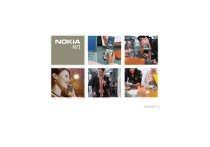
Lien public mis à jour
Le lien public vers votre chat a été mis à jour.
Caractéristiques clés
- Appareil photo 2 mégapixels intégré pour la capture de photos et vidéos.
- Connectivité 3G pour une navigation et un téléchargement rapides.
- Bluetooth pour une connexion sans fil avec d'autres appareils.
- Lecteur multimédia intégré pour la lecture de musique et de vidéos.
- Écran couleur pour une expérience visuelle améliorée.
- Messagerie instantanée (Chat) pour rester en contact.
Questions fréquemment posées
Pour verrouiller le clavier en mode veille, appuyez sur puis sur .
Pour utiliser le haut-parleur pendant un appel, lancez l’appel et sélectionnez Options > Activer ht-parleur.
Transférez des données vers une carte mémoire compatible ou supprimez les fichiers inutiles comme les messages ou les médias.